Page 1

320T_tp.jpg
Guia
do Usuário
59336701
Page 2
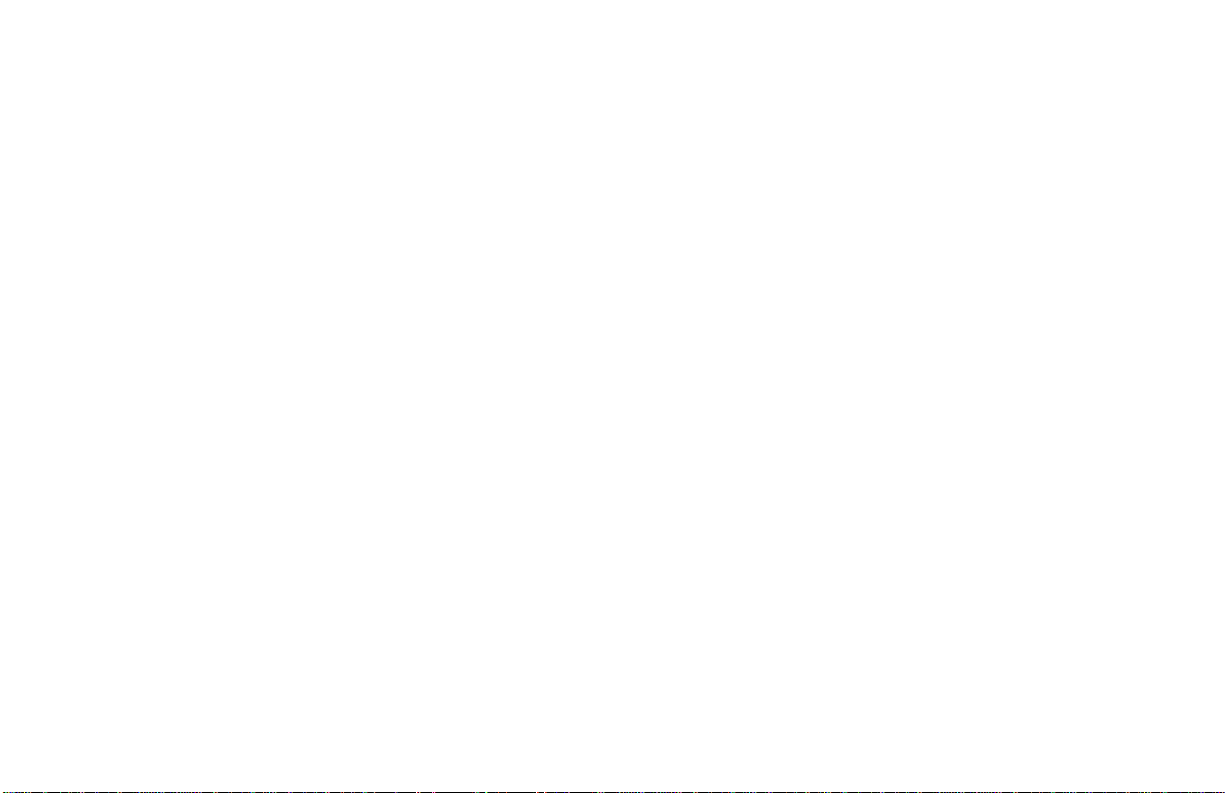
Título do Documento e Número da Peça
Guia do Usuário da Microline 390/391 Turbo
Peça No. 59336701
Isenção de Responsabilidade
Foram feitos todos os esforços possíveis para garantir que as
informações neste manual sejam completas, precisas e
atualizadas. A Oki Data não assumirá responsabilidade por
resultados de erros além do seu controle. A Oki Data
tampouco pode garantir que mudanças em software e
equipamentos efetuadas por outros fabricantes e
referenciadas neste guia não irão afetar a aplicabilidade das
informações nele contidas. Referências feitas a produtos de
software fabricados por outras empresas não significam
necessariamente uma aprovação pela Oki Data.
Informações para Contato
Por favor, envie qualquer comentário referente a esta
publicação para:
Endereço para Correspondência
Oki Data Americas, Inc.
Training & Publications Dept. (Departamento de
Treinamento e Publicações)
2000 Bishops Gate Blvd.
Mt. Laurel, NJ 08054-4620
Endereço de e-mail
pubs@okidata.com
Site da W eb
Por favor, visite o site da web em vários idiomas da Oki Data
no endereço: http://www.okidata.com
Informações sobre Direitos Autorais
Copyright 2001 por Oki Data. Todos os direitos reservados.
Edição revisada em 2001
Escrito e produzido pelo Departamento de Treinamento e
Publicações da Oki Data.
2 Microline 390/391 Turbo
|
Informações sobre Marca Registrada
OKI, Oki Data e MICROLINE são marcas registradas da Oki Electric
Industry Company, Ltd.
CompuServe é marca registrada da CompuServ Inc.
Energy Star é marca registrada da Agência de Proteção Ambiental dos
Estados Unidos.
Epson é marca registrada da Epson America, Inc.
IBM é marca registrada da International Business Machines Corp.
Microsoft e Windows são marcas registradas da Microsoft Corporation
nos Estados Unidos e em outros países.
Page 3

Índice
Dicas Úteis ...................................................................7
Economia de Dinheiro ...........................................................8
Economia de Dinheiro: Corte de Formulários.....................8
Economia de Dinheiro: Modo de Rascunho ....................... 8
Economia de Tempo...............................................................9
Economia de Tempo: Suporte pela Internet ........................9
Economia de Tempo: Modo de Rascunho ..........................9
Economia de Tempo: Posicionar o Papel ............................9
Economia de Tempo: Movimentação Através do Menu ..... 9
Dicas de Operação ................................................................10
Dica de Operação: Margem Superior .................................10
Dica de Operação: Girar o Botão de Movimentação do
Cilindro.............................................................................11
Dica de Operação: Controlar o Acesso à Impressora .........11
Introdução ................................................................ 12
Recursos da Impressora ........................................................13
Identificação das Peças........................................... 14
Número de Série da Impressora ............................................14
Identificação das Peças:Alimentação por Trás
(Formulários contínuos) ......................................................15
Identificação das Peças: Alimentação por Cima
(Folha A vulsa) .....................................................................16
Luzes do Painel Frontal........................................................17
Teclas do Painel Frontal .......................................................18
Instalação.................................................................. 19
Dicas de instalação ...............................................................19
Visão geral sobre a Instalação ..............................................20
Local da Instalação...............................................................20
Personalização da Instalação................................................21
Desembalagem do Aparelho.................................................23
Travas de Transporte ............................................................24
Cartucho de Fita ...................................................................2 5
Manuseio do Cartucho de Fita ..........................................26
Auxílio de Emergência para o Cartucho de Fita ...............26
Conexões ao Computador.................................................... 2 7
Conexões à Fonte de Energia ...............................................28
Alimentação de Papel...........................................................29
Emulações ............................................................................33
T este da Impressora...............................................................34
T este de Amostra das Fontes ..............................................35
Execução do T este ASCII...................................................36
Guia do Usuário: Português
3
|
Page 4
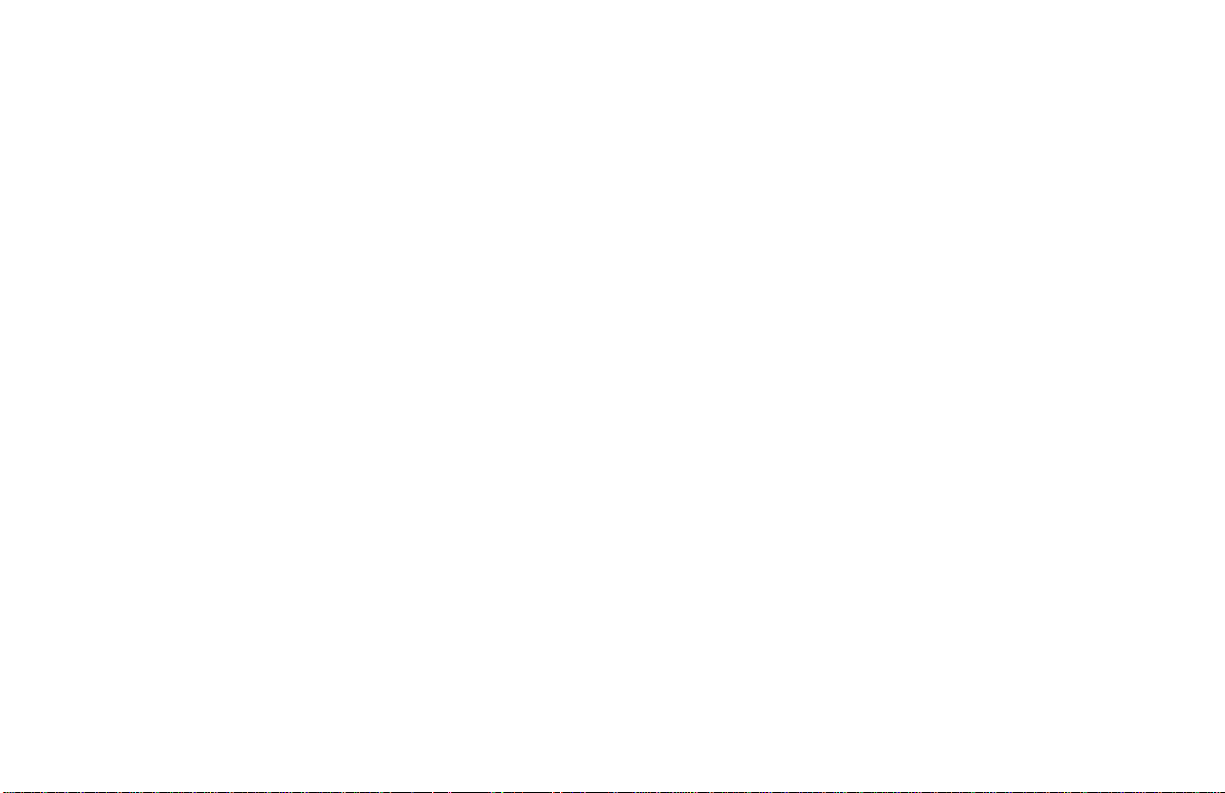
Drivers de Impressão ............................................................37
Seleção dos Drivers de Impressão ......................................37
Obtenção dos Drivers .........................................................37
Instalação dos Drivers de Impressão ..................................37
Utilização da Impressora ....................................... 38
Margem Superior (TOF) .......................................................38
Margem superior (TOF) e Corte de Formulários................39
Status do Corte de Formulários
(LIGADO ou DESLIGADO) ..............................................39
Configuração de Margem Superior e Corte de Formulários
para LIGADO (Etapa A) ....................................................40
Configuração de Margem Superior e Corte de Formulários
para DESLIGADO (Etapa B) .............................................42
Alteração T emporária da Margem Superior .......................44
Reinicializar a Margem Superior para o
Padrão de Fábrica..............................................................45
Impressora LIGADA .........................................................45
Impressora DESLIGADA..................................................45
Corte de Formulários ............................................................46
Alteração da Configuração do Corte de Formulários ........47
Corte de formulários automático .......................................48
A tecla TEAR e o Corte de formulários automático........48
Corte de Formulários Manual ............................................4 9
A Tecla TEAR.......................................................................50
Corte de Formulários Configurado para DESLIGADO......50
Corte de Formulários Configurado para LIGADO.............50
Posicionar o Papel ................................................................51
Alteração de Percursos do Papel ..........................................52
Formulários contínuos para alimentação de folha avulsa .5 2
Alimentação de folha avulsa para formulários contínuos .52
Distanciamento do Cabeçote ...............................................53
Distanciamento do Cabeçote Expandido .......................... 54
Qualidade de impressão .......................................................58
Reinicialização da Impressora ...........................................5 9
Tamanho de Caractere ..........................................................60
Modo Menu .......................................................................... 61
Movimentação Através do Menu.......................................62
Movimentação para a Frente ...........................................62
Movimentação para Trás .................................................62
Reinicialização do Menu para os Padrões de Fábrica .......63
Impressão das Configurações do Menu .............................6 3
Alteração das Configurações do Menu..............................64
Tabela de Configurações do Menu ....................................65
Explicações de Itens do Menu...........................................7 0
Manutenção .............................................................. 73
Substituição do Cartucho de Fita......................................... 7 3
Limpeza da Impressora .........................................................74
Bloqueios de Papel ...............................................................75
Solução de Problemas ............................................. 8 0
4 Microline 390/391 Turbo
|
Page 5
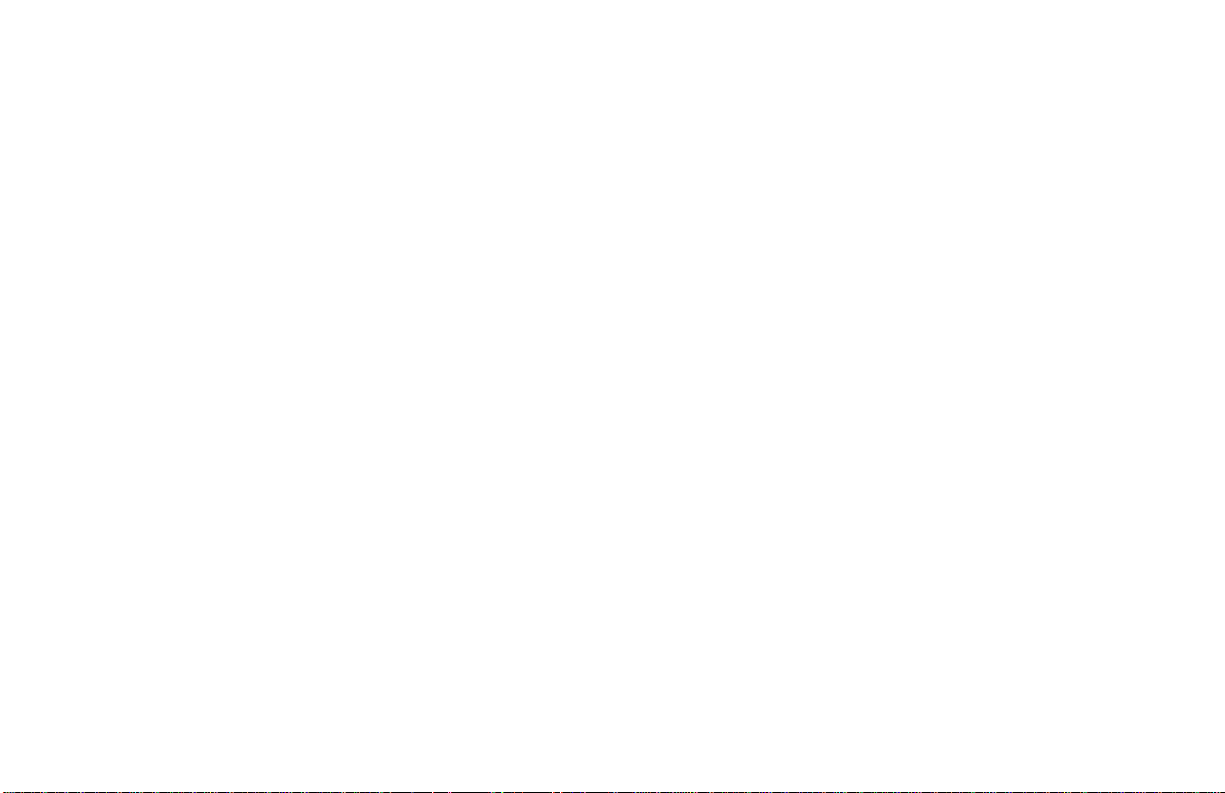
Informações Gerais ...............................................................80
Suporte pela Internet..........................................................80
Lista de Problemas ...............................................................81
Problema 1:
Os arquivos do meu processador de texto não são
impressos do modo configurado no menu e
no painel frontal. ............................................................82
Problema 2:
Nada acontece quando a impressora é ligada. ...............83
Problema 3:
A impressora não imprime quando o
computador envia dados ................................................83
Problema 4:
Estão aparecendo símbolos estranhos, fontes incorretas,
etc., quando tento imprimir um documento. ..................8 3
Problema 5:
A tinta fica borrada no papel quando são impressos
formulários estreitos. ......................................................84
Problema 6:
Após instalar uma nova fita a impressão
ficou borrada e com listras..............................................84
Problema 7:
A luz ALARM está piscando. .........................................84
Problema 8:
A luz ALARM está acesa e a luz Character Pitch 10
[Tamanho de caractere 10] está piscando.......................84
Problema 9:
A luz ALARM está acesa e a luz Character Pitch 15
[Tamanho de caractere 15] está piscando.......................85
Problema 10:
A impressora precisa de papel, mas a luz ALARM não
está acesa e não consigo alimentar o papel....................85
Problema 11:
As teclas Print Quality [Qualidade de impressão] e
Character Pitch [Tamanho de caractere] no painel
frontal não funcionam. ...................................................85
Problema 12:
O papel de formulário contínuo adere ao separador do
papel. ..............................................................................85
Especificações .......................................................... 86
Assistência Técnica e Suporte: .............................. 9 1
Informações Gerais ...............................................................91
Documentação......................................................................92
Locais de Aquisição .............................................................92
Suporte pela Internet ............................................................93
www.okidata.com ............................................................93
my.okidata.com ...............................................................93
Suporte por Telefone ............................................................94
Centros de Assistência Técnica............................................95
Assistência Técnica e Suporte: Estados Unidos e Canadá...96
Assistência Técnica e Suporte: América Latina ...................97
Guia do Usuário: Português
5
|
Page 6
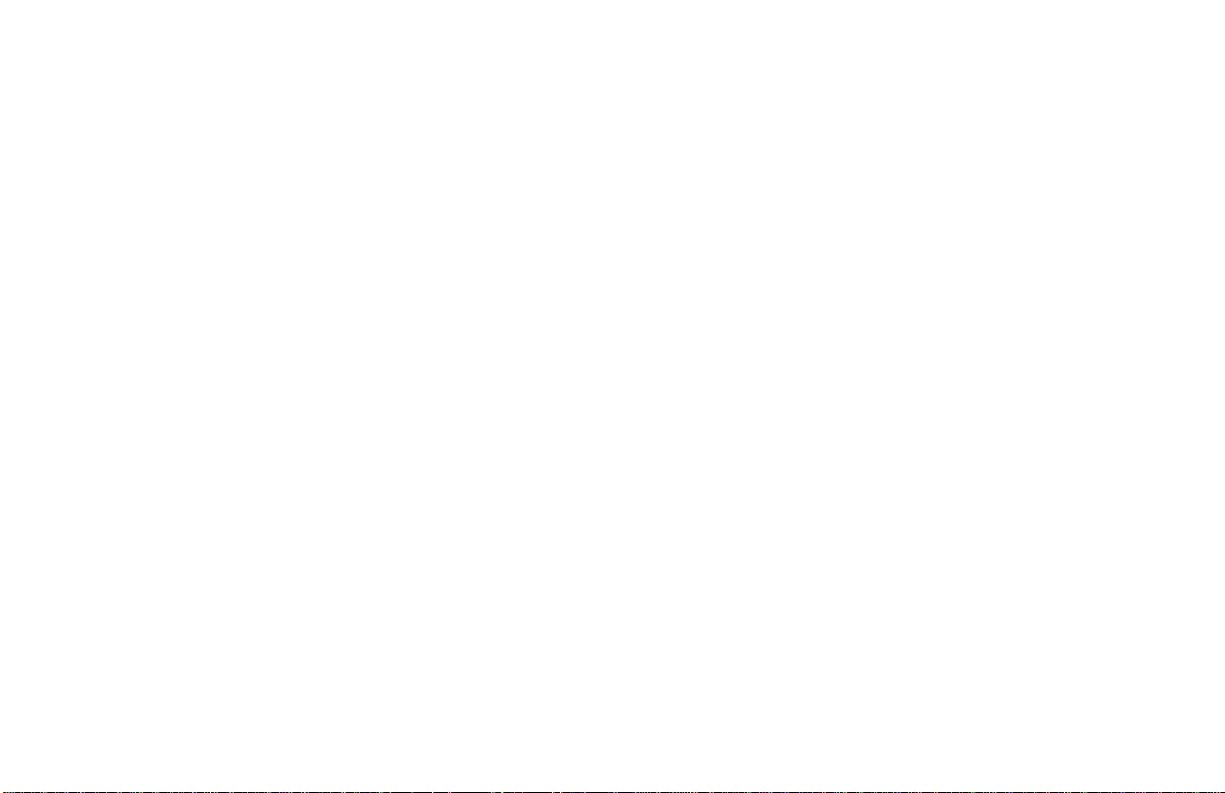
Acessórios ................................................................. 98
Aquisição de Acessórios.......................................................98
Acessórios: Números das Peças ............................................99
Consumíveis: Números das Peças......................................99
Opções: Números das Peças ...............................................99
Peças de Reposição: Números das Peças ........................ 100
Documentação: Números das Peças................................ 100
Códigos de Controle da Impressora ................... 1 01
Comandos da Epson LQ.................................................... 102
Comandos da IBM Proprinter ........................................... 104
Informações sobre Regulamentação e
Segurança ......................................................................... 106
Informações sobre Segurança ............................................ 106
Informações sobre Regulamentação ................................. 108
Conformidade com o Ano 2000...................................... 1 08
Energy Star®................................................................... 108
Federal Communications Commission (FCC)................ 108
Industry Canada (IC)....................................................... 110
Conselho da União Européia das
Comunidades Européias ................................................ 110
Index ........................................................................ 111
6 Microline 390/391 Turbo
|
Page 7
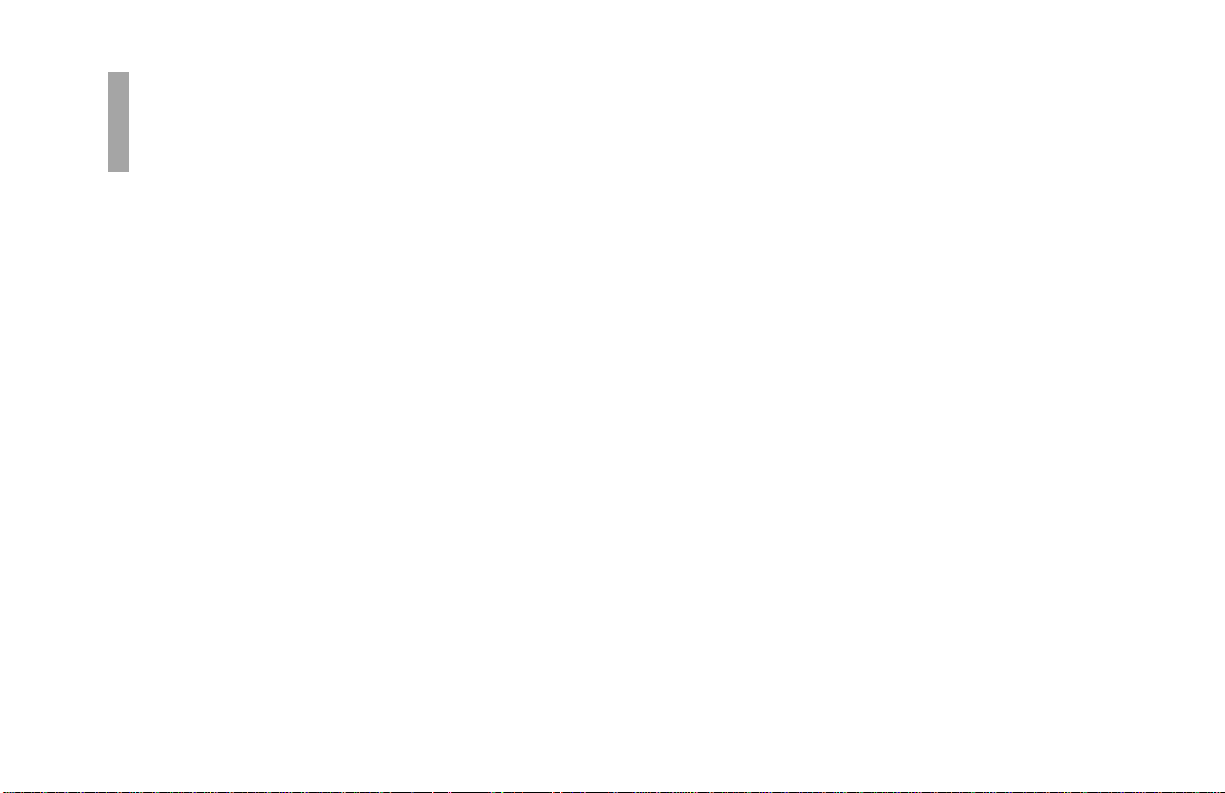
Dicas Úteis
Sua impressora possui muitos recursos e capacidades para
ajudá-lo a
• economizar dinheiro
• economizar tempo
• operar o aparelho
Esta seção resume os recursos e capacidades diretamente
ligados à economia de dinheiro e de tempo.
São fornecidos mais detalhes sobre esses recursos e
capacidades em outras seções deste documento.
Você pode desejar usar algumas de nossas Dicas úteis quando
trabalhar com a impressora.
Guia do Usuário: Português
7
|
Page 8
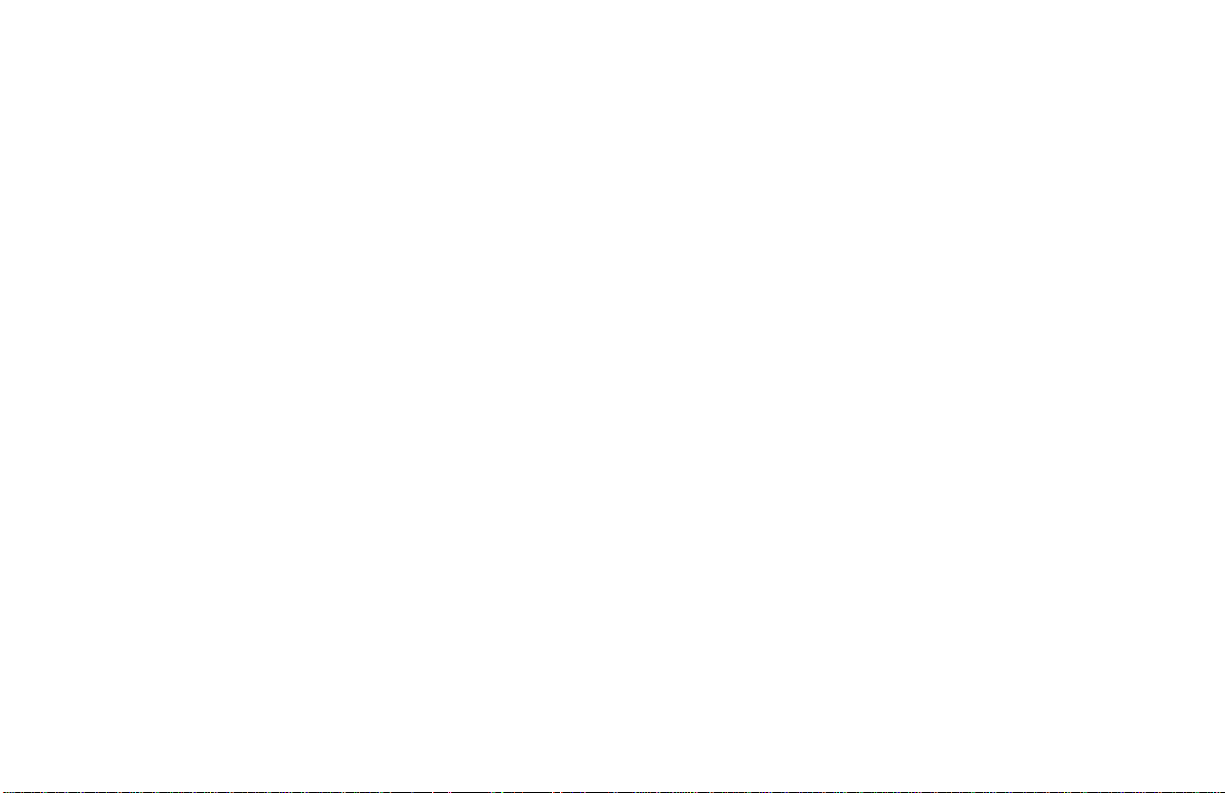
Economia de Dinheiro
Economia de Dinheiro: Corte de Formulários
O recurso Corte de formulários permite que uma página
impressa (alimentação por trás, formulário contínuo) seja
destacada sem desperdício de papel ou ajuste da impressora.
O Corte de formulários move automaticamente o papel da
posição inicial de impressão para a posição de destacar, após
um intervalo de tempo (que pode ser selecionado através do
menu).
O topo da página (perfuração) é nivelado com a barra de
corte. A barra de corte está localizada sob a parte superior
transparente da tampa de acesso.
O papel permanece na posição de destacar até que a
impressora receba mais dados. Então, o papel se move
novamente para baixo para a impressão (volta para a posição
inicial de impressão).
Quando a impressão é interrompida, o papel irá avançar até a
posição de destacar.
Este recurso normalmente está desligado.
As configurações de Corte de formulários e de Margem
superior interagem.
Para obter mais informações, consulte “Utilização da
impressora, Corte de formulários e Utilização da impressora,
Margem superior. ”
Economia de Dinheiro: Modo de Rascunho
Quando imprimir rascunhos de documentos, use os modos
Rascunho em alta velocidade ou Rascunho em
supervelocidade. Esses modos usam menos tinta que os
modos Utilitário ou Qualidade ótima de impressão,
prolongando a vida útil da fita. Os modos de rascunho
também apresentam impressão em altas velocidades,
reduzindo o tempo necessário para concluir uma tarefa de
impressão.
Para obter mais informações, consulte “Utilização da
impressora, Qualidade de impressão.”
8
Microline 390/391 Turbo
|
Page 9
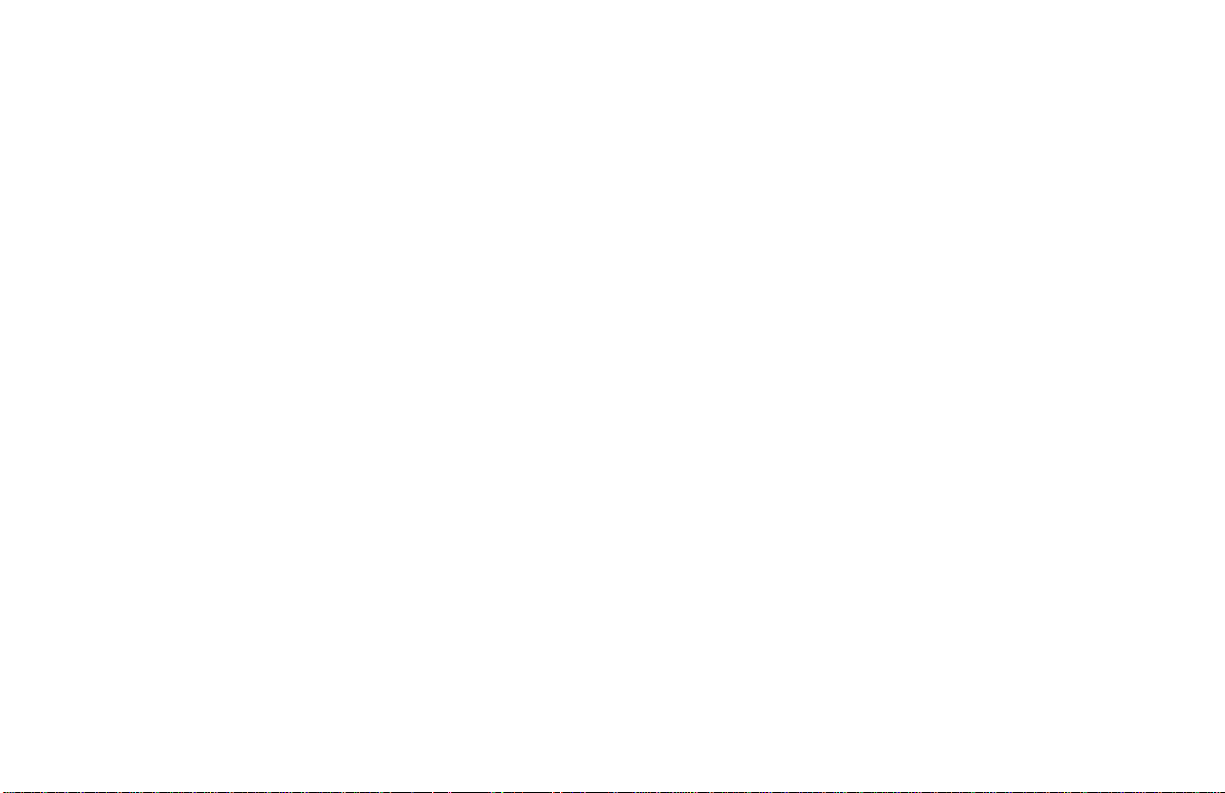
Economia de Tempo
Economia de Tempo: Suporte pela Internet
A Oki Data oferece suporte através da Internet.
O site da web principal da Oki Data, www .okidata.com, é a
porta de entrada para os produtos e serviços da Oki Data.
my.okidata.com é uma área do site da web da Oki Data
planejada para ajudá-lo a personalizar as informações e os
serviços que recebe da Oki Data.
Você pode localizar informações como quiser, a qualquer
hora.
Para obter mais informações, consulte “Assistência técnica e
suporte, Suporte pela Internet.”
Economia de Tempo: Modo de Rascunho
Quando imprimir rascunhos de documentos, use os modos
Rascunho em alta velocidade ou Rascunho em
supervelocidade. Os modos de rascunho apresentam
impressão em altas velocidades, reduzindo o tempo
necessário para concluir uma tarefa de impressão. Esses
modos também usam menos tinta que os modos Utilitário ou
Qualidade ótima de impressão, prolongando a vida útil da
fita.
Para obter mais informações, consulte “Utilização da
impressora, Qualidade de impressão.”
Economia de Tempo: Posicionar o Papel
O recurso Posicionar o papel da impressora permite que você
imprima uma página de folha única (folha de corte) sem
remover da impressora a alimentação contínua de papel.
Para obter mais informações, consulte “Utilização da
impressora, Posicionar o papel.”
Economia de Tempo: Movimentação Através do Menu
Quando a impressora está no Modo Menu, é possível a
movimentação para a frente ou para trás através do menu.
Para mover para a frente, pressione GROUP , ITEM, ou Set,
conforme sua necessidade.
Para mover para trás, pressione e mantenha pressionada a
tecla SHIFT e, em seguida, GROUP, ITEM, ou Set, conforme
sua necessidade.
Para obter mais informações, consulte “Utilização da
impressora, Modo Menu.”
Guia do Usuário: Português
9
|
Page 10
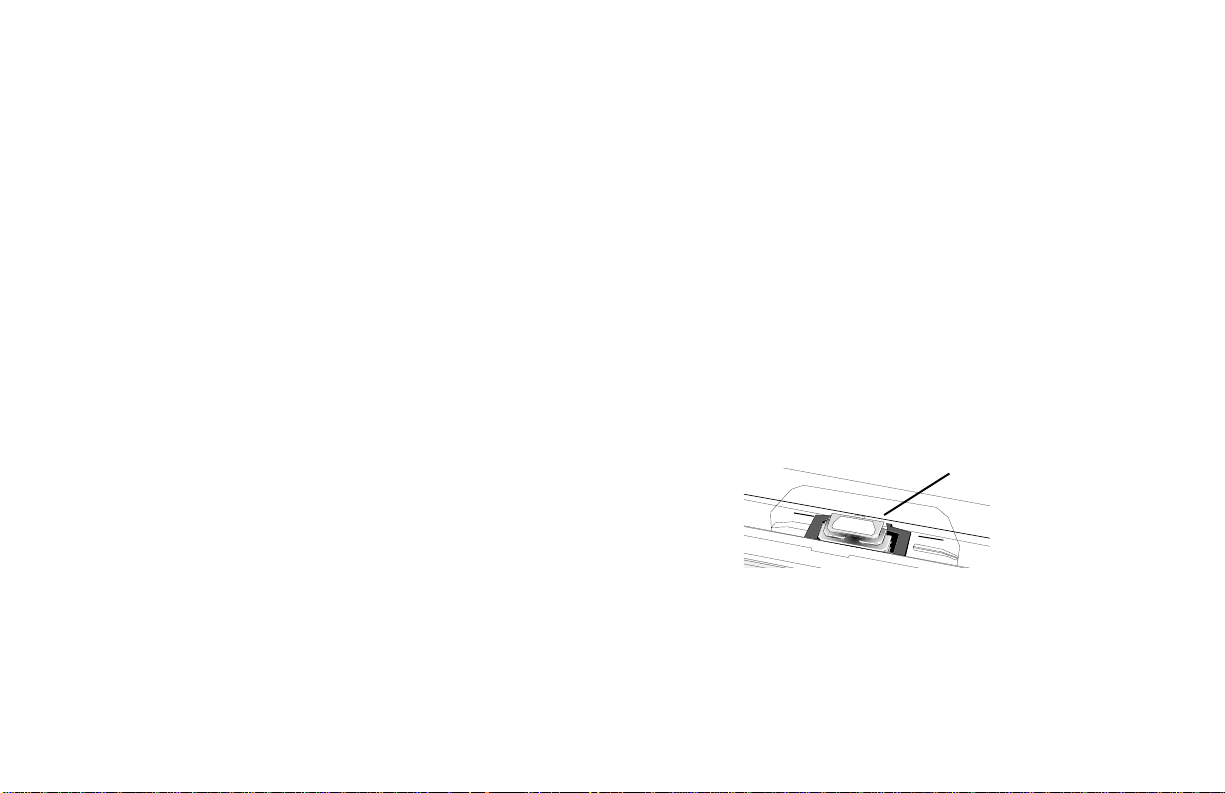
Dicas de Operação
Dica de Operação: Margem Superior
Se você girar o botão de movimentação do cilindro
!
quando a impressora estiver ligada, a Margem superior
será desalinhada. Sempre desligue a impressora antes
de girar o botão de movimentação do cilindro!
Sempre verifique o status da configuração do menu
!
Corte de formulários ANTES de configurar a Margem
superior. Consulte “Utilização da impressora, Margem
superior, Status do Corte de formulários (LIGADO ou
DESLIGADO).”
A Margem superior define a posição de início de impressão
para a impressora. Ela pode ser ajustada em incrementos de 1/
144 de polegada. O ajuste é limitado para evitar bloqueios de
papel.
A Margem superior pode ficar com o valor padrão de fábrica
(1 polegada), ser alterada para uma única tarefa de impressão
ou ser configurada para um novo padrão (permanente).
A primeira linha é impressa na linha vermelha da proteção
plástica do papel (1) no cabeçote de impressão.
As configurações de Margem superior e Corte de formulários
da impressora interagem.
A configuração da Margem superior depende do status da
configuração do menu Corte de formulários.
Para obter mais informações, consulte “Utilização da
impressora, Margem superior (TOF).”
32T-18.eps
1
M
10
Microline 390/391 Turbo
|
Page 11
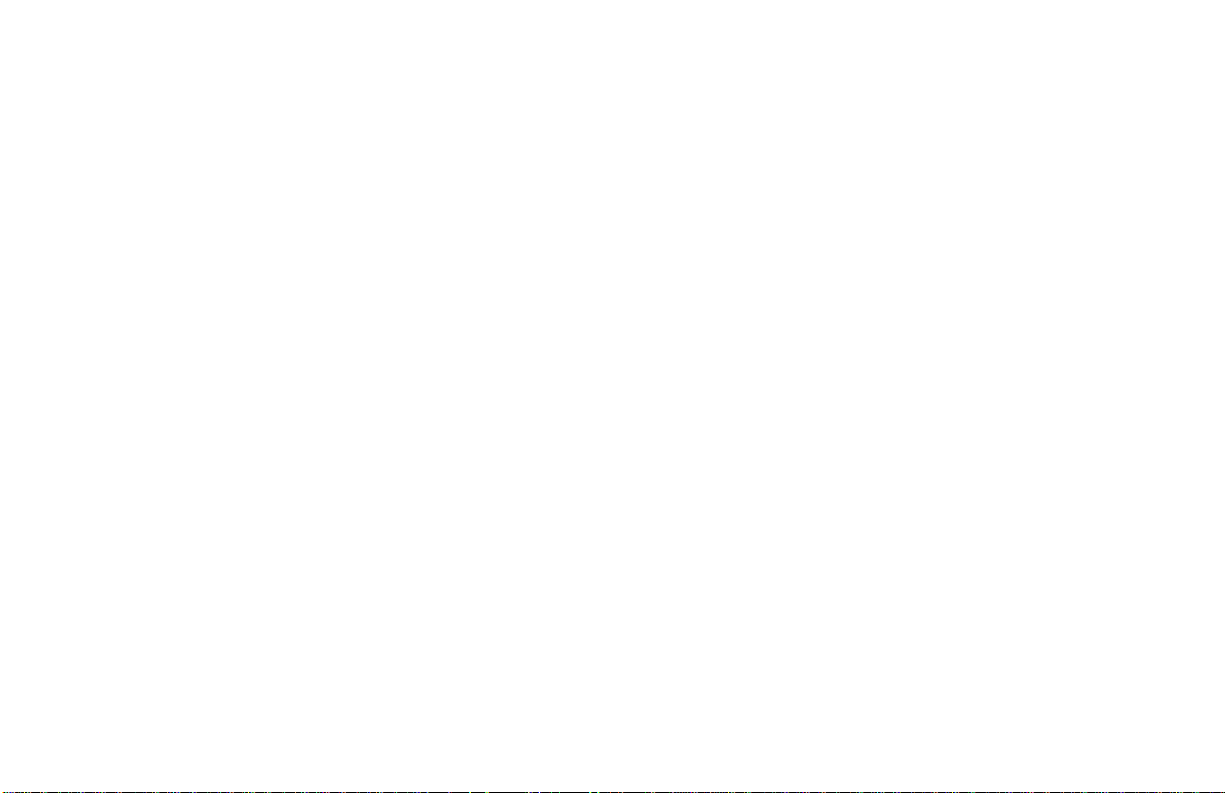
Dica de Operação: Girar o Botão de Movimentação do Cilindro
Dica de Operação: Controlar o Acesso à Impressora
Se você girar o botão de movimentação do cilindro
!
quando a impressora estiver ligada, a Margem superior
será desalinhada. Sempre desligue a impressora antes
de girar o botão de movimentação do cilindro!
É possível controlar o acesso à impressora alterando a
configuração da Operação do painel do operador (no menu).
Quando a Operação do painel do operador é configurada para
Operação completa (o padrão de fábrica), todas as teclas do
Painel frontal funcionarão.
Quando a Operação do painel do operador for configurada
para Operação limitada, as teclas PRINT QUALITY
[Qualidade de impressão] e CHARACTER PITCH [Tamanho
de caractere] não funcionarão. Isto evita que essas
configurações sejam alteradas a partir do painel de controle
quando várias pessoas estiverem usando a impressora.
Para obter mais informações, consulte “Utilização da
Impressora, Modo Menu, Tabela de Configurações do Menu,
Instalação, Operação do Painel do Operador.”
Guia do Usuário: Português
11
|
Page 12

Introdução
Obrigado por adquirir esta impressora.
Esta robusta impressora de nove agulhas pode atender as
necessidades de ambientes exigentes e hostis. O
distanciamento do cabeçote expandido, a capacidade
destaque zero e os múltiplos percursos de alimentação de
papel permitem que a impressora funcione com uma grande
variedade de materiais de impressão, incluindo formulários
de 6 vias. A impressora proporcionará muitos anos de
serviços eficientes e confiáveis.
Além dos muitos recursos padrão disponíveis, os opcionais
podem expandir as capacidades do aparelho.
Para obter informações sobre os opcionais, consulte
“Acessórios.”
12 Microline 390/391 Turbo
|
Oki Data na Internet
Os sites da W eb da Oki Data oferecem as informações mais
correntes disponíveis sobre seu produto.
Nos sites da Web da Oki Data está disponível uma versão online deste documento para exibição e para fazer o download.
A Oki Data está na Internet em:
• www.okidata.com
• my.okidata.com
Para obter mais informações sobre os sites da Web da Oki
Data, consulte “Assistência Técnica e Suporte pela Internet.”
Page 13
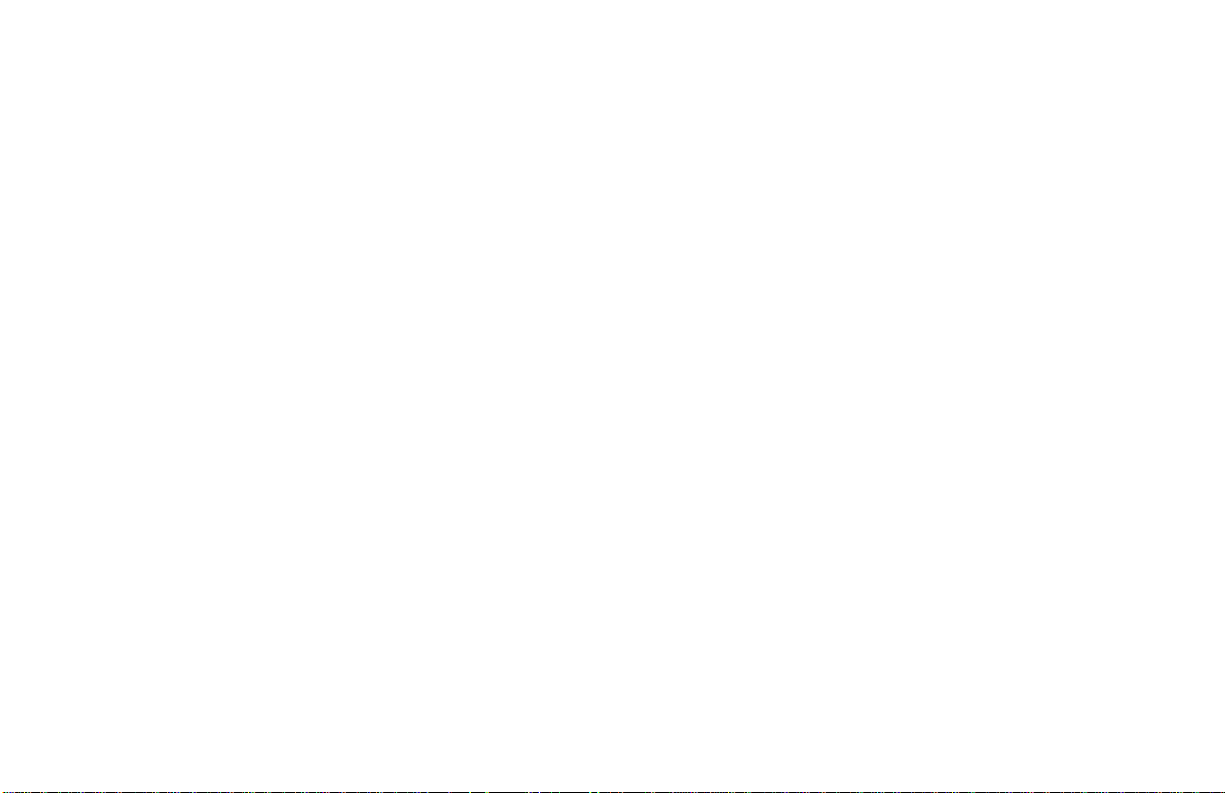
Recursos da Impressora
• Operação estável e super-confiável: Tempo médio entre
falhas (MTBF, Mean Time Between Failures) de 10.000
horas!
• Distância do cabeçote expandida para manuseio de
formulários com até 0,031" (0,79 mm) de espessura através
do percurso de alimentação por baixo utilizando o
opcional sistema de arrasto.
• Manuseio de papel avançado, com sistema de tração
(empurra) por trás interno e capacidade de formulários
com destaque zero.
• Velocidades de impressão:
— 312 caracteres por segundo (cps) em modo Utilitário
— 103 caracteres por segundo (cps) em modo LQ
• Compatibilidade reversa de 100% com as impressoras
Microline 390/391.
Guia do Usuário: Português
13
|
Page 14
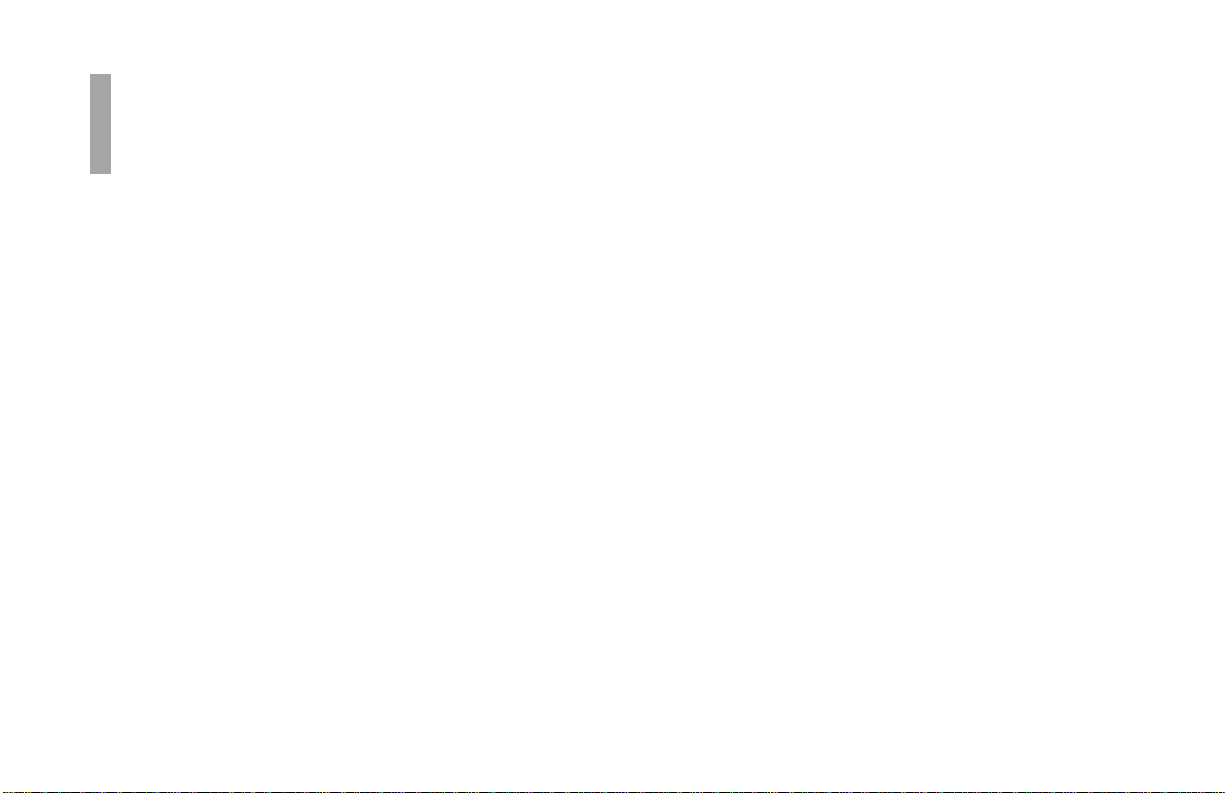
Identificação das Peças
As peças aqui identificadas são peças da unidade que você
usará durante a operação normal.
Para verificar os acessórios (consumíveis, opcionais, peças de
reposição e documentação), consulte “Acessórios.”
14 Microline 390/391 Turbo
|
Número de Série da Impressora
O número de série da impressora encontra-se na etiqueta na
parte traseira do aparelho.
Na etiqueta está escrito “S/N.”
Um exemplo de número de série é: 401A0154693.
Você precisará informar o número de série da
!
impressora se o aparelho precisar ser atendido pela
assistência técnica.
Acompanhando qualquer solicitação ou reclamação de
manutenção deve haver um recibo por escrito para o
produto, apresentando a data de aquisição, o nome do
representante e o número de série e modelo do produto
para que sejam executados os serviços cobertos pela
Garantia Limitada.
Page 15
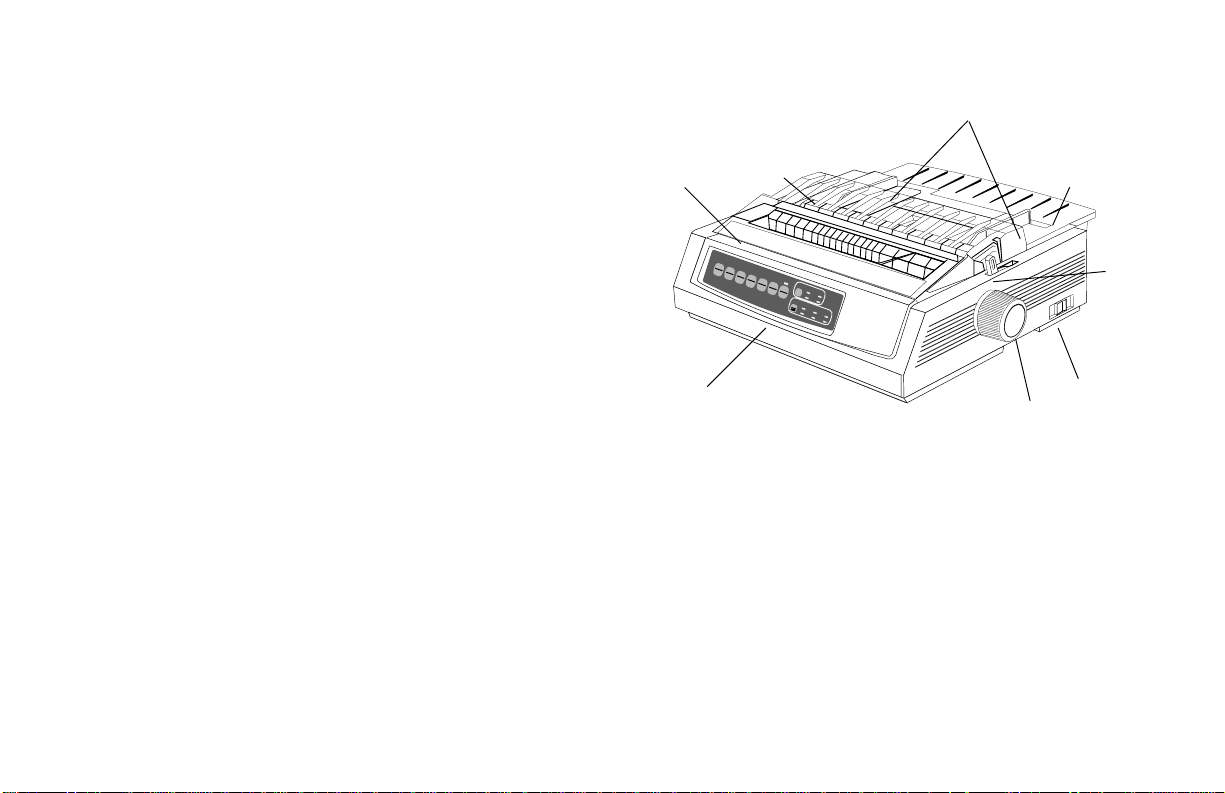
Identificação das Peças:Alimentação por Trás (Formulários contínuos)
1
1 Guias para o Papel
2 Separador do Papel
3 Alavanca de Papel
4 Chave Liga-Desliga
5 Botão de Movimentação do Cilindro
6 Painel de Controle
7 T ampa Acústica
8 T ampa de Acesso
Mova a alavanca de papel para a posição marcada
!
“REAR” [traseira].
Para usar a alimentação por trás, a alavanca de papel
fica na direção da frente da impressora.
32T-01c.eps
7
POWER ALARM
8
SEL
SEL
MENU
LF
SHIFT
FF/LOAD
Micro Feed
Down
Micro Feed
PRINT QUALITY
Up
GROUPEXIT
ITEM SET
QUIETPARKTEAR
HSD
UTL
TOF
MENU
NLQ
PRINT
SSD
CHARACTER PITCH
10 12 15
17
20 PROP
6
2
3
4
5
Guia do Usuário: Português 15
|
Page 16
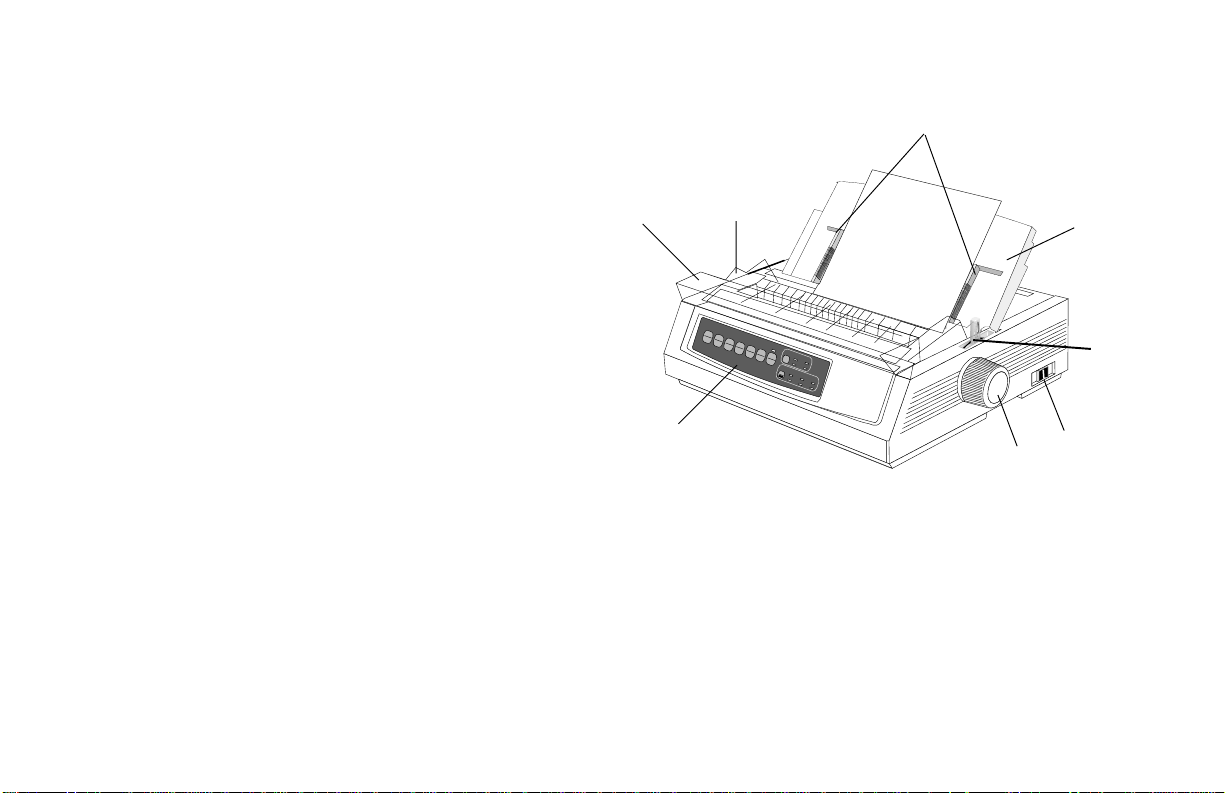
Identificação das Peças: Alimentação por Cima (Folha Avulsa)
1
1 Guias para o Papel
2 Separador do Papel
3 Alavanca de Papel
4 Chave Liga-Desliga
5 Botão de Movimentação do Cilindro
6 Painel de Controle
7 T ampa Acústica (Aberta)
8 T ampa de Acesso
Mova a alavanca de papel para a posição marcada
!
“TOP” [superior].
A alavanca de papel fica na direção da traseira da
impressora.
32T-15.eps
16 Microline 390/391 Turbo
|
7
6
8
SEL
SEL
MENU
LF
SHIFT
FF/LOAD
EXIT
Micro Feed
Down
POWER
TEAR
Micro Feed
PRINT QUALITY
Up
GROUP
ALARM
PARK
ITEM
QUIET
HSD
SET
UTL
TOF
MENU
NLQ
PRINT
SSD
CHARACTER PITCH
10
12
17
15
20
PROP
2
3
4
5
Page 17
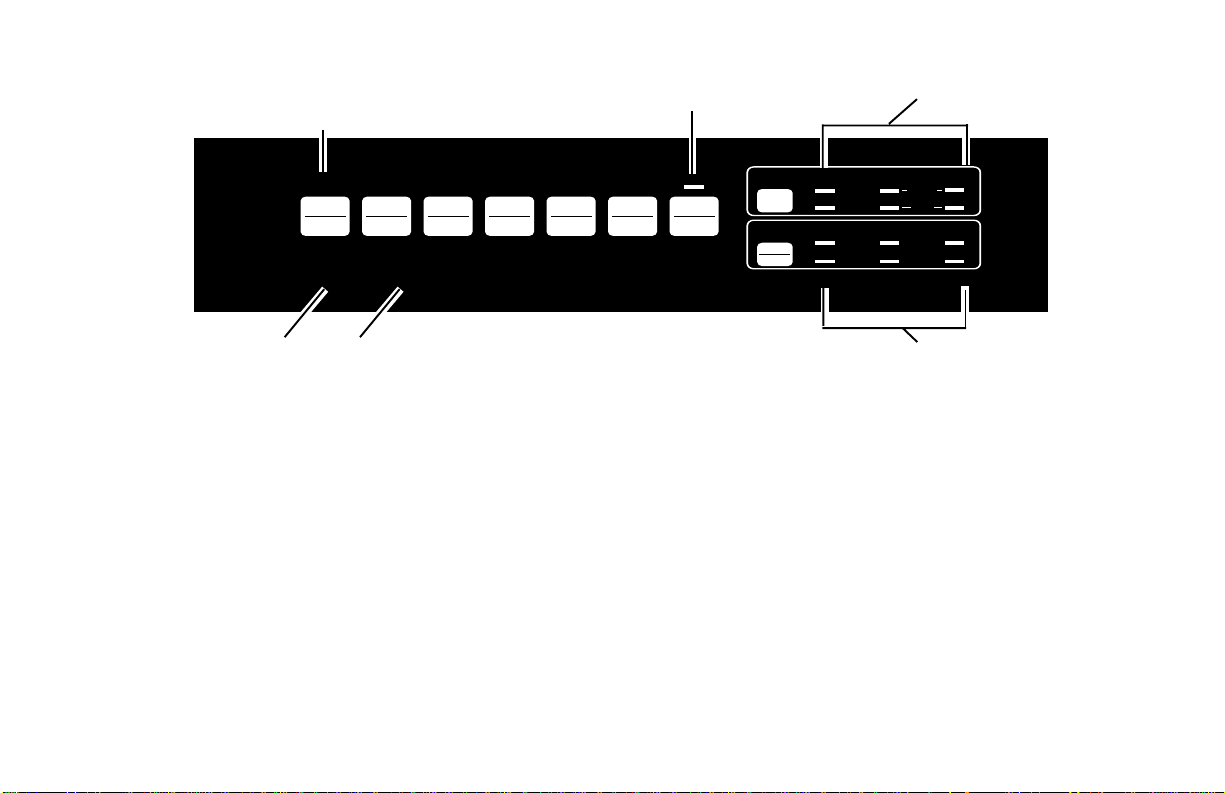
Luzes do Painel Frontal
1
32T-FP.eps
2
3
SEL
SE L LF FF/LOAD TEAR PARK QUIET
MENU SHIFT
EXIT GROUP ITEM SET PRINT
POWER ALARM MENU
Micro Feed
Down
Micro Feed
Up
54
1 SEL: Acesa = impressora selecionada, pronta para receber
dados
Pisca = impressora em modo Supressão de impressão
Apagada = impressora desativada (não pode receber
dados)
2 QUIET [silencioso]: Acesa = a impressora está em estado
Silencioso.
3 UTL / LQ : Indicam a qualidade de impressão
selecionada.
4 POWER [alimentação]: Acesa = a impressora está ligada.
TOF
PRINT QUALITY
UTILITY
CHARACTER PITCH
RESET
COURIER
LQ
PRESTIGE
10
17
GOTHIC
ROMAN
ORATOR
SWISS
12
20
15
PROP
6
5 ALARM [alarme]: Acesa = há uma condição de erro:
• sem papel (sem que haja outras luzes piscando)
• bloqueio de papel, se a luz 15 cpi também estiver
piscando
• a alavanca de papel está virada para a posição errada se a
luz 10 cpi também estiver piscando.
• Pisca = condição de erro. Desligue e ligue a impressora;
se a luz continuar piscando, entre em contato com o
representante da assistência técnica.
6 10 / 12 / 15 / 17 / 20 / PROP:
Indica o tamanho de caractere selecionado.
Guia do Usuário: Português 17
|
Page 18
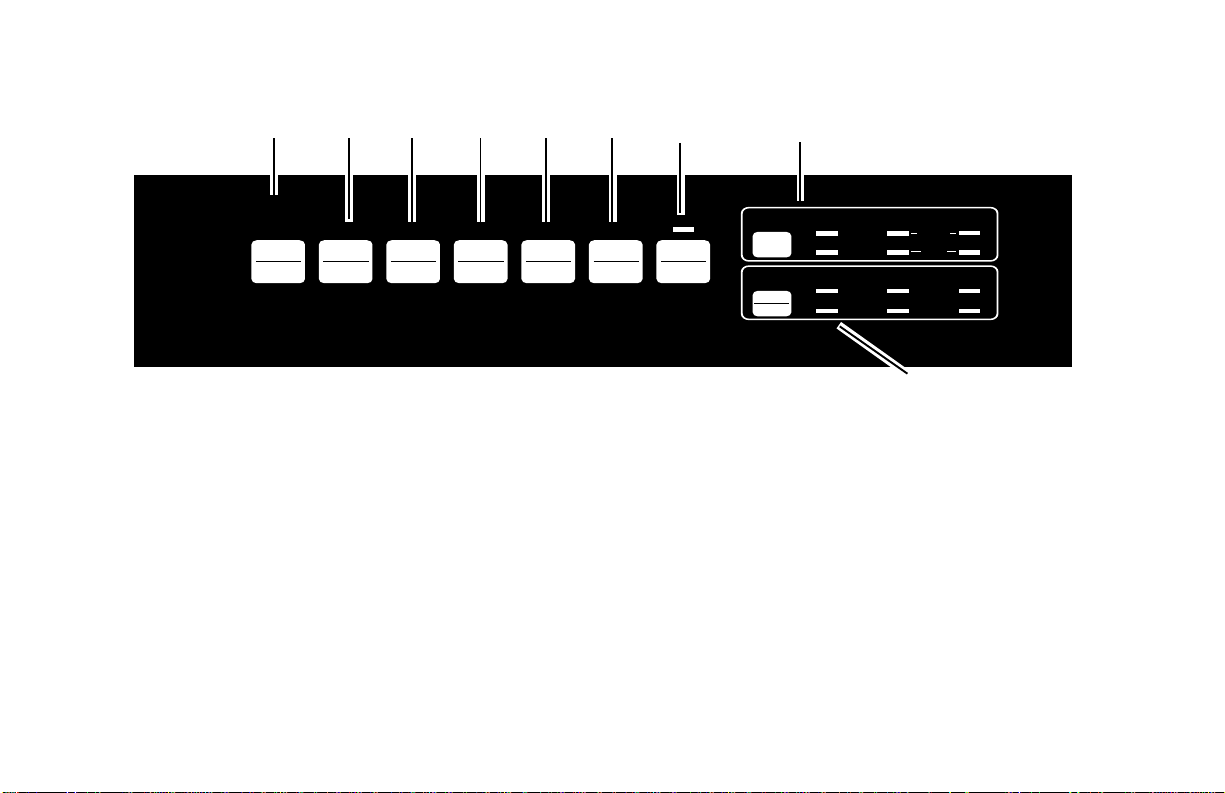
Teclas do Painel Frontal
4 5 61 2 3
SEL
SE L LF FF/LOAD TEAR PARK QUIET
MENU SHIFT
EXIT GROUP ITEM SET PRINT
POWER ALARM MENU
Micro Feed
Down
Micro Feed
Up
1 SEL: Seleciona/desativa a impressora (impressora On-line
/ Off-line). Pressione e mantenha pressionada na partida
junto com a tecla SHIFT para ativar o Modo Menu.
2 SHIFT: Pressione e mantenha pressionada enquanto
pressiona outra tecla para ativar a função alternada para
aquela tecla (por exemplo, “Micro alimentação para
baixo” para a tecla LF).
3 LF: Move o papel uma linha para cima: pressione e
mantenha pressionada esta tecla para fazer avanços de
linha repetitivos. Mantenha essa tecla pressionada na
partida para ativar o teste das fontes.
4 FF/LOAD [FF/alimentar]: Alimenta/ejeta folhas soltas de
papel; alimenta papel de formulário contínuo ou avança
32T-FP.eps
7
TOF
8
PRINT QUALITY
CHARACTER PITCH
RESET
LQ
UTILITY
10
17
COURIER
PRESTIGE
GOTHIC
ROMAN
ORATOR
SWISS
12
20
15
PROP
9
para a próxima página.
5 TEAR: Move o papel de formulário contínuo para cima
para destacar ou volta para baixo para impressão.
6 PARK: Retira o papel de formulário contínuo do percurso.
7 QUIET [silencioso]: Ativa e desativa o Modo Silencioso.
Mantenha essa tecla pressionada na partida para ativar a
Execução do T este ASCII.
8 PRINT QUALITY [qualidade de impressão]: Seleciona a
qualidade de impressão e a fonte.
9 CHARACTER PITCH [tamanho de caractere]: Seleciona o
tamanho dos caracteres. Usada juntamente com a tecla
SHIFT para reinicializar a impressora e apagar o buffer .
18 Microline 390/391 Turbo
|
Page 19
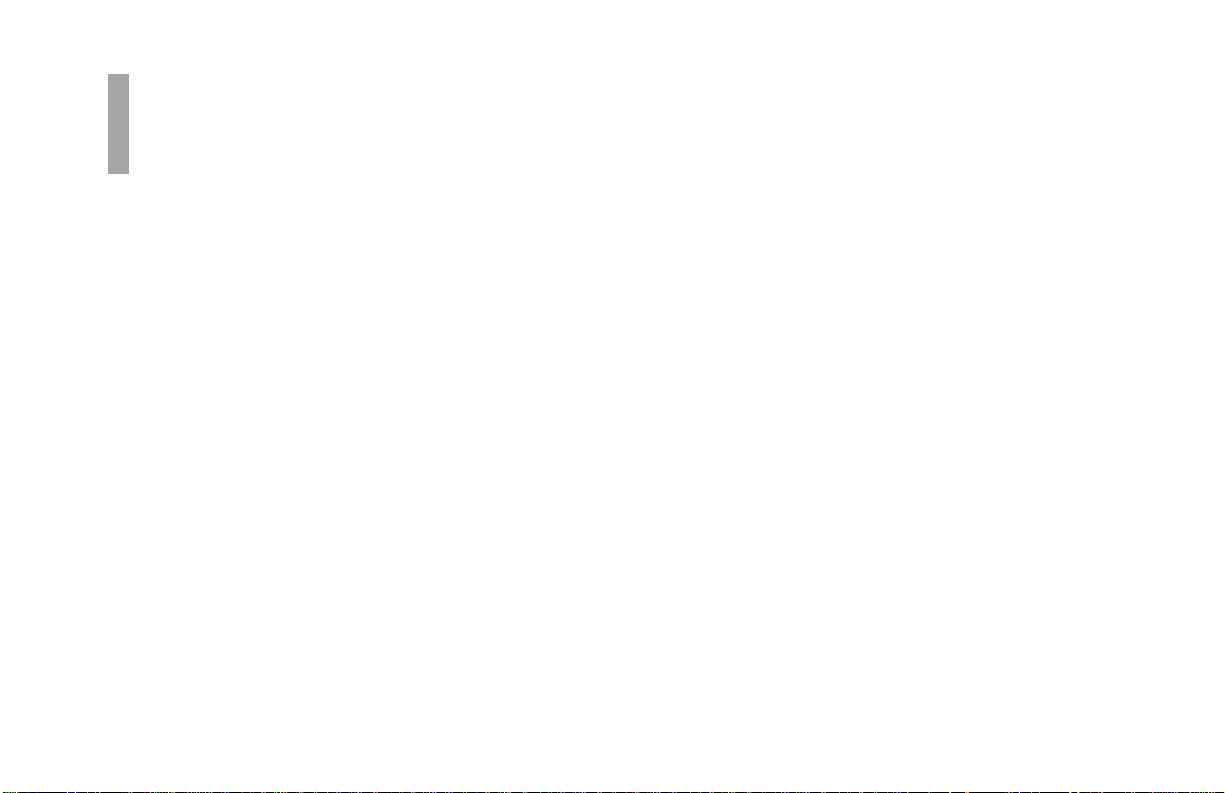
Instalação
Dicas de instalação
• Leia cuidadosamente as instruções operacionais e de
instalação contidas neste documento. Guarde este
documento para referência futura.
• Leia e siga todas as etiquetas de atenção e as instruções
contidas na própria impressora.
• Coloque a impressora em uma superfície fixa e firme. Se
você colocar a impressora sobre algo instável, ela pode
cair e ficar danificada. Se você colocar a impressora sobre
uma superfície flexível (a exemplo de um tapete, sofá ou
cama) as aberturas podem ficar bloqueadas, provocando
superaquecimento.
• A impressora deve ser instalada próxima a tomada da fonte
de energia que permanecerá facilmente acessível.
• Verifique se a fonte de energia coincide com o valor
nominal listado na parte traseira da impressora. Se você
não estiver seguro, verifique junto ao representante ou
com a concessionária de energia elétrica local.
• A impressora tem um plugue de 3 pinos aterrado, como
recurso de segurança e encaixa somente em uma tomada
aterrada. Se não conseguir plugá-lo, provavelmente você
está diante de uma tomada não aterrada mais antiga. Entre
em contato com um eletricista para substituir por uma
tomada aterrada. Não utilize adaptadores para anular o
aterramento.
• Para evitar danos ao cabo de força, não coloque nada
sobre ele nem coloque-o no percurso de passagem das
pessoas. Se o cabo for danificado ou desgastar, substitua
imediatamente.
Guia do Usuário: Português
19
|
Page 20
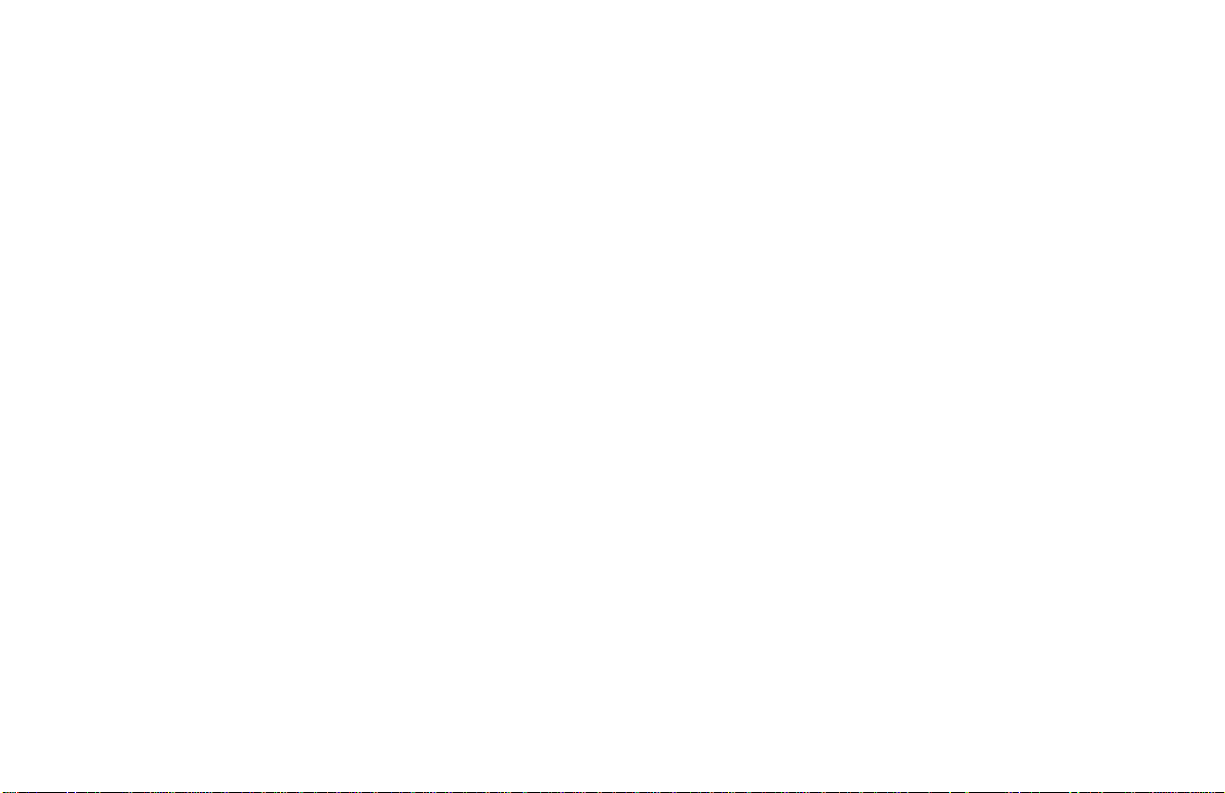
Visão geral sobre a Instalação
• Se você estiver utilizando um cabo de extensão ou régua
de tomadas com a impressora, verifique se o total de
ampères requeridos por todos os equipamentos na
extensão é menor que os valores nominais de corrente da
extensão. De modo geral, o valor nominal de corrente total
de todos os equipamentos plugados em qualquer linha de
alimentação individual não deve exceder 15 ampères. Não
exceda este valor a menos que você saiba que a tomada
elétrica em que seu equipamento está plugado tem valor
nominal de corrente acima de 15 ampères.
• Para proteger a impressora do superaquecimento, verifique
se as aberturas na impressora estão bloqueadas. Não
coloque a impressora sobre ou próxima a fontes de calor, a
exemplo de radiadores ou bocas de ar quente. Se você
colocar a impressora dentro de alguma caixa, verifique se
ela está bem ventilada.
Para instalar sua nova impressora, siga as instruções das
seções “Instalação, Local da instalação” até “Instalação,
Drivers de impressão” deste documento. Você deve
completar essas etapas para a impressora funcionar
corretamente.
Se você adquiriu um pacote opcional para a impressora,
consulte a documentação recebida com esse opcional para
conhecer as instruções de instalação.
Local da Instalação
• Coloque a impressora sobre uma superfície firme e fixa.
• Deixe espaço suficiente de cada lado do aparelho para ter
acesso fácil ao botão de movimentação do cilindro e aos
vários percursos de alimentação do papel.
• Verifique se nas proximidades está disponível uma tomada
de fonte de energia.
20 Microline 390/391 Turbo
|
Page 21
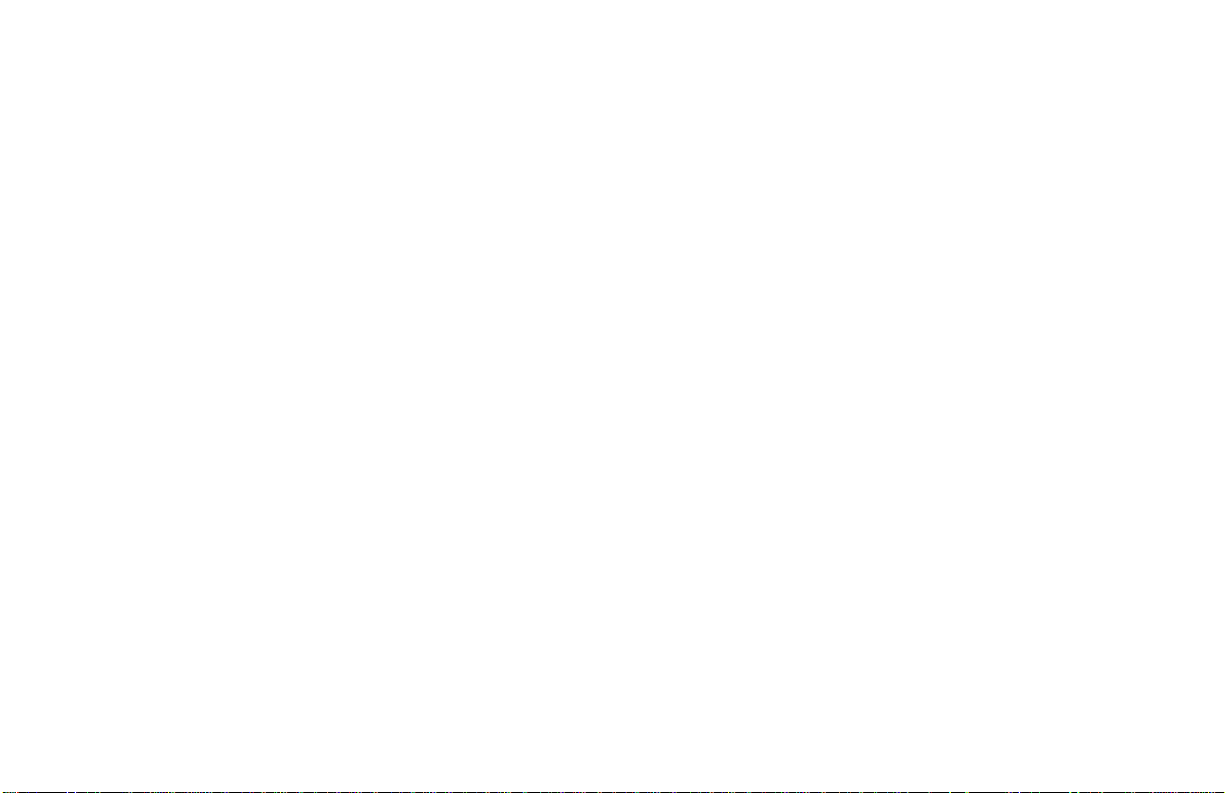
Personalização da Instalação
A impressora tem muitas configurações (padrões) que não
precisam ser alteradas como parte de uma instalação padrão.
No entanto, é possível que você precise ajustar as
configurações para acomodar seus padrões.
Algumas das configurações que pode ser necessário ajustar
como parte de sua instalação são as seguintes:
• Margem Superior (TOF)
• Percurso do Papel
• Distanciamento do Cabeçote
Para ajustar essas configurações, consulte a seção apropriada
em “Utilização da Impressora.”
Guia do Usuário: Português
21
|
Page 22
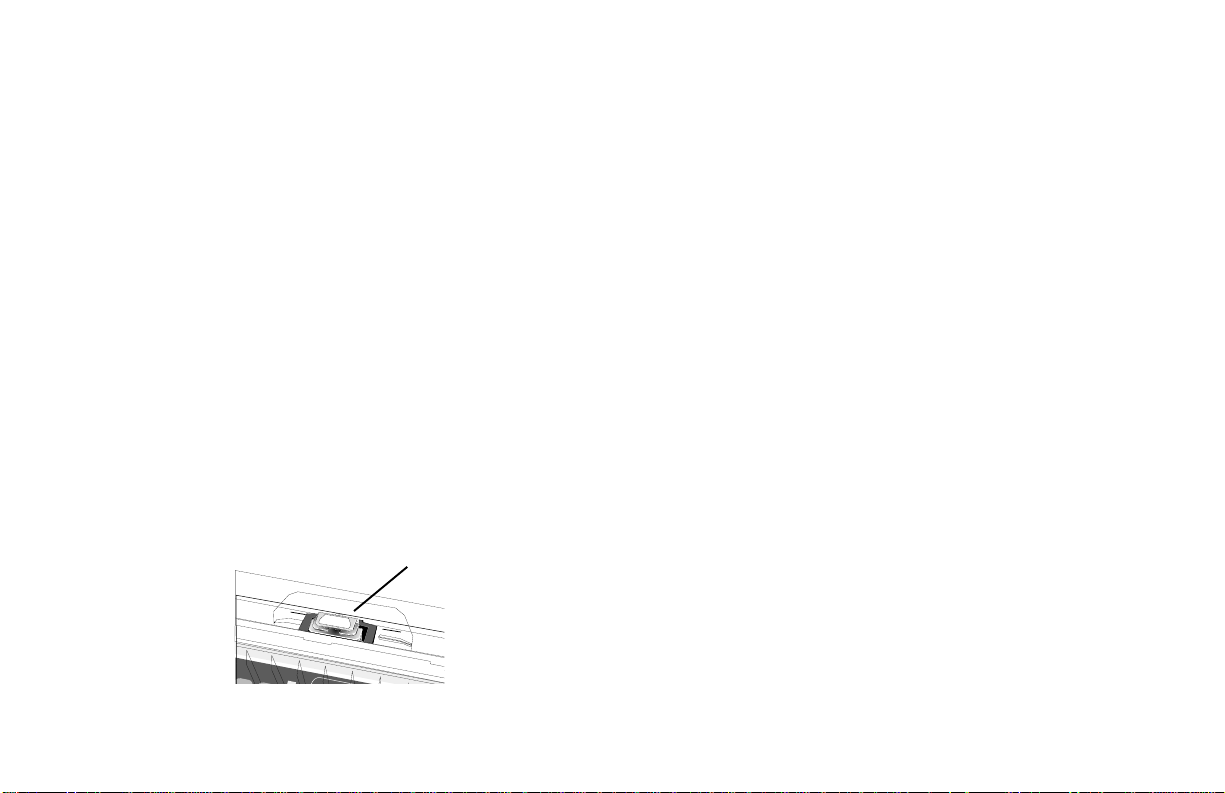
Margem Superior (TOF)
Se você girar o botão de movimentação do cilindro
!
quando a impressora estiver ligada, a Margem superior
ficará desalinhada. Sempre desligue a impressora
antes de girar o botão de movimentação do cilindro!
O parâmetro padrão de fábrica para a Margem
!
superior (local onde a impressão deve começar) é uma
polegada abaixo do topo da página.
O software pode imprimir a primeira linha de
!
impressão acima ou abaixo de onde o TOF está
configurado. É possível que você precise ajustar o TOF
para atender as necessidades de seu software. Utilize os
procedimentos descritos em “Utilização da impressora,
Margem superior, Status do Corte de formulários
(LIGADO ou DESLIGADO).”
A primeira linha é impressa na linha vermelha da
!
proteção plástica do papel (1) no cabeçote de
impressão.
32t-18.eps
M
P
1
As configurações de Margem superior e Corte de formulários
da impressora interagem.
A configuração da Margem superior depende do status da
configuração do menu Corte de formulários.
Se o recurso Corte de formulários estiver ativado
(configurado para LIGADO), configure a Margem superior
usando “Utilização da impressora, Configuração da Margem
superior, Corte de formulários LIGADO (etapa A).”
Se o recurso Corte de formulários NÃO estiver ativado
(configurado para DESLIGADO), configure a Margem
superior usando “Utilização da impressora, Configuração da
Margem superior , Corte de formulários DESLIGADO (etapa
B).”
22 Microline 390/391 Turbo
|
Page 23
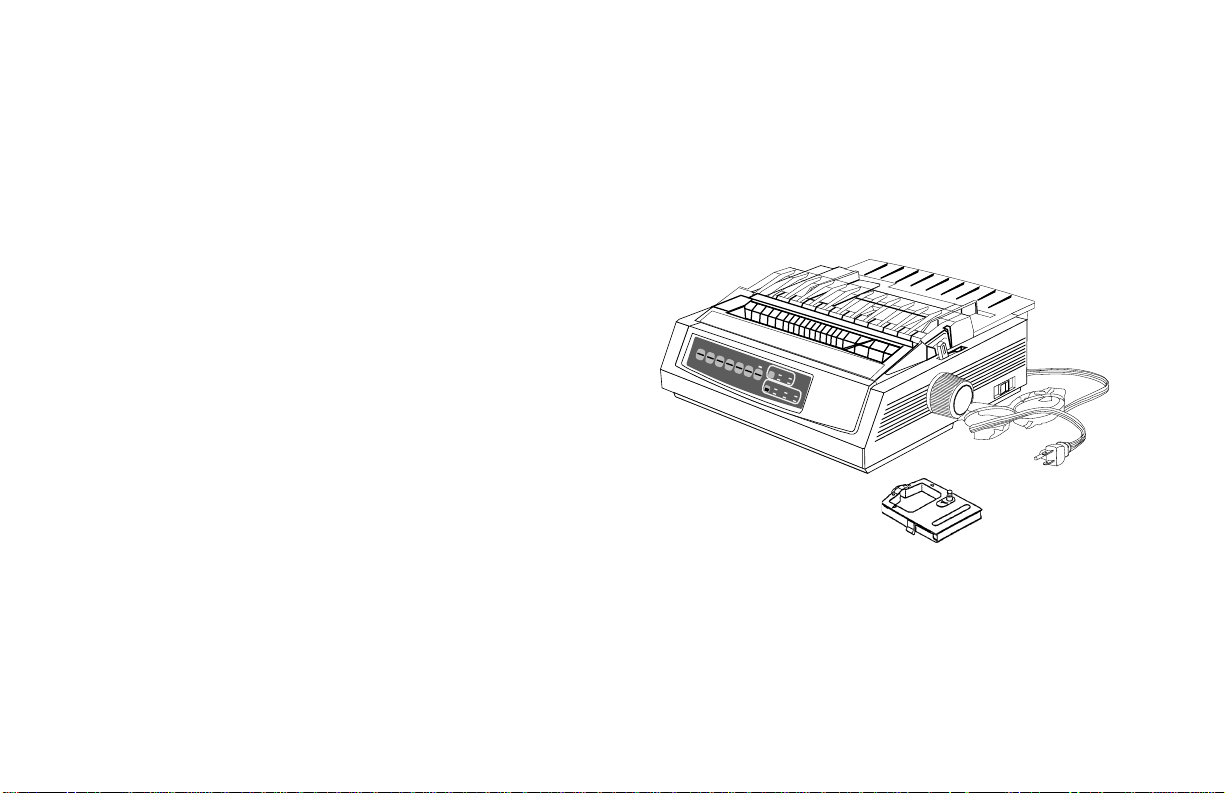
QUIET
PARK
TEAR
FF/LOAD
LF
SEL
SEL
POWER ALARM
MENU
GROUPEXIT
ITEM SET
PRINT
MENU
SHIFT
TOF
Micro Feed
Up
Micro Feed
Down
PRINT QUALITY
CHARACTER PITCH
HSD
NLQ
UTL
SSD
10
12
15
17
20
PROP
Desembalagem do Aparelho
Antes de começar, verifique se todos os itens relacionados
abaixo estão incluídos na embalagem.
Se houver algum item ausente, entre em contato com
!
seu representante imediatamente. Guarde os materiais
da embalagem e a caixa de papelão para o caso de
precisar enviar ou transportar a unidade.
1 Impressora
2 Cartucho de fita
3 Cabo de energia
32t-14.eps
1
3
2
Guia do Usuário: Português
23
|
Page 24
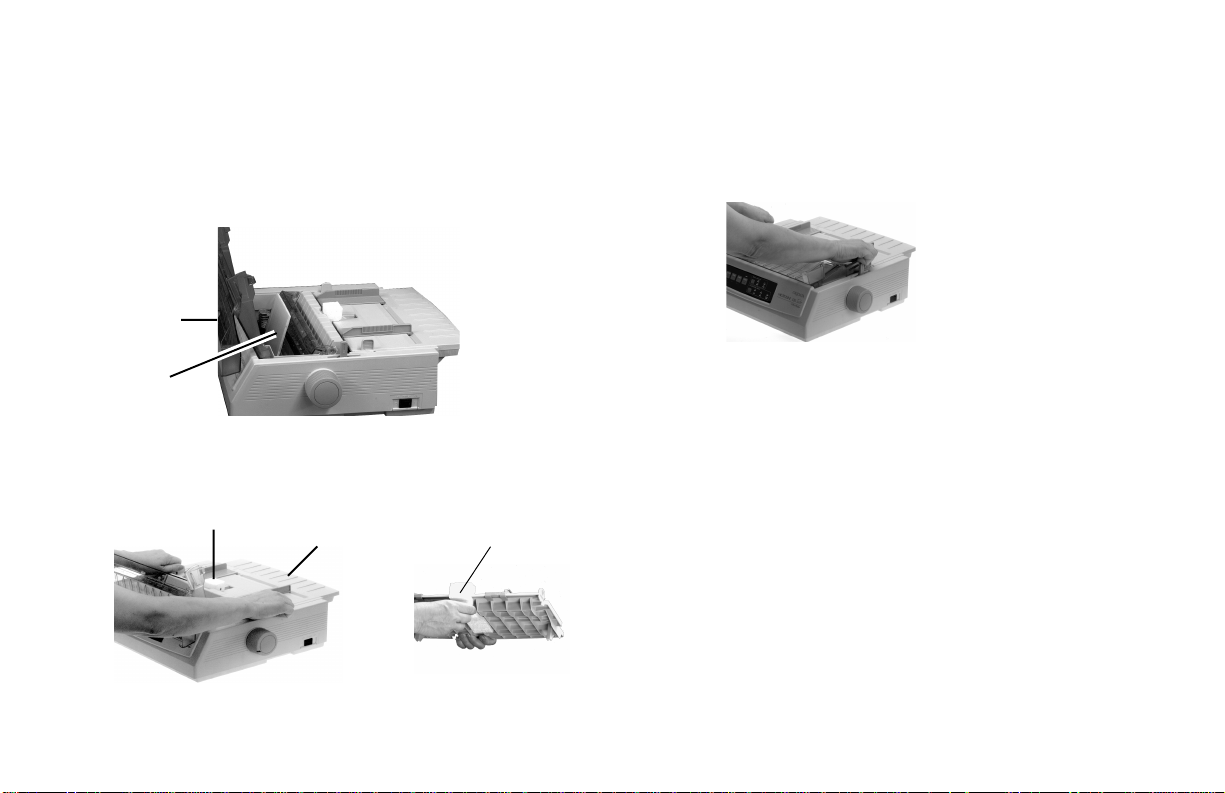
Travas de Transporte
1 Abra a tampa de acesso (1). Remova a trava de transporte
do cabeçote de impressão (2) e a fita.
Turbo-1.eps
1
2
2 Pegue as abas e levante o separador do papel (1).
Remova a trava de transporte (2).
Turbo-15.eps and Turbo-16.eps
2
1
2
3 Instale o separador do papel.
Turbo-17.eps
Guarde os materiais da embalagem e a caixa de
!
papelão para o caso de precisar enviar ou transportar a
unidade.
24 Microline 390/391 Turbo
|
Page 25
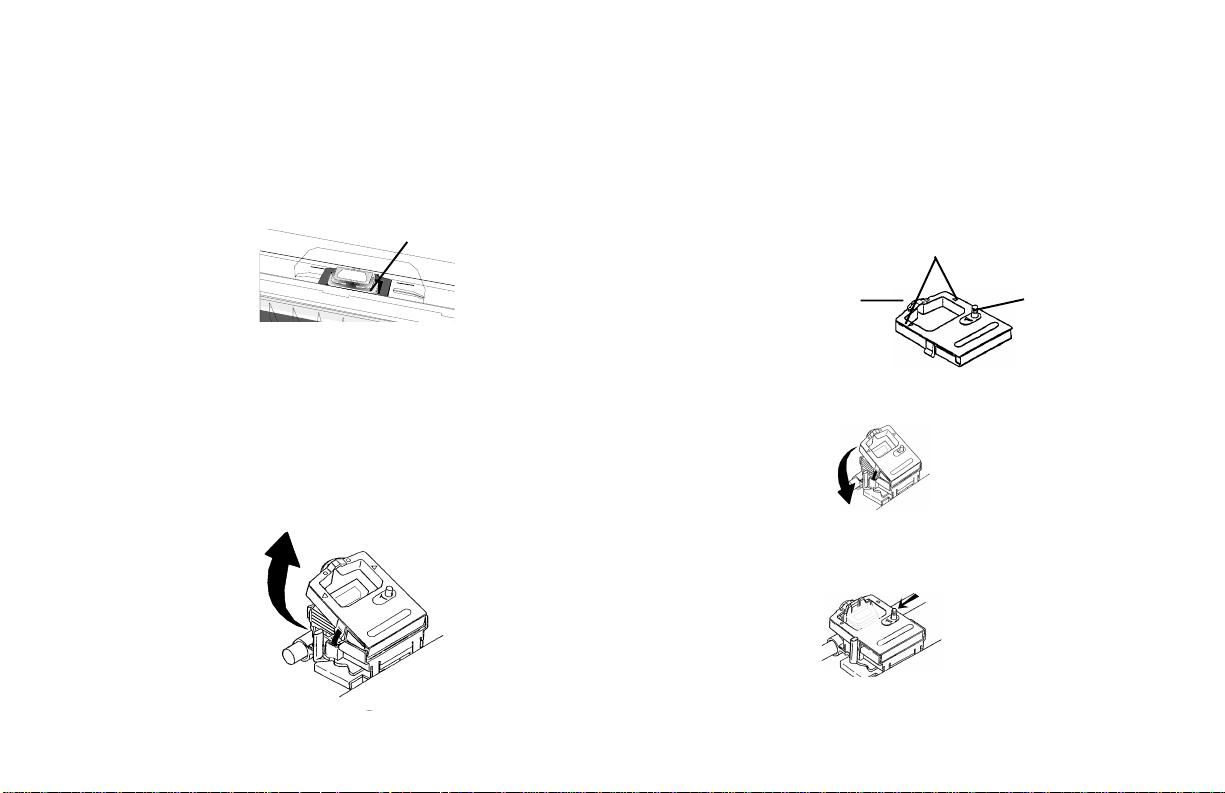
Cartucho de Fita
1 Verifique se a impressora está DESLIGADA.
2 Centralize o cabeçote de impressão (1).
32T-18.eps
1
M
3 Se você estiver substituindo a fita de impressão: balance a
frente do cartucho para cima e para fora do cabeçote de
impressão, a seguir, levante o cartucho para fora e
descarte-o.
Atenção! O cabeçote de impressão pode estar
!
QUENTE!
32T-19_up.eps
4 Desembale o cartucho de fita
Importante! NÃO remova a proteção da fita!
!
1 Proteção da fita
2 Pontos de prender
3 Pino de avanço da fita
32t-20.eps
1
2
3
5 Instale o novo cartucho de fita.
6 Vire o pino de avanço da fita na direção da seta para
eliminar qualquer possível folga da fita.
32T-19dn.eps
32t-39.eps
Guia do Usuário: Português
25
|
Page 26
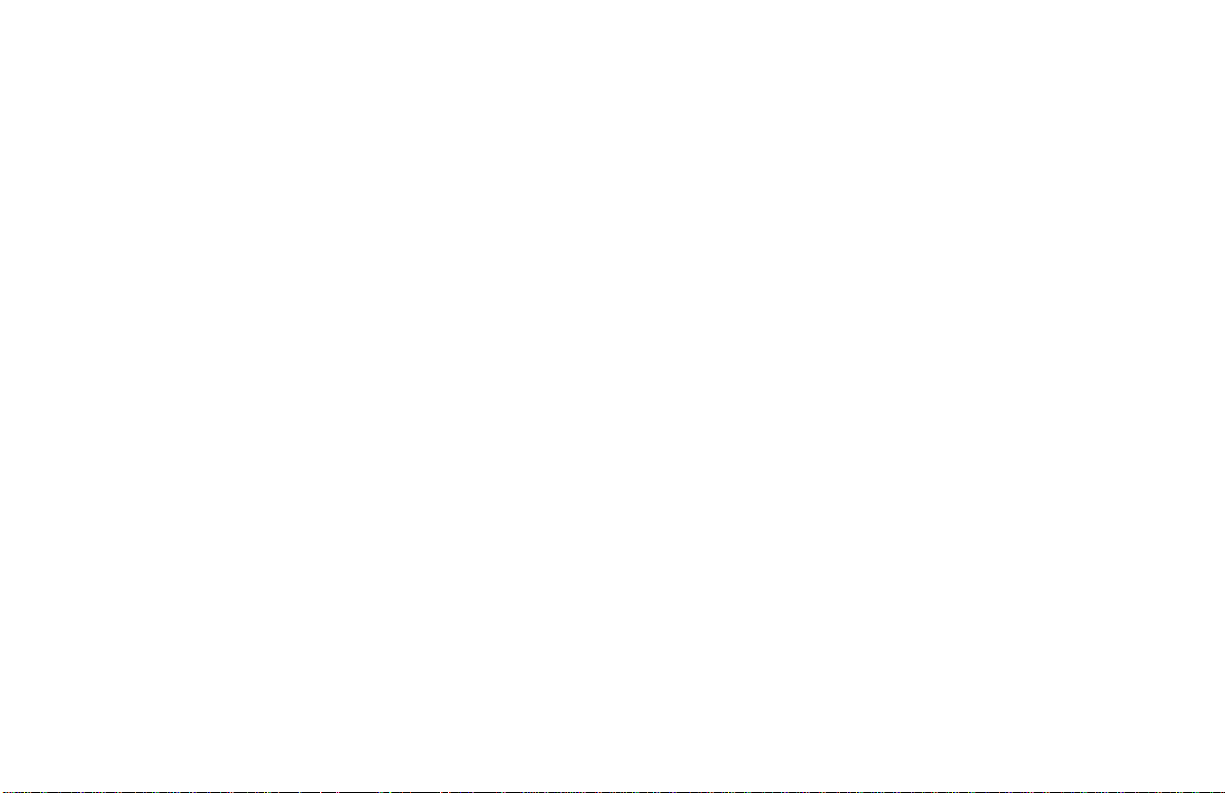
Manuseio do Cartucho de Fita
• Mantenha os cartuchos de fita nova em suas embalagens
até o momento em que forem usadas.
• Ao substituir o cartucho de fita, reutilize a embalagem
para descarte do cartucho de fita antiga.
• Tenha cuidado ao remover o cartucho de fita. Não deixe
tocar na roupa nem em materiais porosos. A tinta da fita
pode provocar manchas permanentes.
• A tinta da fita na pele ou na roupa normalmente pode ser
retirada com água e sabão.
Auxílio de Emergência para o Cartucho de Fita
Caso ocorra contato com os olhos.
Lave os olhos com grande quantidade de água durante 15
minutos, mantendo as pálpebras abertas com os dedos.
Procure atendimento médico.
Caso ocorra contato com a pele.
Lave completamente com água e sabão.
26 Microline 390/391 Turbo
|
Page 27
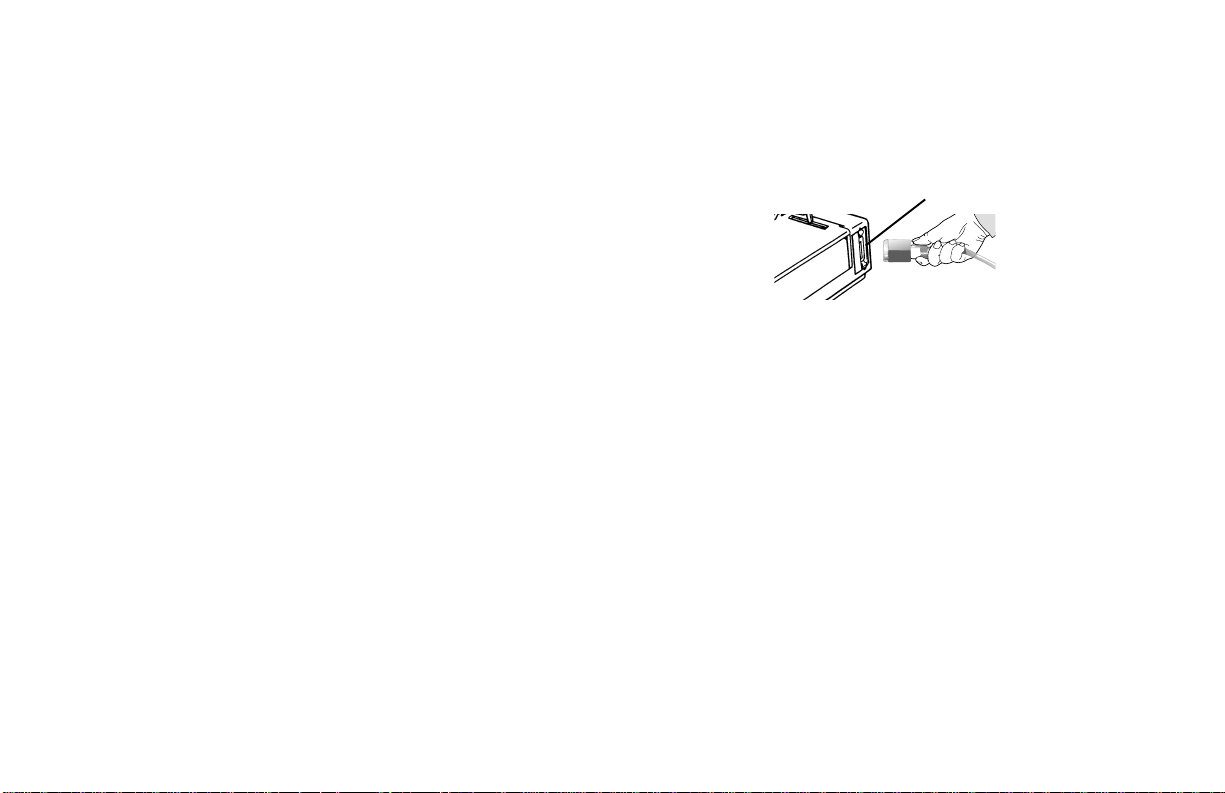
Conexões ao Computador
Estão disponíveis três tipos de interface para a impressora.
• Paralela
• Serial (25 pinos)
• Rede (RJ45)
Conecte o cabo da interface na porta apropriada no
computador.
As normas da FCC requerem o uso de um cabo
!
blindado com comprimento inferior a seis pés. (1,8 m).
Um cabo paralelo compatível com IEE 1284 é
necessário para suportar as comunicações
bidirecionais.
Se você adquiriu a opcional Interface serial, consulte a
folha de instruções fornecida com ela.
1 Plugue o cabo da interface na porta paralela (1)
prendendo-o com as presilhas.
32T-22.eps
2 Conecte a outra extremidade do cabo no computador.
1
Guia do Usuário: Português
27
|
Page 28
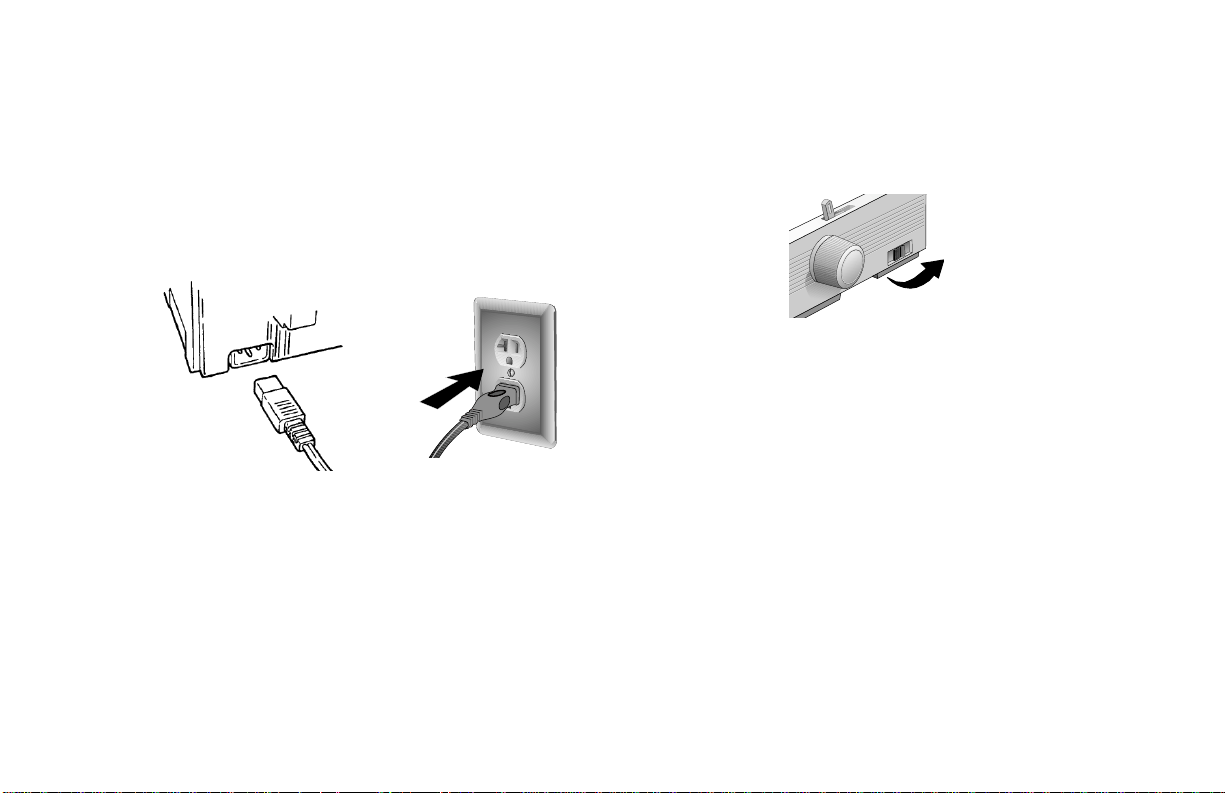
Conexões à Fonte de Energia
1 Verifique se tanto a impressora quanto o computador
estão DESLIGADOS.
2 Plugue o cabo de energia na traseira da impressora (1), a
seguir, plugue em uma tomada aterrada (2).
59#11.eps and Plugin.eps
2
1
3 Ligue a impressora.
32T-01A.eps
28 Microline 390/391 Turbo
|
Page 29
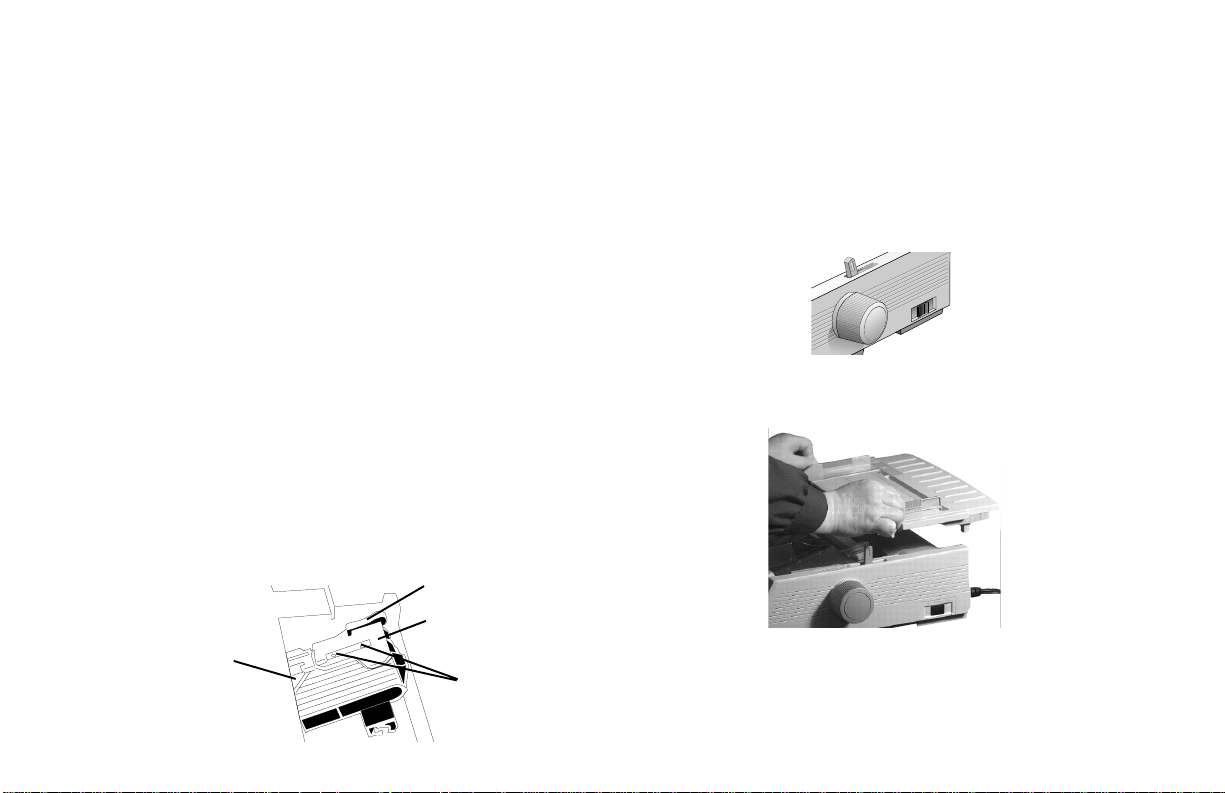
Alimentação de Papel
Alimentação por Trás, Formulários
Contínuos
Use o percurso Alimentação por trás para impressão em papel
de formulário contínuo de espessura simples.
Use o percurso de folha única (alimentação por cima) para
elementos gráficos ou para quadros.
Se houver papel no percurso do papel, certifique-se de
!
removê-lo antes de instalar papel para alimentação por
trás.
1 Trava
2 Protetor dos pinos de arrasto superior
3 Pinos
4 Protetor dos pinos de arrasto inferior
32T-26.eps
1
2
4
3
1 Mova a alavanca de papel para a posição marcada
“REAR.”
32T-11.eps
2 Pegue as abas e levante o separador do papel.
32T-23A.eps
Guia do Usuário: Português
29
|
Page 30
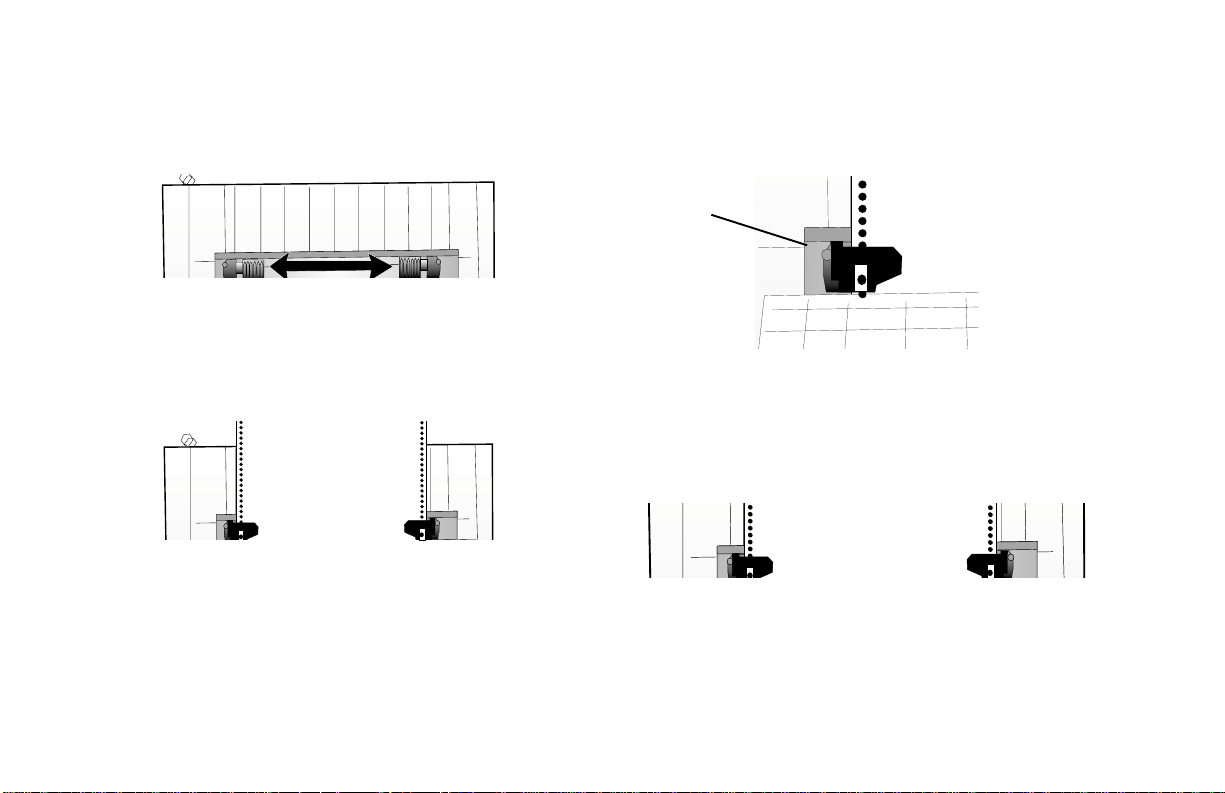
3 Puxe para cima nas travas e abra os protetores dos pinos
de arrasto. A seguir, mova o pino de arrasto direito para
ajustar a largura do papel.
32T-27.eps
4 Coloque os dois primeiros orifícios no papel sobre os
pinos de arrasto em um dos lados. Feche os protetores
dos pinos de arrasto.
32T-29.eps
5 Mova o pino de arrasto esquerdo para alinhar a margem do
papel com a marca de referência apropriada (1). A seguir,
empurre de volta a trava.
32T-29A.eps
1
6 Ajuste a posição do pino de arrasto direito para centralizar
os orifícios no papel nos pinos. A seguir, empurre de volta
a trava direita.
32T-29.eps
30 Microline 390/391 Turbo
|
Page 31
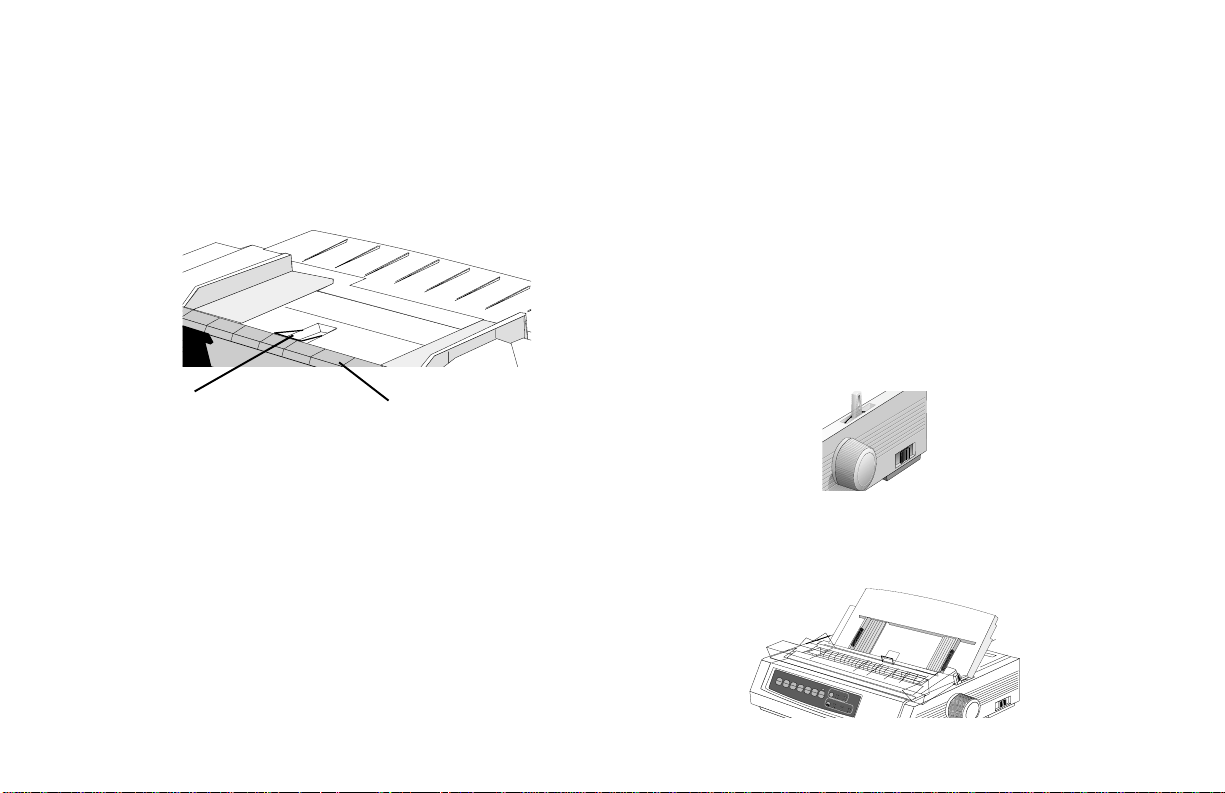
Alimentação por Cima (Folhas Avulsas)
7 Instale o separador do papel. Coloque a guia de metal (1)
no conjunto destacável do cilindro (2).
32T-31.eps
1
2
8 Pressione a tecla FF/LOAD. O papel avança na impressora.
O parâmetro padrão de fábrica para a Margem
!
superior (local onde a impressão deve começar) é uma
polegada abaixo do topo da página. Para alterar a
configuração, consulte “Utilização da impressora,
Margem superior (TOF).”
Use o percurso folha avulsa para papel timbrado,
memorandos e envelopes individuais.
Se você tiver papel de formulário contínuo no percurso,
!
pressione PAR K para removê-lo antes de alimentar
folhas avulsas.
1 Verifique se a impressora está ligada e desativada (luz SEL
desligada).
2 Coloque a alavanca de papel na posição marcada “TOP.”
32T-12.eps
3 Abra a tampa do carro. Levante o separador do papel para
a posição de folha avulsa.
32T-32.eps
S
E
L
S
E
L
M
E
N
U
L
F
S
H
I
F
T
F
F
EXIT
M
/
L
i
c
O
r
o
A
F
e
D
e
d
D
o
w
n
PO
T
M
E
i
W
c
A
r
o
R
ER ALARM
F
e
e
d
P
U
R
GROUP
p
I
N
PA
T
R
Q
K
U
A
L
I
T
ITEM SET
Y
Q
U
I
E
H
T
S
D
U
T
T
M
O
L
N
F
ENU
L
PRIN
Q
T
S
S
C
D
H
A
R
A
C
T
E
R
P
I
T
C
H
1
0
1
2
1
7
1
5
2
0
P
R
O
P
Guia do Usuário: Português
31
|
Page 32

4 Verifique se a guia de alimentação metálica (1) está presa
na guia de folha.
32T-33.eps
1
Importante!
!
Se o papel não avançar, remova-o. Verifique a posição
da alavanca de papel. Verifique se a luz ALARM está
acesa: Se estiver piscando, mantenha pressionada a
tecla SHIFT e pressione a tecla CHARACTER PITCH
(RESET). Recarregue a folha de papel.
S
E
L
S
E
L
M
E
N
U
L
F
S
H
I
F
T
F
F
EXIT
M
/
L
i
c
O
r
o
A
F
e
D
e
d
D
o
w
n
POWER
T
M
E
i
c
A
r
o
R
F
e
e
d
P
U
R
GROUP
p
I
ALARM
N
PA
T
R
Q
K
U
A
L
I
T
ITEM
Y
Q
U
I
E
H
T
S
D
SET
U
T
T
MENU
O
L
N
F
L
PRINT
Q
S
S
C
D
H
A
R
A
C
T
E
R
P
I
T
C
H
1
0
1
2
1
7
1
5
2
0
P
R
O
P
5 Ajuste as guias de alimentação de papel (1) para a largura
do papel. Coloque uma folha de papel no separador. O
papel avançará na impressora.
SEL
SEL
MENU
LF
SHIFT
FF/LOAD
EXIT
Micro Feed
Down
POWER
TEAR
Micro Feed
PRINT QUALITY
Up
GROUP
ALARM
PARK
ITEM
QUIET
SET
TOF
MENU
NLQ
PRINT
CHARACTER PITCH
10
17
32 Microline 390/391 Turbo
|
HSD
UTL
SSD
12
15
20
PROP
32T-15.eps
1
O parâmetro padrão de fábrica para a Margem
!
superior (local onde a impressão deve começar) é uma
polegada abaixo do topo da página. Para alterar a
configuração, consulte “Utilização da impressora,
Margem superior (TOF).”
Page 33

Emulações
Emulações Disponíveis
A impressora tem três emulações:
• Epson® LQ
• IBM® Proprinter — configuração de fábrica
Alteração das Emulações
1 Verifique se o papel está carregado.
2 Pressione a tecla SHIFT + SEL. A impressora entra no
Modo Menu.
3 Pressione a tecla LF. A seguinte linha imprime:
Controle da Impressora Modo de
Emulação IBM PPR
4 Pressione a tecla TEAR consecutivamente até que a
emulação que você deseja selecionar apareça impressa na
coluna direita.
5 Pressione a tecla SHIFT + SEL para salvar a configuração e
sair do modo menu.
Guia do Usuário: Português
33
|
Page 34

Teste da Impressora
A execução dos auto-testes da impressora é uma boa maneira
de verificar a instalação da impressora.
Os dois auto-testes são os seguintes:
• T este de amostra das fontes
• Execução do teste ASCII
Microline 391 Turbo (modelo de carro largo)
!
Se você estiver usando papel de 8,5 polegadas para
executar o teste, verifique se a seleção da largura do
papel no menu da Impressora está configurada para 8,5
polegadas. Caso contrário, a impressão no cilindro
pode danificar a impressora. Consulte “Utilização da
impressora, Modo Menu, Explicações de Itens do
menu.”
34 Microline 390/391 Turbo
|
Page 35

Teste de Amostra das Fontes
Microline 391 Turbo (modelo de carro largo)
!
Se você estiver usando papel de 8,5 polegadas para
executar o teste, verifique se a seleção da largura do
papel no menu da Impressora está configurada para 8,5
polegadas. Caso contrário, a impressão no cilindro
pode danificar a impressora. Consulte “Utilização da
impressora, Modo Menu, Explicações de Itens do
menu.”
O teste de amostra das fontes imprime uma amostra das fontes
padrão para a impressora.
O topo da impressão traz o modelo da impressora, emulação,
código de país, interface e nível de revisão de firmware para a
impressora.
Para executar o teste:
• Desligue a impressora, a seguir, pressione e mantenha
pressionada a tecla LF enquanto liga a impressora
novamente.
Para encerrar o teste:
• Pressione a tecla SEL.
LF.eps
LF
Micro Feed
Down
GROUP
SEL.eps
SEL
SEL
MENU
Guia do Usuário: Português
35
|
Page 36

Execução do Teste ASCII
Microline 391 Turbo (modelo de carro largo)
!
Se você estiver usando papel de 8,5 polegadas para
executar o teste, verifique se a seleção da largura do
papel no menu da Impressora está configurada para 8,5
polegadas. Caso contrário, a impressão no cilindro
pode danificar a impressora. Consulte “Utilização da
impressora, Modo Menu, Explicações de Itens do
menu.”
A execução do teste de impressão ASCII produz uma
impressão contínua de todos os 96 caracteres ASCII em um
padrão circular. Será utilizado o estilo de tipo configurado no
menu da impressora.
Use a execução do teste ASCII para verificar o seguinte.
• Qualidade de impressão
Através do comprimento total de uma linha
Do topo até a parte inferior da página
• Espaçamento de linha
• Formação de caractere
O topo da impressão traz o modelo da impressora, emulação,
código de país e nível de revisão de firmware.
Para executar o teste:
• Desligue a impressora, a seguir, pressione e mantenha
pressionada a tecla QUIET enquanto liga a impressora
novamente.
QUIET.eps
QUIET
TOF
Para encerrar o teste:
• Pressione a tecla SEL.
SEL.eps
SEL
SEL
MENU
36 Microline 390/391 Turbo
|
Page 37

Drivers de Impressão
Seleção dos Drivers de Impressão
Antes de usar a impressora, você deve selecionar o driver de
impressão correto no software. Se você selecionar o driver
errado, aparecerão caracteres estranhos, fontes incorretos, etc.
Consulte a documentação do software para obter as
!
informações sobre como selecionar um driver de
impressão.
Os drivers abaixo estão relacionados por compatibilidade
decrescente com sua impressora. Use o que estiver mais
próximo possível do topo da lista.
Epson LQ
Oki Data ML390/1T Epson
Epson LQ 870/1170
Epson LQ 800/1000
Epson LQ 2500
Epson LQ 1500
Epson FX
IBM Proprinter
Oki Data ML390/1T IBM
IBM Proprinter X24e/XL24e
IBM Proprinter X24/XL24
IBM Proprinter II
IBM Graphics Printer
Obtenção dos Drivers
Estão disponíveis drivers para vários sistemas operacionais.
É possível obter os drivers fazendo o download deles a partir
do site da Web em
http://www.okidata.com
Instalação dos Drivers de Impressão
Os procedimentos de instalação variam de acordo com o
driver selecionado. Siga as instruções fornecidas com o
driver selecionado.
Guia do Usuário: Português
37
|
Page 38

Utilização da Impressora
Margem Superior (TOF)
Se você girar o botão de movimentação do cilindro
!
quando a impressora estiver ligada, a Margem superior
ficará desalinhada. Sempre desligue a impressora
antes de girar o botão de movimentação do cilindro!
O parâmetro padrão de fábrica para a Margem
!
superior (local onde a impressão deve começar) é uma
polegada abaixo do topo da página.
O software pode imprimir a primeira linha de
!
impressão acima ou abaixo de onde a TOF está
configurada. É possível que você precise ajustar a TOF
para atender as necessidades de seu software. Utilize os
procedimentos descritos em “Utilização da impressora,
Margem superior, Status do Corte de formulários
(LIGADO ou DESLIGADO).”
38 Microline 390/391 Turbo
|
A Margem superior define a posição de início de impressão
para a impressora. Ela pode ser ajustada em incrementos de
1/144 de polegada. O ajuste é limitado para evitar bloqueios
de papel.
A primeira linha é impressa na linha vermelha da proteção
plástica do papel (1) no cabeçote de impressão.
32T-18.eps
M
1
Page 39

Margem superior (TOF) e Corte de Formulários
Se você girar o botão de movimentação do cilindro
!
quando a impressora estiver ligada, a Margem superior
ficará desalinhada. Sempre desligue a impressora
antes de girar o botão de movimentação do cilindro!
O software pode imprimir a primeira linha de
!
impressão acima ou abaixo de onde a TOF está
configurada. É possível que você precise ajustar a TOF
para atender as necessidades de seu software. Utilize os
procedimentos descritos em “Utilização da impressora,
Margem superior, Status do Corte de formulários
(LIGADO ou DESLIGADO).”
As configurações de Margem superior e Corte de formulários
da impressora interagem.
A configuração da Margem superior depende do status da
configuração do menu Corte de formulários.
Se o recurso Corte de formulários estiver ativado
(configurado para LIGADO), configure a Margem superior
usando a etapa A.
Consulte “Utilização da impressora, configuração da Margem
superior, Status do Corte de formulários LIGADO (etapa A).”
Se o recurso Corte de formulários NÃO estiver ativado
(configurado para DESLIGADO), configure a Margem
superior usando a etapa B.
Consulte “Utilização da impressora, configuração da Margem
superior, Status do Corte de formulários DESLIGADO (etapa
B).”
Status do Corte de Formulários (LIGADO ou DESLIGADO)
Antes de configurar a Margem superior, você precisa
conhecer o status da configuração do menu Corte de
formulários (tanto para LIGADO quanto para DESLIGADO).
Existem duas maneiras de verificar o status da configuração
do menu Corte de formulários.
• imprimir o Menu.
• usar a tecla TEAR
Para imprimir o Menu, consulte “Utilização da impressora,
Modo Menu, Imprimir as configurações do menu.”
Para usar a tecla TEAR:
1 Alimente o papel.
2 Pressione a tecla TEAR.
3 Se o papel se mover para cima, significa que Corte de
formulários está DESLIGADO.
Se o papel se mover para baixo, significa que Corte de
formulários está LIGADO.
Guia do Usuário: Português
39
|
Page 40

Configuração de Margem Superior e Corte de Formulários para LIGADO (Etapa A)
Se você girar o botão de movimentação do cilindro
!
quando a impressora estiver ligada, a Margem superior
ficará desalinhada. Sempre desligue a impressora
antes de girar o botão de movimentação do cilindro!
Sempre verifique o status da configuração do menu
!
Corte de formulários ANTES de configurar a Margem
superior. Consulte “Utilização da impressora, Margem
superior, Status do Corte de formulários (LIGADO ou
DESLIGADO).”
40 Microline 390/391 Turbo
|
1 Ligue a impressora.
2 Posicione o papel.
3 Com papel fora da unidade (a luz de alarme vermelha deve
estar acesa), pressione a tecla SHIFT (1) e QUIET/TOF (5)
para reinicializar a Margem superior corrente.
4 Pressione a tecla FF/LOAD (3) para alimentar o papel.
5 Pressione a tecla SEL/MENU (6) para passar a impressora
para Off-line.
A luz SEL apaga-se.
6 Aguarde até que o papel mova-se para cima até a posição
destacar, a seguir, pressione e mantenha pressionada a
tecla TEAR (4).
O papel move-se para a Margem superior corrente.
Continue mantendo pressionada a tecla TEAR.
7 Pressione e mantenha pressionada a tecla SHIFT e solte a
tecla TEAR.
Page 41

8 Conforme continua mantendo pressionada a tecla SHIFT,
pressione a tecla LF / Micro Feed Down (2), ou a tecla FF/
LOAD / Micro Feed Up (3), dependendo de qual direção
você quer mover o papel para alinhar a Margem superior.
Pressione a tecla LF / Micro Feed Down para diminuir o
espaçamento (move a Margem superior para mais acima).
O papel move-se para baixo.
Pressione a tecla FF /LOAD / Micro Feed Up para
aumentar o espaçamento (move a Margem superior para
mais baixo). O papel move-se para cima.
32T -FP.eps
4
LF
Micro Feed
Down
GROUPEXIT
2
3
FF/LOAD
Micro Feed
Up
ITEM SET
MENU
1
SEL
6
SEL
SHIFT TOF
MENU
POWER ALARM
5
QUIETPARKTEAR
PRINT
A primeira linha é impressa na linha vermelha da
!
proteção plástica do papel (7) no cabeçote de
impressão.
32T-18.eps
M
7
9 Continue mantendo pressionada a tecla SHIFT e pressione
algumas vezes a tecla QUIET/TOF para configurar a
Margem superior .
10Quando a Margem superior estiver na posição correta,
solte todas as teclas.
11Pressione a tecla SEL/MENU para passar a impressora para
On-line.
Guia do Usuário: Português
41
|
Page 42

Configuração de Margem Superior e Corte de Formulários para DESLIGADO (Etapa B)
Se você girar o botão de movimentação do cilindro
!
quando a impressora estiver ligada, a Margem superior
ficará desalinhada. Sempre desligue a impressora
antes de girar o botão de movimentação do cilindro!
Sempre verifique o status da configuração do menu
!
Corte de formulários ANTES de configurar a Margem
superior. Consulte “Utilização da impressora, Margem
superior, Status do Corte de formulários (LIGADO ou
DESLIGADO).”
42 Microline 390/391 Turbo
|
1 Ligue a impressora.
2 Pressione a tecla SEL/MENU (6) para passar a impressora
para Off-line. A luz SEL apaga-se.
3 Pressione e mantenha pressionada a tecla SHIFT (1).
A seguir, pressione a tecla LF / Micro Feed Down (2) ou a
tecla FF/LOAD / Micro Feed Up (3), dependendo de qual
direção você quer mover o papel para alinhar a posição de
destacar.
Page 43

Pressione a tecla LF / Micro Feed Down para diminuir o
espaçamento (move a Margem superior para mais acima).
O papel move-se para baixo.
Pressione a tecla FF /LOAD / Micro Feed Up para
aumentar o espaçamento (move a Margem superior para
mais baixo). O papel move-se para cima.
32T -FP.eps
4
LF
Micro Feed
Down
GROUPEXIT
2
3
FF/LOAD
Micro Feed
Up
ITEM SET
MENU
1
SEL
6
SEL
SHIFT TOF
MENU
POWER ALARM
5
QUIETPARKTEAR
PRINT
A primeira linha é impressa na linha vermelha da
!
proteção plástica do papel (7) no cabeçote de
impressão.
32T-18.eps
M
7
4 Continue mantendo pressionada a tecla SHIFT e pressione
algumas vezes a tecla QUIET/TOF para configurar a
Margem superior .
5 Quando a Margem superior estiver na posição correta,
solte todas as teclas.
6 Pressione a tecla SEL/MENU para passar a impressora para
On-line.
Se você girar o botão de movimentação do cilindro
!
quando a impressora estiver ligada, a Margem superior
ficará desalinhada. Sempre desligue a impressora
antes de girar o botão de movimentação do cilindro!
Para obter informações sobre reinicialização da
!
Margem superior para o padrão de fábrica, consulte
“Utilização da impressora, Margem superior,
reinicialização da Margem superior para o Padrão de
fábrica.”
Guia do Usuário: Português
43
|
Page 44
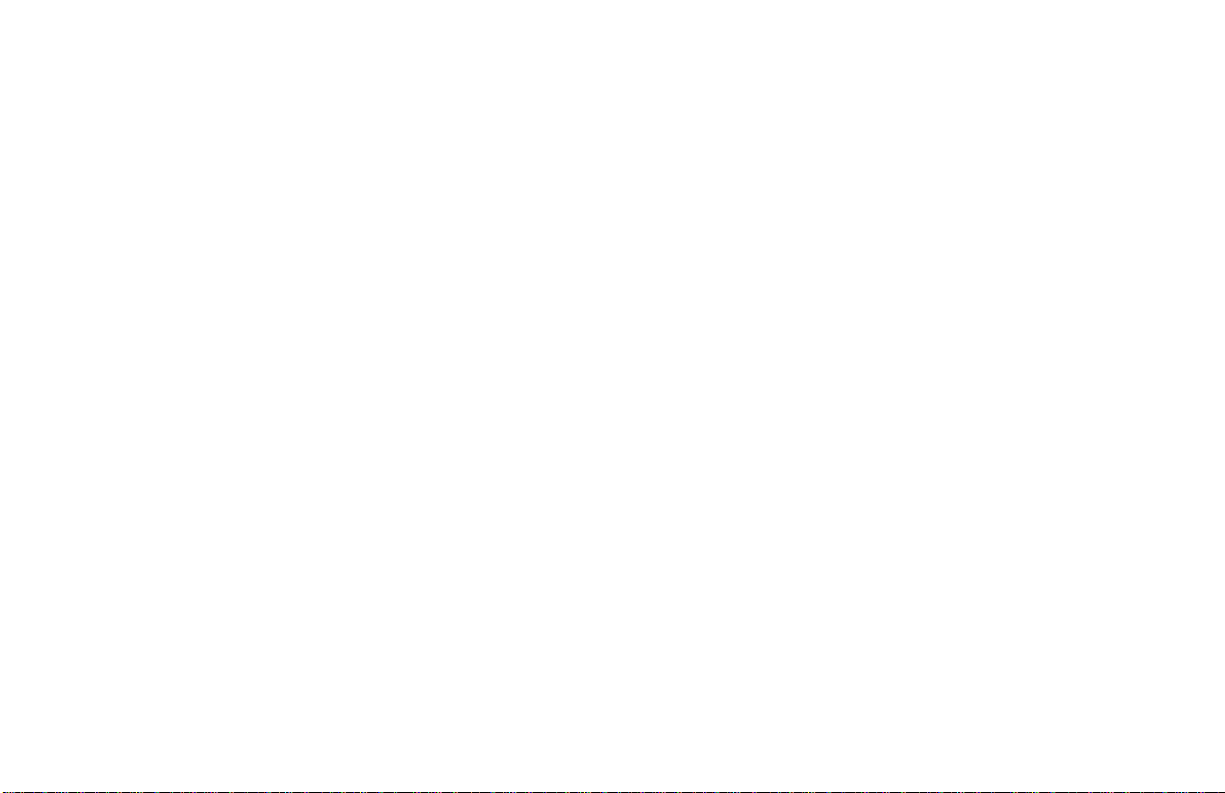
Alteração Temporária da Margem Superior
Se você girar o botão de movimentação do cilindro
!
quando a impressora estiver ligada, a Margem
superior ficará desalinhada. Sempre desligue a
impressora antes de girar o botão de movimentação do
cilindro!
O parâmetro padrão de fábrica para a Margem
!
superior (local onde a impressão deve começar) é uma
polegada abaixo do topo da página.
Para alterar a Margem superior (movê-la para baixo) apenas
para uma página:
1 Pressione a tecla SEL para desativar a impressora.
2 Pressione a tecla LF para alterar a posição da Margem
superior.
44 Microline 390/391 Turbo
|
Page 45

Reinicializar a Margem Superior para o Padrão de Fábrica
Se você girar o botão de movimentação do cilindro
!
quando a impressora estiver ligada, a Margem superior
ficará desalinhada. Sempre desligue a impressora
antes de girar o botão de movimentação do cilindro!
O parâmetro padrão de fábrica para a Margem
!
superior (local onde a impressão deve começar) é uma
polegada abaixo do topo da página.
Existem duas maneiras de reinicializar a Margem superior
para o padrão de fábrica.
• com a impressora LIGADA.
• com a impressora DESLIGADA.
Impressora LIGADA
1 Com a impressora LIGADA e papel posicionado (fora da
impressora)
Pressione a tecla QUIET / TO F .
Impressora DESLIGADA
1 Com a impressora DESLIGADA e sem papel instalado,
Pressione e mantenha pressionada a tecla P ARK + QUIET/
TOF enquanto liga a impressora.
Guia do Usuário: Português
45
|
Page 46

Corte de Formulários
O status da configuração do menu Corte de formulários
!
afeta a configuração da Margem superior.
Para determinar o status da configuração do menu Corte
de formulários, consulte “Utilização da impressora,
Margem superior, Status do Corte de formulários
(LIGADO ou DESLIGADO).”
Para obter informações sobre a configuração da
Margem superior, consulte “Utilização da impressora,
Margem superior, Configuração da Margem superior,
Corte de formulários (LIGADO ou DESLIGADO).”
O recurso Corte de formulários permite que uma página
impressa [formulários contínuos, alimentação por trás ou por
baixo, sem Sistema de tração (puxa) opcional instalado] seja
destacada sem desperdício de papel ou ajuste da impressora.
O Corte de formulários move automaticamente o papel da
posição inicial de impressão para a posição de destacar, após
um intervalo de tempo (que pode ser selecionado através do
menu).
O topo da página (picote) é nivelado com a barra de corte. A
barra de corte está localizada sob a parte superior transparente
da tampa de acesso.
O papel permanece na posição de destacar até que a impressora
receba mais dados. Em seguida, o papel se move novamente
para baixo para a impressão (volta para a posição inicial de
impressão).
Quando a impressão é interrompida, o papel irá avançar até a
posição de destacar.
A configuração padrão para Corte de formulários é
DESLIGADO.
Existem dois tipos de Corte de formulários.
• Corte de formulários automático
• Corte de formulários manual
Se o pacote de software que você está utilizando “faz
!
uma pausa” durante o envio de dados para a impressora,
o Corte de formulários pode ser ativado (se estiver
ativado através do Menu). A pausa deve durar dois ou
mais segundos. Não ocorre perda de dados. Ocorrerá
registro de impressão irregular devido ao movimento do
papel. Se esse problema ocorrer, utilize o menu para
desligar este recurso.
NÃO use Corte de formulários com etiquetas ou
!
formulários multivias!
O Corte de formulários NÃO PODE ser usado quando o
!
sistema opcional de tração está ativado.
46 Microline 390/391 Turbo
|
Page 47

Alteração da Configuração do Corte de Formulários
A configuração padrão para Corte de formulários é
DESLIGADO.
2
LF
Micro Feed
Down
GROUPEXIT
32T -FP.eps
1
SEL
SEL
SHIFT TOF
MENU
POWER ALARM
Para alterar a configuração Corte de formulários:
1 Pressione a tecla SHIFT (2) + SEL (1).
2 Pressione a tecla GROUP (3) até aparecer uma das
seguintes linhas, dependendo de qual alimentação de
papel você está usando
ALIMENT AÇÃO POR TRÁS Destacar
formulário DESLIGADO
ALIMENT AÇÃO POR BAIXO Destacar formulário
DESLIGADO
3 Pressione a tecla ITEM (4) até aparecer Destacar
formulário na segunda coluna.
3
FF/LOAD
Micro Feed
Up
ITEM SET
MENU
4
5
QUIETPARKTEAR
PRINT
4 Pressione a tecla SET (5) até aparecer o intervalo de tempo
que você quer selecionar na terceira coluna.
5 Pressione a tecla SHIFT (2) + SEL (1) para encerrar o
Modo Menu e salvar a configuração.
O status da configuração do menu Corte de formulários
!
afeta a configuração da Margem superior.
Se o pacote de software que você está utilizando “faz
!
uma pausa” durante o envio de dados para a
impressora, o Corte de formulários pode ser ativado (se
estiver ativado através do Menu). A pausa deve durar
pelo menos dois segundos. Não ocorre perda de dados.
Ocorrerá registro de impressão irregular devido ao
movimento do papel. Se esse problema ocorrer, utilize o
menu para desligar Corte de formulários.
NÃO use Corte de formulários com etiquetas ou
!
formulários multivias!
O Corte de formulários NÃO PODE ser usado quando o
!
sistema opcional de tração está ativado.
Guia do Usuário: Português
47
|
Page 48

Corte de formulários automático
Corte de formulários deve estar configurado para LIGADO no menu
para que ocorra Corte de formulários automático.
O Corte de formulários automático move automaticamente o papel da
posição inicial de impressão para a posição de destacar, após um
intervalo de tempo que pode ser selecionado através do menu.
O topo da página (picote) é nivelado com a barra de corte. A barra de
corte está localizada sob a parte superior transparente da tampa de
acesso.
O papel permanece na posição de destacar até que a impressora receba
mais dados. Em seguida, o papel se move novamente para baixo para
a impressão (volta para a posição inicial de impressão).
Quando a impressão é interrompida, o papel irá avançar até a posição
de destacar.
A tecla TEAR e o Corte de formulários automático
Pressione a tecla TEAR (1) quando Corte de formulários estiver
ligado (ativado no menu da Impressora), a impressora volta o papel
para a posição Margem superior .
32T -FP.eps
SEL
SEL
MENU
POWER ALARM
FF/LOAD
LF
Micro Feed
Micro Feed
SHIFT TOF
Down
Up
ITEM SET
GROUPEXIT
MENU
1
QUIETPARKTEAR
PRINT
O status da configuração do menu Corte de formulários afeta
a configuração da Margem superior.
!
Para determinar o status da configuração do menu Corte de
formulários, consulte “Utilização da impressora, Margem
superior, Status do Corte de formulários (LIGADO ou
DESLIGADO).”
Para obter informações sobre a configuração da Margem
superior, consulte “Utilização da impressora, Margem
superior, Configuração da Margem superior, Corte de
formulários (LIGADO ou DESLIGADO).”
Se o pacote de software que você está utilizando “faz uma
pausa” durante o envio de dados para a impressora, o Corte
!
de formulários pode ser ativado (se estiver ativado através do
Menu). A pausa deve durar dois ou mais segundos. Não
ocorre perda de dados. Ocorrerá registro de impressão
irregular devido ao movimento do papel. Se esse problema
ocorrer, utilize o menu para desligar este recurso.
NÃO use Corte de formulários com etiquetas ou formulários
multivias!
!
O Corte de formulários NÃO PODE ser usado quando o
sistema opcional de tração está ativado.
!
48 Microline 390/391 Turbo
|
Page 49

Corte de Formulários Manual
QUIETPARKTEAR
FF/LOAD
LF
SEL
SEL
POWER ALARM
MENU
GROUPEXIT
ITEM SET
PRINT
MENU
SHIFT TOF
Micro Feed
Up
Micro Feed
Down
O Corte de formulários manual permite avançar uma única
página até a posição de destacar.
O Corte de formulários manual funciona quando Corte de
formulários está desligado (desativado no menu da
Impressora).
Quando Corte de formulários está ligado (ativado no menu
da Impressora) e você tenta Corte de formulários manual, a
impressora volta o papel para a posição Margem superior.
!
!
NÃO use Corte de formulários com etiquetas ou
formulários multivias!
O Corte de formulários NÃO PODE ser usado quando o
sistema opcional de tração está ativado.
1 Pressione a tecla TEAR (1) para avançar o papel de
formulário contínuo até a posição de destacar.
32T-FP.eps
Guia do Usuário: Português
1
49
|
Page 50

A Tecla TEAR
Corte de Formulários Configurado para DESLIGADO
Pressione a tecla TEAR (1) quando Corte de formulários
estiver desligado (desativado no menu da impressora), a
impressora avança o papel de formulário contínuo até a
posição de destacar.
Corte de formulários manual permite avançar uma única
página até a posição de destacar.
O Corte de formulários manual funciona quando Corte de
formulários está desligado (desativado no menu da
Impressora).
O Corte de formulários NÃO PODE ser usado quando o
!
sistema opcional de tração está ativado.
SEL
SEL
SHIFT TOF
MENU
POWER ALARM
LF
Micro Feed
Down
GROUPEXIT
32T -FP.eps
FF/LOAD
Micro Feed
Up
ITEM SET
1
QUIETPARKTEAR
PRINT
MENU
Corte de Formulários Configurado para LIGADO
Pressione a tecla TEAR (1) quando Corte de formulários
estiver ligado (ativado no menu da impressora), a impressora
volta o papel para a posição Margem superior.
O Corte de formulários NÃO PODE ser usado quando o
!
sistema opcional de tração está ativado.
SEL
SEL
SHIFT TOF
MENU
POWER ALARM
LF
Micro Feed
Down
GROUPEXIT
32T-FP.eps
FF/LOAD
Micro Feed
Up
ITEM SET
1
QUIETPARKTEAR
PRINT
MENU
50 Microline 390/391 Turbo
|
Page 51

Posicionar o Papel
QUIETPARKTEAR
FF/LOAD
LF
SEL
SEL
POWER ALARM
MENU
GROUPEXIT
ITEM SET
PRINT
MENU
SHIFT TOF
Micro Feed
Up
Micro Feed
Down
!
Posicionar o papel permite imprimir uma página de folha
solta (folha avulsa) sem retirar o papel de alimentação
contínua da impressora.
Pressione a tecla P ARK (1) para retirar o papel de
alimentação por trás do percurso do papel.
Nunca posicione etiquetas!
32T-FP.eps
1
Guia do Usuário: Português
51
|
Page 52

Alteração de Percursos do Papel
Formulários contínuos para alimentação de folha avulsa
1 Destaque todas as páginas impressas.
2 Pressione a tecla P ARK.
3 Levante o separador do papel para a posição de
alimentação de folha avulsa.
4 Coloque a guia de alimentação metálica no separador do
papel.
5 Mova a alavanca de papel para a posição marcada “TOP.”
A alavanca de papel fica na direção da traseira da
impressora.
6 Coloque uma folha de papel no separador do papel.
32T-12.eps
Alimentação de folha avulsa para formulários contínuos
1 Pressione a tecla FF/LOAD para remover o papel de folha
avulsa.
2 Abaixe o separador do papel na posição formulários
contínuos. Balance a guia de alimentação metálica no
rolo destacável do cilindro.
3 Mova a alavanca de papel para a posição apropriada
Para alimentação por trás (1), a alavanca de papel fica na
direção da frente da impressora.
Para alimentação por baixo (2), a alavanca de papel fica na
posição central.
4 Se for necessário, alimente papel de formulário contínuo.
5 Pressione a tecla FF/LOAD.
1
32T-11.eps and Turbo-1.eps
2
52 Microline 390/391 Turbo
|
Page 53

Distanciamento do Cabeçote
O distanciamento do cabeçote é a distância entre o cabeçote
de impressão o cilindro.
Verifique se a impressora está desligada antes de abrir
!
a tampa de acesso.
Para ajustar o distanciamento, abra a tampa de acesso e mova
a trava azul (1) até a configuração recomendada na tabela.
32T-35.eps
1
Material de Impressão Configuração
Papel de 45-75 g/m2/ (12-20 lb) 1
Papel de boa qualidade
de 75-90 g/m2/ (20-24 lb) 2
Etiquetas 3 ou 4
Envelopes 4 ou 5
Formulário de 2 vias (com carbono) 1 ou 2
Formulário de 3 vias (com carbono) 2 ou 3
Formulário de 4 vias (com carbono) 3 ou 4
Formulário de 5 vias (com carbono) 4 ou 5
Formulário de 6 vias (com carbono) 5
Para a impressão dedicada com alimentação por baixo
!
de formulários contínuos extra espessos (requer
opcional sistema de arrasto), o limite de distanciamento
do cabeçote pode ser expandido para aceitar
formulários com espessura de até 0,79 mm
(0,031").Para obter mais informações, consulte
“Utilização da impressora, Distanciamento do
cabeçote, Distanciamento do cabeçote expandido.”
Guia do Usuário: Português
53
|
Page 54

Distanciamento do Cabeçote Expandido
É possível usar sua impressora para impressão dedicada com
alimentação por baixo com formulários multivias extra
espessos. Os formulários multivias extra espessos estão na
faixa de 0,017 polegada (0,43 mm) até o máximo de 0,03
polegada (0,79 mm). Para imprimir em formulários multivias
extra espessos, ative o recurso distanciamento do cabeçote
expandido. Isto expande as configurações de distância do
cabeçote para formulários extra espessos e papel cartão. Isto
também aumenta a força de impacto das agulhas no cabeçote
de impressão.
ATENÇÃO! Quando o distanciamento do cabeçote
!
expandido está ativado, não é possível imprimir em
folhas avulsas sem alterar de volta o distanciamento.
Ao tentar imprimir em folhas avulsas sem ajustar o
distanciamento do cabeçote, você pode danificar o
cabeçote de impressão e perder sua garantia.
Para desativar o distanciamento do cabeçote
expandido, reverta as etapas seguintes.
Para ativar o distanciamento do cabeçote expandido:
1 Desligue a impressora.
2 Remova a tampa de acesso e o conjunto destacável do
cilindro.
32T-02.eps and 32T-04UP.eps
S
E
L
S
E
L
M
E
N
U
L
F
S
H
I
F
T
F
F
E
M
/
X
L
i
c
IT
O
r
o
A
F
e
D
e
d
D
o
w
n
P
T
O
M
E
i
W
c
A
r
o
R
E
F
e
R
e
d
P
U
R
G
p
I
A
R
N
PA
L
O
T
A
R
U
R
Q
K
P
M
U
A
L
I
T
IT
Y
Q
E
U
M
I
E
H
T
S
D
S
E
T
U
T
T
M
O
L
N
F
EN
L
P
Q
R
U
IN
T
S
S
C
D
H
A
R
A
C
T
E
R
P
I
T
C
H
1
01
21
1
7
5
2
0P
R
O
P
3 Mova o cabeçote de impressão para o centro do cilindro.
4 Remova o cartucho de fita.
32T-19_up.eps
54 Microline 390/391 Turbo
|
Page 55

5 Balance para cima a braçadeira do cabeçote de impressão,
a seguir, remova-o empurrando para a frente (na direção do
cilindro) e para a esquerda.
32T-hg01.eps and 32T-hg02.eps
7 Levante a chapa do cabeçote de impressão para fora do
conjunto do carro (1).
32T-hg04.eps
C
A
U
T
I
O
N
H
O
T
A
T
T
E
N
T
I
O
N
CHAUD
V
O
R
S
IC
HEISS
H
T
5
5
0
9
1
0
8
6
6 Remova o cabeçote de impressão.
32T-hg03.eps
T
C
A
U
TIO
N
HOT
A
TTE
N
TIO
N
C
H
A
VO
U
D
R
SIC
H
H
E
IS
T
S
5
5
0
9
1
0
8
6
C
A
A
T
T
E
N
V
O
R
S
55091086
1
U
T
IO
N
H
O
T
T
I
O
N
C
H
A
U
D
IC
H
H
E
IS
T
S
8 Gire a chapa do cabeçote de impressão e reinsira-o no
outro lado do conjunto do carro(1).
32T-hg05.eps
1
Guia do Usuário: Português
55
|
Page 56

9 Substitua o cabeçote de impressão, verificando se a placa
do circuito na parte inferior do cabeçote de impressão
encaixa firmemente no slot (1) no carro.
32T-hg06.eps
1
10Reinstale a braçadeira do cabeçote de impressão e
balance-a de volta para travar o cabeçote de impressão na
posição.
32T-hg07.eps
CAUTION
H
O
ATTENTION
T
CHAUD
VORSICHT
HEISS
55091086
ATENÇÃO! Verifique se o cabeçote de impressão está
!
totalmente inserido antes de prosseguir.
56 Microline 390/391 Turbo
|
Importante! A braçadeira deve ficar entre a projeção
!
preta no cabeçote de impressão e a chapa metálica no
carro, em ambos lados.
Page 57

11Reinstale o cartucho de fita.
32T-19dn.eps
12Substitua o conjunto destacável do cilindro e a tampa de
acesso, a seguir, ligue a impressora.
32T-04DN.eps and 32T-02.eps
S
E
L
S
E
L
M
E
N
U
L
F
S
H
I
F
T
F
F
E
M
/
X
L
i
c
I
O
r
T
o
F
A
e
D
e
d
D
o
w
n
P
T
O
M
E
ic
W
A
r
o
R
F
E
e
R
e
d
P
U
R
G
p
I
A
R
N
PA
L
O
T
A
R
U
Q
R
K
P
M
U
A
L
I
T
I
Y
Q
T
E
U
M
I
E
H
T
S
D
S
E
T
U
T
T
M
O
L
N
F
E
L
N
P
Q
R
U
I
N
T
S
S
C
D
H
A
R
A
C
T
E
R
P
I
T
C
H
1
0
1
2
1
7
1
5
2
0
P
R
O
P
13Altere o menu secundário da impressora (verifique se o
papel está carregado!) para ajustar o distanciamento do
cabeçote expandido:
a) Pressione a tecla SEL + TEAR ao ligar de volta a
impressora.
b) Pressione a tecla LF para avançar pelo menu até o
grupo Técnico (última opção no menu).
c) Pressione a tecla FF/LOAD para avançar pelos itens até
Distanciamento expandido.
d) Pressione a tecla TEAR para alterar a configuração de
Distanciamento expandido para Válido.
e) Pressione a tecla SHIFT + MENU para sair do menu e
salvar sua configuração.
Guia do Usuário: Português
57
|
Page 58

Qualidade de impressão
Importante!
!
As configurações de Painel frontal para qualidade de
impressão e tamanho de caractere são anuladas por
comandos de software.
As luzes sempre refletirão o estado da impressora.
32T -FP.eps
Pressione a tecla PRINT QUALITY (qualidade de impressão)
para selecionar:
LQ: Qualidade ótima de Impressão
• Máxima qualidade na velocidade mínima
• Fontes Courier ou Gothic
• Recomendado para correspondências
UTL: Utilitário
• Qualidade média em velocidade média
• Apenas fontes Gothic
• Recomendado para documentos internos e dados com alto
volume.
s.
58 Microline 390/391 Turbo
|
Page 59

Reinicialização da Impressora
Ao efetuar o procedimento de reset da impressora, você a
reinicializa.
Reinicialize a impressora para apagar algumas condições de
erro
Para reinicializar a impressora:
1 Pressione e solte a tecla SEL para passar a impressora para
Off-line. A luz SEL irá apagar.
2 A seguir, pressione e mantenha pressionada a tecla SHIFT
e pressione a tecla RESET (CHARACTER PITCH).
3 A impressora reinicializa.
Importante!
!
Uma reinicialização da impressora NÃO é o mesmo que
uma reinicialização para os padrões de fábrica.
Uma reinicialização da impressora reinicializa a
impressora, mas NÃO afeta as configurações do Menu.
Uma reinicialização para os padrões de fábrica retorna
TODAS as configurações do Menu para os padrões de
fábrica.
Guia do Usuário: Português
59
|
Page 60

Tamanho de Caractere
Pressione a tecla CHARACTER PITCH/RESET para
selecionar a largura dos caracteres em caracteres por polegada
ou proporcional.
32T -FP.eps
CHARACTER PITCH
10 12 15
17
20 PROP
10 cpp
• Recomendado para texto padrão
12 cpp
• Recomendado para texto padrão
• Fornece mais texto por página
15 cpp
• Recomendado para planilhas
• Fornece mais texto por página
17,1 cpp, 20 cpp
• Recomendado para planilhas
• A menor impressão
PROP
• Recomendado para uma aparência mais polida
• Espaçamento proporcional
60 Microline 390/391 Turbo
|
Page 61

Modo Menu
SEMPRE imprima as configurações do Modo Menu
!
corrente antes de reinicializar ou alterar as
configurações do Menu.
A impressão das configurações é a única maneira de ter
um registro das configurações.
Para imprimir as Configurações do Modo Menu,
consulte “Utilização da impressora, Modo Menu,
Impressão das configurações do Menu.”
No Modo Menu, use as teclas do painel frontal para alterar os
padrões para os parâmetros da impressora. As alterações feitas
no Modo Menu são salvas automaticamente ao sair do Modo
Menu e ficam retidas mesmo quando você desliga a
impressora.
32T -FP.eps
1
2
SEL
SEL
SHIFT TOF
MENU
POWER ALARM
LF
Micro Feed
Down
GROUPEXIT
FF/LOAD
Micro Feed
Up
ITEM SET
MENU
PRINT
4
3
QUIETPARKTEAR
5
1 GROUP (grupo): Imprime o Grupo seguinte no Menu.
Com a tecla SHIFT , imprime o Grupo anterior .
2 ITEM: Imprime o item seguinte no Grupo. Com a tecla
SHIFT , imprime o item anterior no Grupo.
3 SET: Imprime a configuração seguinte para um item. Com
a tecla SHIFT, imprime a configuração anterior para um
item.
4 PRINT: Imprime uma cópia de todas as configurações do
Menu. Com a tecla SHIFT, imprime as configurações
correntes para o Grupo selecionado.
5 Luz MENU: Acende quando a impressora está no Modo
Menu.
Guia do Usuário: Português
61
|
Page 62
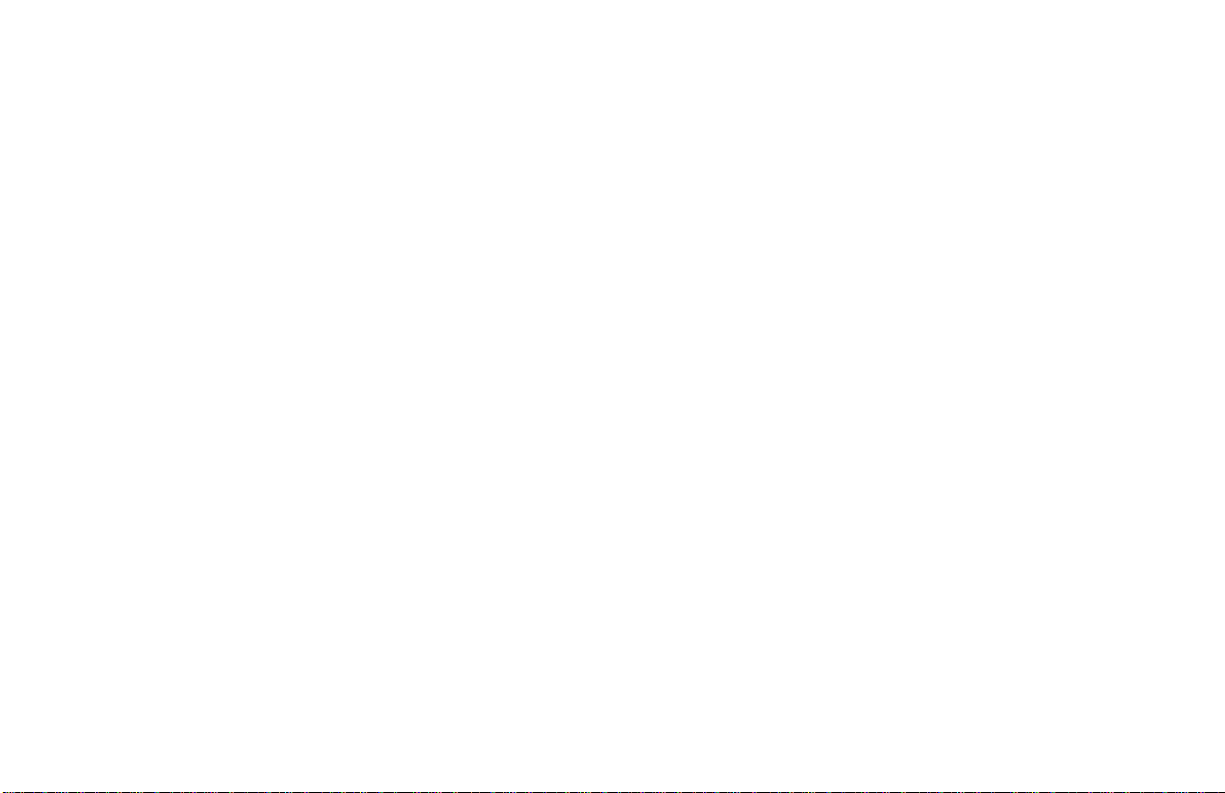
Entrada e Saída do Modo Menu
Movimentação Através do Menu
Para entrar ou sair do Modo Menu, mantenha pressionada a
tecla SHIFT ao mesmo tempo em que pressiona a tecla SEL.
Quando a impressora está no Modo Menu, é possível a
movimentação para a frente ou para trás através do menu.
Movimentação para a Frente
Para mover para a frente, pressione GROUP , ITEM ou Set,
conforme sua necessidade.
Para obter mais informações, consulte “Utilização da
impressora, Modo Menu.”
Movimentação para Trás
Para mover para trás, pressione e mantenha pressionada a
tecla SHIFT e, em seguida, pressione GROUP, ITEM ou Set,
conforme sua necessidade.
Para obter mais informações, consulte “Utilização da
impressora, Modo Menu.”
62 Microline 390/391 Turbo
|
Page 63
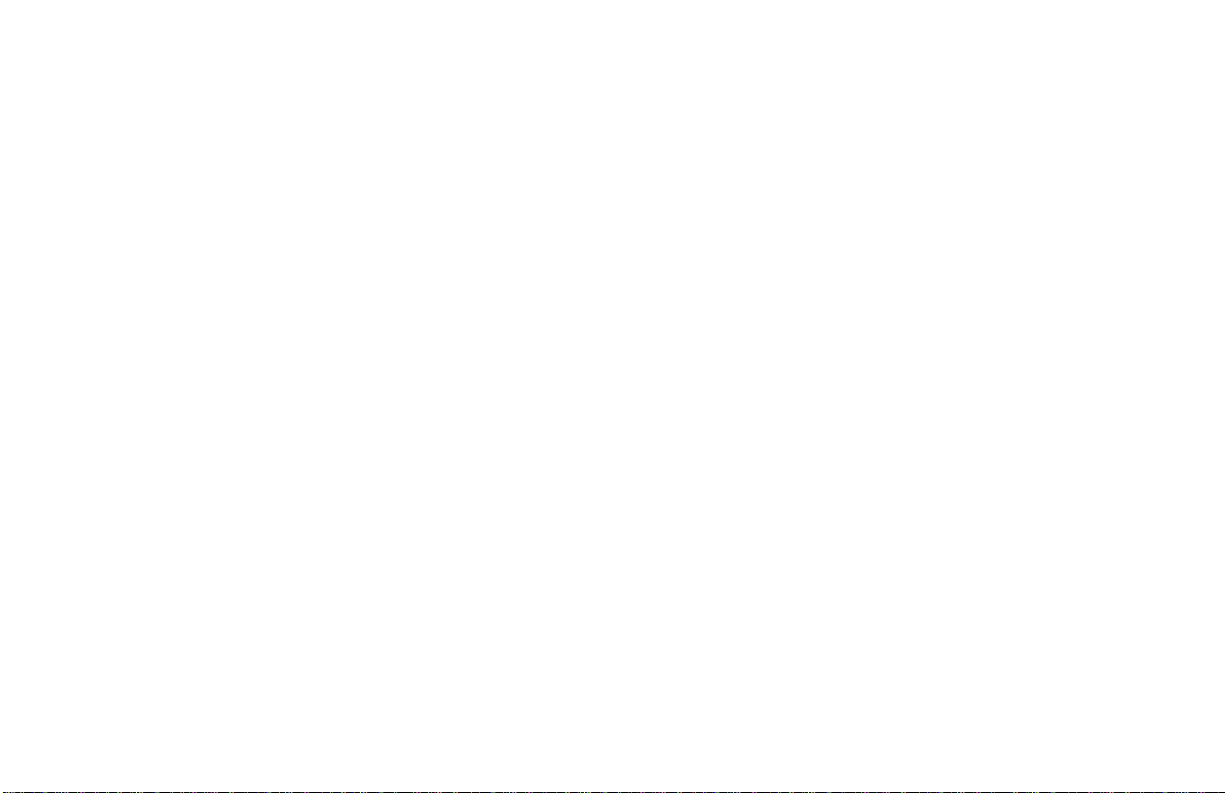
Reinicialização do Menu para os Padrões de Fábrica
SEMPRE imprima as configurações do Modo Menu
!
corrente antes de reinicializar ou alterar as
configurações do Menu.
A impressão das configurações é a única maneira de ter
um registro das configurações.
Para imprimir as Configurações do Modo Menu,
consulte “Utilização da impressora, Modo Menu,
Impressão das configurações do Menu.”
Impressão das Configurações do Menu
SEMPRE imprima as configurações do Modo Menu
!
corrente antes de reinicializar ou alterar as
configurações do Menu.
A impressão das configurações é a única maneira de ter
um registro das configurações.
1 Verifique se o papel está carregado na impressora.
2 Entre no Modo Menu (SHIFT + SEL).
3 Pressione a tecla PRINT (tecla P ARK).
Para reinicializar o Menu para as configurações padrão
(padrões de fábrica):
1 Desligue a impressora.
2 Pressione a tecla SEL + LF enquanto liga a impressora.
Para imprimir uma listagem das configurações para
!
todos os Itens do menu, independentemente da
emulação selecionada ou dos acessórios instalados,
entre no Modo Menu, a seguir, pressione a tecla SHIFT
+ PRINT QUALITY.
Guia do Usuário: Português
63
|
Page 64

Alteração das Configurações do Menu
SEMPRE imprima as configurações do Modo Menu
!
corrente antes de reinicializar ou alterar as
configurações do Menu.
A impressão das configurações é a única maneira de ter
um registro das configurações.
Para imprimir as Configurações do Modo Menu,
consulte “Utilização da impressora, Modo Menu,
Impressão das configurações do Menu.”
1 Pressione a tecla SHIFT + SEL para entrar no Modo Menu.
2 Use as teclas GROUP [grupo], ITEM e SET para fazer as
alterações:
Pressione a tecla GROUP [grupo] até aparecer na primeira
coluna o Grupo que você quer alterar.
Pressione a tecla ITEM até aparecer na segunda coluna o
Item que você deseja alterar.
Pressione a tecla SET até aparecer na terceira coluna a
configuração desejada.
3 Pressione a tecla SHIFT + SEL para sair do Modo Menu e
salvar as configurações.
Importante!
!
Se você desligar a impressora sem ter saído do Modo
Menu, as alterações feitas serão perdidas.
64 Microline 390/391 Turbo
|
Page 65

Tabela de Configurações do Menu
Para obter uma explicação completa de cada item do menu, consulte “Utilização da impressora, Modo Menu, Explicações dos
Itens do menu.”
A tabela abaixo mostra os itens que podem aparecer no menu. As configurações ativadas na fábrica (padrões) são configuradas
em negrito itálico. Alguns grupos ou entradas aparecerão apenas quando uma emulação específica for ativada, conforme
observado.
Grupo Item Configurações (Os padrões estão definidos em negrito itálico)
Controle da
Impressora Modo Emulação IBM PPR, EPSON FX, ML Fonte Modo Impressão LQ Courier, LQ Roman, LQ Swiss, LQ Swiss Bold, LQ Orator, LQ Gothic,
LQ Prestige, Utilitário
Densidade 10 cpp, 12 cpp, 15 cpp, 17,1 cpp, 20 cpp
Espaçamento Proporcional Não, Sim
Estilo Normal, Itálico
Tamanho Simples, Duplo
Conjuntos de
símbolos Caracteres Set 1, Set II
Conjunto de Idioma Americano, Francês, Alemão, Britânico, Dinamarquês I, Sueco, Italiano,
Espanhol I, Japonês, Norueguês, Dinamarquês II, Espanhol II, Latinoamericano, Francês Canadense, Holandês, Editora
Caractere Zero Cortado, Não cortado
Página de Código USA, Francês canadense, multilíngüe , Portugal, Noruega, BRASC II, Abicomp
Guia do Usuário: Português
65
|
Page 66

Tabela de Configurações do Menu (Continuação)
Para obter uma explicação completa de cada item do menu, consulte “Utilização da impressora, Modo Menu, Explicações dos
Itens do menu.”
A tabela abaixo mostra os itens que podem aparecer no menu. As configurações ativadas na fábrica (padrões) são configuradas
em negrito itálico. Alguns grupos ou entradas aparecerão apenas quando uma emulação específica for ativada, conforme
observado.
Grupo Item Configurações (Os padrões estão definidos em negrito itálico)
Alimentação
por Trás Espaçamento de Linha 6 lpp, 8 lpp
Destacar Formulário Desligado, 500 ms, 1 segundo, 2 segundos
Saltar a Linha Picotada Não, Sim
Largura da Página (apenas
modelo largo) 13,6", 8"
Comprimento da Página 11", 11-2/3", 12", 14", 17", 3", 3,5", 4", 5,5", 6", 7", 8", 8,5"
Alimentação
por Baixo Espaçamento de Linha 6 lpp, 8 lpp
Destacar Formulário Desligado, 500 ms, 1 segundo, 2 segundos
Saltar a Linha Picotada Não, Sim
Largura da Página (apenas
modelo largo) 13,6", 8"
Comprimento da Página 11", 11-2/3", 12", 14", 17", 3", 3,5", 4", 5,5", 6", 7", 8", 8,5"
66 Microline 390/391 Turbo
|
Page 67
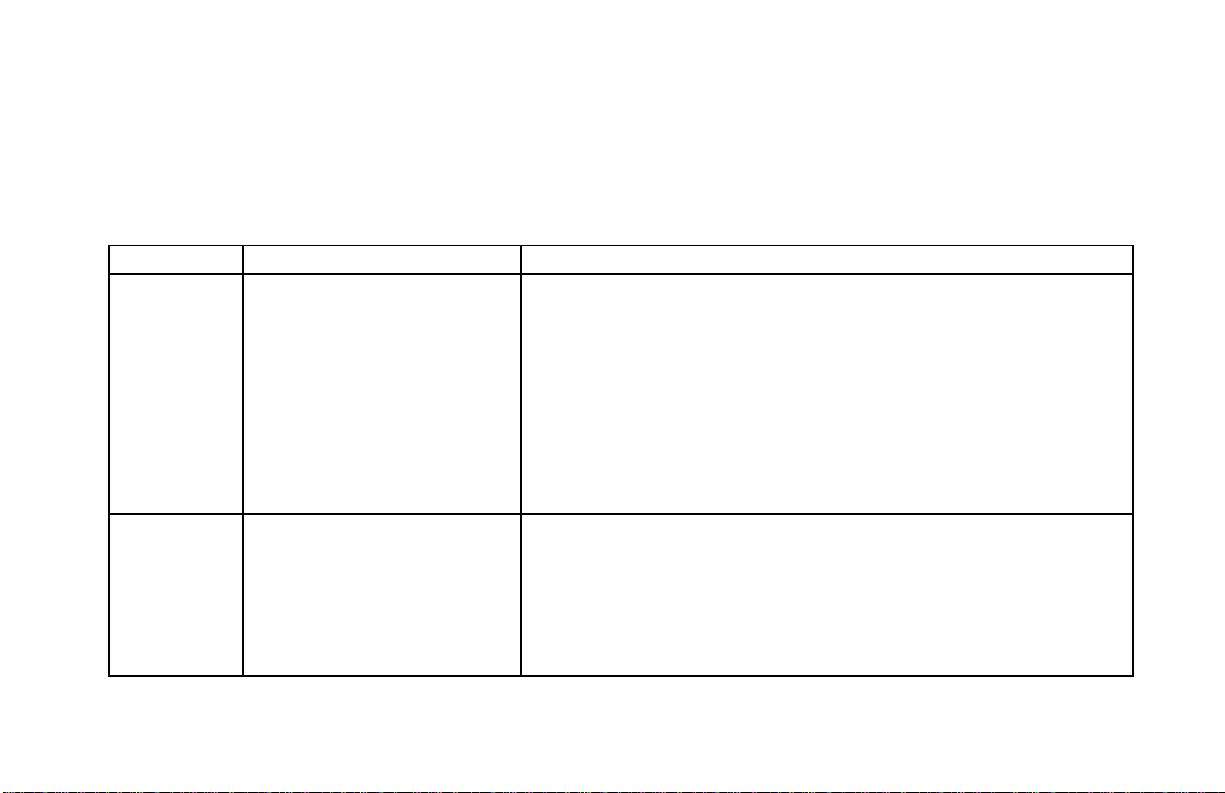
Tabela de configurações do menu (continuação)
Para obter uma explicação completa de cada item do menu, consulte “Utilização da impressora, Modo Menu, Explicações dos
Itens do menu.”
A tabela abaixo mostra os itens que podem aparecer no menu. As configurações ativadas na fábrica (padrões) são configuradas
em negrito itálico. Alguns grupos ou entradas aparecerão apenas quando uma emulação específica for ativada, conforme
observado.
Grupo Item Configurações (Os padrões estão definidos em negrito itálico)
Alimentação
por cima Espaçamento de linha 6 lpp, 8 lpp
Margem inferior Válida, Inválida Largura da página (apenas
modelo largo) 13,6", 8"
Comprimento da página 11", 11-2/3", 12", 14", 17", 3", 3,5", 4", 5,5", 6", 7", 8", 8,5"
Tempo de espera 500 ms, 1 segundo, 2 segundos Controle de comprimento da
página Pela configuração do menu, Pelo comprimento da página real
Instalação Elementos gráficos Bidirecionais, Unidirecionais
Tamanho do buffer de recepção 1 Linha, 8K, 23K
Ignorar saída de papel Não, Sim
Registro de impressão 0, configuração em incrementos de 0,05 mm: pressione a tecla SEL para
deslocar o registro para a esquerda; pressione a tecla SHIFT + SEL para
deslocar o registro para a direita;
* Aparece apenas quando a emulação MICROLINE Padrão é selecionada.
Guia do Usuário: Português
67
|
Page 68

Tabela de configurações do menu (continuação)
Para obter uma explicação completa de cada item do menu, consulte “Utilização da impressora, Modo Menu, Explicações dos
Itens do menu.”
A tabela abaixo mostra os itens que podem aparecer no menu. As configurações ativadas na fábrica (padrões) são configuradas
em negrito itálico. Alguns grupos ou entradas aparecerão apenas quando uma emulação específica for ativada, conforme
observado.
Grupo Item Configurações (Os padrões estão definidos em negrito itálico)
Instalação Operação do painel do operador Operação completa, Operação limitada
(continuação) Inibição de reinicialização Não, Sim
Supressão de impressão efetiva Sim, Não
Auto LF Não, Sim
Auto CR+ Não, Sim
T amanho de seleção SI (10 cpp)+ 17,1 cpp, 15 cpp
T amanho de seleção SI (12 cpp)+ 20 cpp, 12 cpp
Tempo Excedido na Impressão Válido, Inválido
Auto Seleção Não, Sim
Graphics Speed Low, High
Posição de Centralização PADRÃO, MODO 1, MODO 2
* Aparece apenas quando a emulação MICROLINE Padrão está selecionada.
+ Aparece apenas quando a emulação IBM é selecionada.
68 Microline 390/391 Turbo
|
Page 69

Tabela de Configurações do Menu (Continuação)
Para obter uma explicação completa de cada item do menu, consulte “Utilização da impressora, Modo Menu, Explicações dos
Itens do menu.”
A tabela abaixo mostra os itens que podem aparecer no menu. As configurações ativadas na fábrica (padrões) são configuradas
em negrito itálico. Alguns grupos ou entradas aparecerão apenas quando uma emulação específica for ativada, conforme
observado.
Grupo Item Configurações (Os padrões estão definidos em negrito itálico)
Interface
Paralela I-Prime Impressão do Buffer, Inválido, Apagamento do Buffer
Pino 18 +5V, Aberto Auto Alimentação XT** Inválido, Válido
** Aplica-se apenas quando a emulação Epson é selecionada.
Guia do Usuário: Português
69
|
Page 70

Explicações de Itens do Menu
Para obter uma visão geral sobre a estrutura de menu, consulte “Utilização da impressora, Modo Menu, Tabela de
configurações do menu.”
Auto CR (IBM). Se você quiser que a impressora acrescente
automaticamente um retorno de carro quando é recebido um
avanço de linha ao final de uma linha, mude a configuração
para Sim.
Auto LF. Se a sua impressão consistentemente tiver
espaçamento duplo, selecione Não; se ela tiver impressão
sobreposta, selecione Sim.
Auto alimentação XT (Epson). Se o seu sistema usa o pino
14 da interface paralela para controle da alimentação
automática de linha, mude a configuração para Válido.
Auto Seleção. Se você sempre usa a mesma posição de
Margem superior, mude a configuração para Sim.
Caractere Zero. Se você não quer que a impressora use uma
barra para distinguir o número zero da letra O maiúscula,
mude a configuração para Não cortado.
Comprimento da Página. Seleciona o comprimento do
papel que você está usando.
Conjunto de Caracteres. Escolha Padrão (IBM conjunto I),
Line Graphics (IBM conjunto II) ou Block Graphics.
Conjunto de Idioma. Substitui certos símbolos padrão por
atributos especiais usados em idiomas estrangeiros.
Corte de Formulários. Escolha 500 ms, 1 segundo ou 2
segundos para ativar o recurso Destacar formulário e para
configurar o intervalo de tempo que a impressora aguardará
antes de avançar o papel.
Elementos Gráficos. Mude para elementos gráficos
bidirecionais para ter impressão mais rápida. Otimize o
registro usando a configuração Registro de impressão no
Menu.
Espaçamento de Linha. Mude para 8 linhas por polegada
para obter mais linhas por página.
Espaçamento Proporcional. Mude a configuração para Sim
para ativar o espaçamento proporcional de caracteres.
Estilo. Mude para Itálico se você quiser que os caracteres
impressos fiquem inclinados.
Ignorar Saída de Papel. Sente quando menos de 1" (25 mm)
de papel permanece e paralisa a impressão. Mude para Sim
para ignorar o sensor. Atenção!! Isto pode ocasionar perda de
dados e danos ao cabeçote de impressão!
70 Microline 390/391 Turbo
|
Page 71

Explicações de Itens do Menu (Continuação)
Para obter uma visão geral sobre a estrutura de menu, consulte “Utilização da impressora, Modo Menu, Tabela de
configurações do menu.”
Inibição de Reinicialização. Selecione Sim para evitar que o
software reinicialize as configurações de sua impressora.
I-Prime. Determina o que a impressora fará ao receber o sinal
I-Prime proveniente do software.
Impressão do buffer imprime o conteúdo do buffer antes de
reinicializar.
Apagamento do buffer despeja o conteúdo do buffer
imediatamente.
Inválido faz com que a impressora ignore o comando I-Prime.
Largura da Página (Apenas Carro Largo). Mude para 8"
para imprimir papel tamanho carta.
Margem Inferior. Mude para Inválido se você quiser que a
impressora ignore a configuração de Margem inferior.
Atenção!! Isto pode ocasionar perda de dados e danos ao
cabeçote de impressão.
Modo de Amulação. Escolha a emulação da impressora.
Modo de Impressão. Escolha a qualidade e a velocidade de
impressão.
Operação do Painel do Operador. Mude para Operação
limitada para desativar os botões PRINT QUALITY
[Qualidade de impressão] e CHARACTER PITCH [Tamanho
de caractere]. Isto evita que essas configurações sejam
alteradas a partir do painel de controle quando várias pessoas
estiverem usando a impressora.
Página de Código. Escolha o conjunto de caracteres de página
de código que você quer usar: USA (IBM 437), Francês
canadense (IBM 863), multilíngüe (IBM 850), Portugal (IBM
860), Noruega (IBM 865), BRASC II ou Abicomp.
Pino 18. Configura o sinal no pino 18 para +5 Volt ou para
aberto.
Guia do Usuário: Português
71
|
Page 72

Explicações de Itens do Menu (Continuação)
Para obter uma visão geral sobre a estrutura de menu, consulte “Utilização da impressora, Modo Menu, Tabela de
configurações do menu.”
Posição de Centralização. Usada para limitar o curso do
cabeçote de impressão durante a impressão de colunas estreitas.
Selecione Modo 1 para a impressora de carro estreito.
Selecione Modo 2 para a impressora de carro largo.
Registro de Impressão. Altere a configuração conforme o
requerido para obter o melhor registro para impressão
bidirecional.
Saltar a Linha Picotada. Mude para Sim se você quiser que
a impressora avance para a próxima página quando estiver a
1" (25 mm) de distância da parte inferior da página.
Mantenha configurado para Não se o seu software tem seus
próprios controles de formatação de página.
Supressão de Impressão Efetiva. Se o seu sistema usa os
códigos DC1 e DC3 para algo diferente do modo supressão
de impressão, mude a configuração para Não.
Tamanho. Escolha a largura do caractere, em caracteres por
polegada (cpp).
Tamanho. Mude para Duplo para impressão em altura e
largura dupla.
Tempo de Espera. Configura o tempo que a impressora
aguardará por mais dados antes de se mover para a posição
Destacar formulário.
Tamanho de Seleção SI, 10 cpp (IBM). Configura o tamanho
a ser ativado quando o painel de controle da impressora está
configurado para 10 cpp e o comando SI é recebido.
Tamanho de Seleção SI, 12 cpp (IBM). Configura o tamanho
a ser ativado quando o painel de controle da impressora está
configurado para 12 cpp e o comando SI é recebido.
Tamanho do Buffer de Recepção. Seleciona a quantidade de
memória dedicada a conter os dados recebidos. A opção 1
Linha prenderá seu computador durante a impressão, no
entanto, se você interromper a tarefa de impressão, a
impressora irá parar muito antes.
Tamanho ESC SI. Configura o tamanho de caractere usado quando é recebido o comando ESC SI.
T empo Excedido na Impr essão. Se o seu software consome
um longo tempo no processamento entre as partes de dados
alimentados para a impressora, mude a configuração para
Inválido para evitar que a impressora despeje os dados
recebidos enquanto está aguardando mais dados.
72 Microline 390/391 Turbo
|
Page 73

Manutenção
Substituição do Cartucho de Fita
Se precisar de instruções para substituir o cartucho de fita,
consulte a
• embalagem do novo cartucho
• site da Web
•“Instalação, cartucho de fita.”
Para obter os melhores resultados, use apenas fitas genuínas
OKI.
Para conhecer informações sobre como obter consumíveis,
consulte “Acessórios.”
Para obter mais informações sobre o site da Web, consulte
“Assistência técnica e suporte, Suporte pela Internet.”
Guia do Usuário: Português 73
|
Page 74
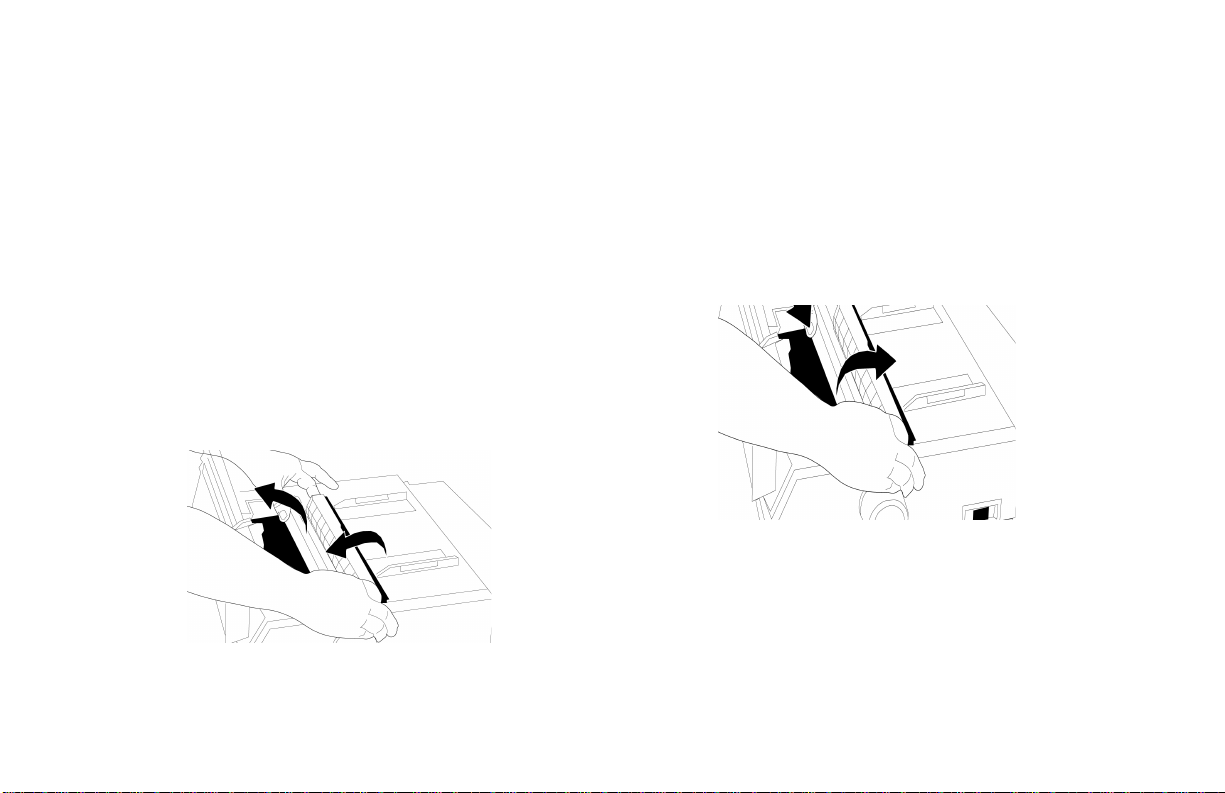
Limpeza da Impressora
Você deve limpar a impressora a cada seis meses (ou após
aproximadamente 300 horas de operação).
Nunca use solventes nem detergentes fortes no gabinete:
!
eles podem causar danos.
1 Desligue a impressora. A seguir, use o botão de
movimentação do cilindro para retornar a saída de papel
da impressora.
2 Abra a tampa de acesso. Remova o conjunto destacável
do cilindro.
32T-04Up.eps
3 Use um pano seco e limpo para tirar a poeira próxima ao
cilindro e eixo do carro. Remova todas as partículas soltas
de papel.
4 Instale o conjunto destacável do cilindro. Feche a tampa
de acesso.
32T-04Dn.eps
74 Microline 390/391 Turbo
|
Page 75

Bloqueios de Papel
Bloqueios de Papel na Alimentação por
Trás
1 Desligue a impressora. A seguir, use o botão de
movimentação do cilindro para retornar a saída de papel
da impressora.
32T-01B.eps and 32T-37BK.eps
Verifique se a impressora está desligada antes de abrir
!
a tampa de acesso.
2 Abra a tampa de acesso. Remova o conjunto destacável
do cilindro.
32T-04Up.eps
Guia do Usuário: Português 75
|
Page 76

3 Remova todos os pedaços de papel destacado.
4 Pegue as abas e levante o separador do papel. Alimente o
papel.
32T-23A.eps
6 Ligue a impressora.
32T-01a.eps
7 Pressione a tecla FF/LOAD.
FF.eps
5 Instale o separador do papel. Instale o conjunto
destacável do cilindro. Feche a tampa de acesso.
32T-23A.eps and 32T-04DN.eps
76 Microline 390/391 Turbo
|
FF/LOAD
Micro Feed
Up
ITEM
Page 77

Alimentação por Trás, Bloqueios de Papel
Se o papel continuar bloqueando, provavelmente existem
partículas de papel presas no percurso do papel.
1 Desligue a impressora. A seguir, use o botão de
movimentação do cilindro para retornar a saída de papel
da impressora.
2 Abra a tampa de acesso. Remova o conjunto destacável
do cilindro. Remova todos os pedaços de papel
destacado.
32T-04Up.eps
3 Pegue as abas e levante o separador do papel.
32T-23A.eps
4 Dobre três vezes o papel de formulário contínuo para
formar uma página com espessura de quatro folhas. A
seguir, alimente-o nos pinos de arrasto e feche as tampas.
32T-41R.eps
5 Use o botão de movimentação do cilindro para puxar a
página com espessura quádrupla em volta do cilindro.
Isto remove todas as partículas bloqueadas de papel.
32T-42R.eps
Guia do Usuário: Português 77
|
Page 78
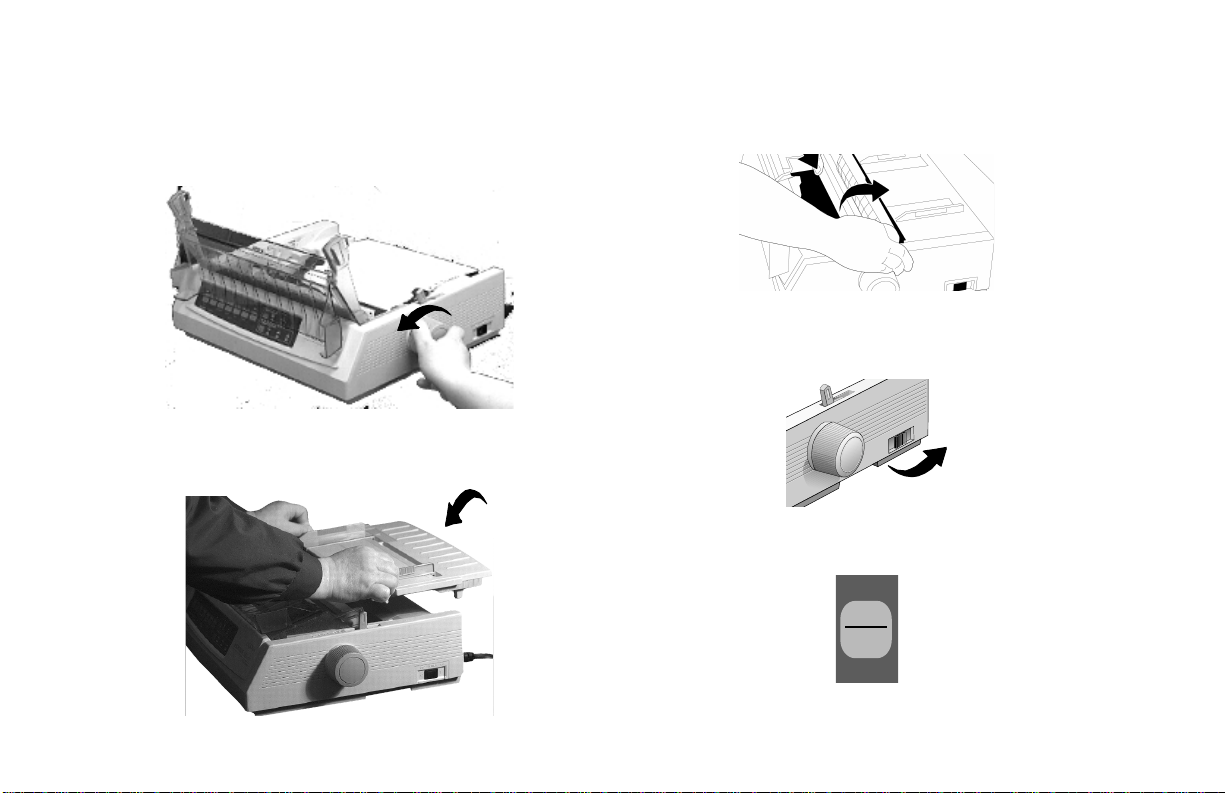
6 Remova todos os pedaços de papel. A seguir, use o botão
de movimentação do cilindro para retornar a saída de
papel.
32T-42R.eps
7 Alimente papel normal. Instale o separador do papel.
32T-23A.eps
8 Instale o conjunto destacável do cilindro. Feche a tampa
de acesso.
32T-04Dn.eps
9 Ligue a impressora.
32T-01a.eps
10Pressione a tecla FF/LOAD.
FF.eps
FF/LOAD
Micro Feed
Up
ITEM
78 Microline 390/391 Turbo
|
Page 79

QUIET
PARK
TEAR
FF/LOAD
LF
SEL
SEL
POWER
ALARM
MENU
GROUP
EXIT
ITEM
SET
PRINT
MENU
SHIFT
TOF
Micro Feed
Up
Micro Feed
Down
PRINT QUALITY
CHARACTER PITCH
HSD
NLQ
UTL
SSD
10
12
15
17
20
PROP
Bloqueios de Papel de Folha Avulsa
1 Desligue a impressora.
2 A seguir, use o botão de movimentação do cilindro para
retornar a saída de papel.
32T-43.eps
SEL
SEL
MENU
LF
SHIFT
FF/LOAD
EXIT
Micro Feed
Down
POWER
TEAR
Micro Feed
PRINT QUALITY
Up
GROUP
ALARM
PARK
ITEM
QUIET
HSD
SET
UTL
TOF
MENU
NLQ
PRINT
SSD
CHARACTER PITCH
10
12
17
15
20
PROP
4 Remova todos os pedaços destacados em volta do carro.
5 Instale o conjunto destacável do cilindro. Feche a tampa
de acesso.
32T-44Dn.eps
6 Ligue a impressora. Alimente o papel.
32T-01A.eps and 32T-15.eps
3 Abra a tampa de acesso. Remova o conjunto destacável
do cilindro.
32T-44Up.eps
Guia do Usuário: Português 79
|
Page 80

Solução de Problemas
Informações Gerais
Aqui estão os itens gerais a serem verificados antes de proceder
a solução detalhada de problemas.
• A impressora está conectada e ligada?
• As conexões (fonte de energia e interface) estão protegidas?
• O produto está sendo operado sob condições ambientais
apropriadas?
• O papel que está sendo usado atende as especificações para
este produto?
• O papel está corretamente instalado?
• A fita foi substituída conforme o recomendado?
• A fita está corretamente instalada?
• Está sendo usada uma fita OKI?
• O distanciamento do cabeçote está configurado
corretamente?
• Estão sendo usados os drivers de impressão corretos para a
impressora?
80 Microline 390/391 Turbo
|
As configurações do aplicativo anularão todas as
!
configurações em seu driver de impressão.
As configurações de seu driver de impressão anularão
todas as configurações do menu da impressora ou do
painel frontal da impressora.
Suporte pela Internet
A Oki Data oferece suporte através da Internet.
O site da Web principal da Oki Data, www.okidata.com, é a
porta de entrada para os produtos e serviços da Oki Data.
my.okidata.com é uma área do site da Web da Oki Data
planejada para ajudá-lo a personalizar as informações e os
serviços que você recebe da Oki Data.
Para obter mais informações, consulte “Assistência técnica e
suporte, Suporte pela Internet.”
Page 81

Lista de Problemas
Problema 1:
Os arquivos do meu processador de texto não são impressos
do modo configurado no menu e no painel frontal.
Problema 2:
Nada acontece quando a impressora é ligada.
Problema 3:
A impressora não imprime quando o computador envia dados
Problema 4:
Estão aparecendo símbolos estranhos, fontes incorretas, etc.,
quando tento imprimir um documento.
Problema 5:
A tinta fica borrada no papel quando são impressos
formulários estreitos.
Problema 6:
Foi instalada uma nova fita e a impressão está borrada e com
listras.
Problema 7:
A luz ALARM está piscando.
Problema 8:
A luz ALARM está acesa e a luz Character Pitch 10 [Tamanho
de caractere 10] está piscando.
Problema 9:
A luz ALARM está ligada e a luz Character Pitch 15
[Tamanho de caractere 15] está piscando.
Problema 10:
A impressora precisa de papel, mas a luz ALARM não está
acesa e não consigo alimentar o papel.
Problema 11:
As teclas Print Quality [Qualidade de impressão] e Character
Pitch [Tamanho de caractere] no painel frontal não
funcionam.
Problema 12:
O papel de formulário contínuo adere ao separador do papel.
Guia do Usuário: Português
|
81
Page 82

Problema 1:
Os arquivos do meu processador de texto não são
impressos do modo configurado no menu e no painel
frontal.
Solução:
Lembre-se sempre que:
1 As configurações do aplicativo anularão todas as
configurações em seu driver de impressão.
2 As configurações de seu driver de impressão anularão
todas as configurações do menu da impressora ou do
painel frontal da impressora.
Solução:
Antes de enviar uma arquivo para a impressora, muitos
processadores de texto enviam um sinal “string de
inicialização” ou um sinal I-Prime para a impressora.
A string de inicialização contém códigos que anulam as
configurações do menu e painel. Para mudar a impressora
para ignorar o código de reinicialização, entre no modo
Menu, vá para o grupo Instalação e altere a configuração de
Inibição de reinicialização para Sim. Consulte “Utilização
da impressora, Modo Menu.”
O sinal I-Prime automaticamente anulará todas as
configurações do painel frontal que você fez. Para eliminar
este problema, entre no Modo Menu, vá para o grupo
Interface paralela e altere a configuração de I Prime para
Inválido. Consulte “Utilização da impressora, Modo Menu.”
82 Microline 390/391 Turbo
|
Page 83

Problema 2:
Nada acontece quando a impressora é ligada.
Solução:
Verifique a conexão do cabo de energia com a tomada. Se
você estiver usando uma régua de tomadas, verifique se ela
está ligada e se o fusível não queimou ou se algum disjuntor
desarmou.
Problema 3:
A impressora não imprime quando o computador envia
dados
Soluções:
1 A luz SEL está acesa? Se não estiver acesa, pressione a
tecla SEL.
2 Verifique se o cabo da interface está conectado firmemente
tanto na impressora quanto no computador.
3 Se você tiver instalado a placa de interface serial opcional,
verifique se ela está firmemente assentada na impressora.
Problema 4:
Estão aparecendo símbolos estranhos, fontes
incorretas, etc., quando tento imprimir um documento.
Soluções:
1 Verifique se o driver de impressão selecionado em seu
software coincide com a emulação da impressora.
Pressione as teclas SHIFT e SEL, a seguir, pressione a tecla
GROUP [grupo].
Este procedimento imprimirá uma linha mostrando a
emulação selecionada.
2 Se você tiver incorporado comandos de impressão em seu
software, verifique se os digitou corretamente.
Guia do Usuário: Português
|
83
Page 84

Problema 5:
A tinta fica borrada no papel quando são impressos
formulários estreitos.
Solução:
Isto pode ser causado pelo curso excessivo do cabeçote de
impressão a partir da posição de centralização. Entre no menu
e configure a Posição de centralização para MODO 1.
Consulte “Utilização da impressora, Modo Menu.”
Para a impressora de carro largo, se MODO 1 não funcionar,
tente configurar a Posição de centralização para MODO 2.
Problema 6:
Após instalar uma nova fita a impressão ficou borrada
e com listras.
Solução:
A proteção da fita está frouxa ou ausente. Remova o cartucho
de fita e verifique a proteção da fita.
Se estiver frouxa, aperte-a.
Se estiver ausente, encontre-a e a instale.
Problema 7:
A luz ALARM está piscando.
Solução:
T ente desligar e ligar a impressora. Se a luz ainda piscar,
acione a assistência técnica.
Problema 8:
A luz ALARM está acesa e a luz Character Pitch 10
[Tamanho de caractere 10] está piscando.
Solução:
Isto indica que a alavanca de papel está configurada na
posição errada para o papel que você está tentando usar.
Mova a alavanca de papel para a configuração correta.
84 Microline 390/391 Turbo
|
Page 85

Problema 9:
A luz ALARM está acesa e a luz Character Pitch 15
[Tamanho de caractere 15] está piscando.
Solução:
Isto indica um bloqueio de papel. Pressione a tecla SEL e
corrija a situação de bloqueio de papel. Consulte
“Manutenção, Bloqueios de papel.”
Problema 10:
A impressora precisa de papel, mas a luz ALARM não
está acesa e não consigo alimentar o papel.
Solução:
Pressione e solte a tecla SEL.
A seguir, pressione e mantenha pressionada a tecla SHIFT e
pressione a tecla RESET (CHARACTER PITCH).
A impressora reinicializa.
Problema 11:
As teclas Print Quality [Qualidade de impressão] e
Character Pitch [Tamanho de caractere] no painel
frontal não funcionam.
Solução:
A Operação do painel do operador no menu da impressora
pode ser usada para desativar esses botões (Operação
limitada). Se a impressora for parte de um sistema
personalizado ou se for usada por diversas pessoas, o gerente
do sistema pode ter usado esta opção para garantir que a
impressora esteja sempre configurada corretamente.
Verifique junto ao gerente do sistema antes de alterar
qualquer uma das configurações do menu.
Consulte “Utilização da impressora, Modo Menu.”
Problema 12:
O papel de formulário contínuo adere ao separador do
papel.
Solução:
Em clima seco frio, as cargas estáticas podem se desenvolver
e fazer com que o papel adira ao separador do papel. Tente
mover as guias para o papel juntas de forma que o papel se
acomode sobre as guias e não no separador.
Guia do Usuário: Português
|
85
Page 86

Especificações
As especificações estão sujeitas a alteração sem aviso.
!
Método de Impressão
Matricial de impacto
Cabeçote de Impressão
24 agulhas, diâmetro de 0,20 mm, proteção térmica
Velocidade de Impressão
ModoCaracteres por segundo
Utilitário (UTL) (@12cpi) 312 cps
(@15 cpi) 390 cps
ótima de impressão (LQ) (@12cpi) 104 cps
86 Microline 390/391 Turbo
|
Caracteres por Linha (cpl)
Configuração ML390 Turbo ML391 Turbo
10 cpi 80 cpl 136 cpl
12 cpi 96 cpl 163 cpl
15 cpi 120 cpl 204 cpl
17,1 cpi 137 cpl 233 cpl
20 cpi 160 cpl 272 cpl
Emulações
Epson LQ
IBM Proprinter, IBM AGM co-residente
Interface
Padrão: Centronics paralela, em conformidade com IEEE1284
Opcional: RS-232C serial
Page 87

Resolução Gráfica
Emulação Resolução máxima
Epson/IBM 360 x 360 dpi max.
Fontes Residentes
Qualidade de impressão Fontes disponíveis
Qualidade ótima de impressão Courier, Gothic
Utilitário Gothic
Fontes Escaláveis Residentes*
Courier e Gothic, em tamanhos de 22 até 216 pontos
*Selecionável apenas através de software.
Códigos de Barras
Código 39, UPC A, UPC E, EAN 8, EAN 13,
Intercalado 2 de 5, Código 128, Postnet
Tamanho do Buffer de Recepção.
23 K
Confiabilidade
T empo Médio Entre Falhas (MTBF)
10.000 horas com 25% de ciclo de trabalho e densidade de
página de 35%
T empo Médio para Reparar (MTTR)
15 minutos
Vida Útil do Cabeçote de Impressão
Média de 200 milhões de caracteres em modo rascunho de
10 cpp com 25% de ciclo de trabalho e 35% de densidade
de página
Vida Útil da Fita
3 milhões de caracteres, em média, Utilitário 10 cpp
Guia do Usuário: Português
87
|
Page 88

Especificações de Papel
Microline 390 Turbo
Tipo de papel: Folha avulsa
Alimentação: Por cima
Gramatura: 14-24 lb.(52,5-90 g/m2)
Limite de
largura: 7,2" até 8,5" (182,8 mm até 215,9 mm)
Tipo de papel: Uma via, formulários contínuos
Alimentação: Por trás, Por baixo
Gramatura: 12-24 lb. (45-90 g/m2)
Limite de
largura: 3" até 10" (76,2 mm até 254 mm)
Tipo de papel: Formulários contínuos sem carbono
Alimentação: Por trás, Por baixo
Gramatura: 9-11 lb. (33,75-41,25 g/m2)
Limite de
largura: 3-10" (76,2 mm até 254 mm)
Tipo de papel: Formulários contínuos interfólio
Alimentação: Por trás, Por baixo
Gramatura: Não se aplica
Limite de
largura: 3-10" (76,2 mm até 254 mm) Tipo de papel: Etiquetas
Alimentação: Por baixo
Gramatura: Não se aplica
Limite de
largura: 3-10" (76,2 mm até 254 mm)
Tipo de papel: Envelopes, alimentação simples
Alimentação: Por cima
Gramatura: 24 lb. máx. (90 g/m2)
Limite de
largura: 6,5" até 9,5" (165,1 mm até 241,3 mm)
Tipo de papel: Envelopes, alimentação contínua, sem
sobreposição
Alimentação: Por baixo
Gramatura: 24 lb. máx. (90 g/m2)
Limite de
largura: 6,5" até 9,5" (165,1 mm até 241,3 mm) Tipo de papel: Papel espesso
Alimentação: Por baixo
Gramatura: 120 lb. máx. (450 g/m2)
Limite de
largura: Não se aplica
Tipo de papel: Transparências
Alimentação: Por cima
Gramatura: Não se aplica
Limite de
largura: Não se aplica
As transparências padrão são
8,5" x 11" (215,9 mm - 279,4 mm)
88 Microline 390/391 Turbo
|
Page 89

Especificações de Papel
Microline 391 Turbo
Tipo de papel: Folha avulsa
Alimentação: Por cima
Gramatura: 14-24 lb. (52,5-90 g/m2)
Limite de
largura: 7,2" até 14,3" (182,8 mm até 363,2 mm)
Tipo de papel: Uma via, formulários contínuos
Alimentação: Por trás, Por baixo
Gramatura: 12-24 lb. (45-90 g/m2)
Limite de
largura: 3" até 16" (76,2 mm até 406,4 mm)
Tipo de papel: Formulários contínuos sem carbono
Alimentação: Por trás, Por baixo
Gramatura: 9-11 lb. (33,75-41,25 g/m2)
Limite de
largura: 3" até 16" (76,2 mm até 406,4 mm)
Tipo de papel: Formulários contínuos interfólio
Alimentação: Por trás, Por baixo
Gramatura: Não se aplica
Limite de
largura: 3" até 16" (76,2 mm até 406,4 mm)
Tipo de papel: Etiquetas
Alimentação: Por baixo
Gramatura: Não se aplica
Limite de
largura: 3" até 16" (76,2 mm até 406,4 mm)
Tipo de papel: Envelopes, alimentação simples
Alimentação: Por cima
Gramatura: 24 lb. máx. (90 g/m2)
Limite de
largura: 6,5" até 9,5" (165,1 mm até 241,3 mm)
Tipo de papel: Envelopes, alimentação contínua,
sem sobreposição
Alimentação: Por baixo
Gramatura: 24 lb. máx. (90 g/m2)
Limite de
largura: 6,5" até 9,5" (165,1 mm até 241,3 mm)
Tipo de papel: Papel espesso
Alimentação: Por baixo
Gramatura: 120 lb. máx. (450 g/m2)
Limite de
largura: Não se aplica
Tipo de papel: Transparências
Alimentação: Por cima
Gramatura: Não se aplica
Limite de
largura: Não se aplica
As transparências padrão são
8,5" x 11" (215,9 mm - 279,4 mm)
Guia do Usuário: Português
89
|
Page 90

Espessura do Papel
Alimentação por trás
máximo de 0,014" (0,36 mm)
Alimentação por baixo*
máximo de 0,017" (0,43 mm)
expansível até o máximo de 0,031" (0,79 mm)
*Requer opcional sistema de arrasto.
Requisitos Ambientais
Temperatura
Em operação 41 até 104°F (5 até 40°C) Em armazenagem 14 até 122°F (-10 até 50°C)
Umidade
Em operação 20 até 80% RH
Em armazenagem 5 até 95% RH
Dimensões da Impressora
Largura x Profundidade x Altura
ML390 Turbo
17,25 x 16,1 x 5,75 polegadas
436 x 409 x 145 mm
ML391 Turbo
23,1 x 16,1 x 5,75 polegadas
587 x 409 x 145 mm
Peso da Impressora
ML390 Turbo: 16,5 libras (6,5 kg)
ML391 Turbo: 19,8 libras (8,9 kg)
90 Microline 390/391 Turbo
|
Requisitos Elétricos
120 Volts CA (+5,5%, -15%), 60 Hz (±2%)
Também disponível: 230 ou 240 Volts CA, 50 ou 60 Hz
(±2%)
As especificações estão sujeitas a alteração sem aviso.
!
Page 91

Assistência Técnica e Suporte:
Informações Gerais
A Oki Data oferece assistência técnica e suporte através de
vários métodos.
Escolha o método de assistência técnica e suporte mais
conveniente para você.
Os métodos de assistência técnica e suporte da Oki Data são
os seguintes:
• a documentação fornecida com seu aparelho
• a loja local onde você adquiriu seu aparelho
• Suporte pela Internet
• Suporte por telefone
Esta seção fornece os detalhes de cada método de suporte
Os métodos de assistência técnica e suporte da Oki Data são
diferentes nas duas áreas seguintes:
• Estados Unidos e Canadá
• América Latina
Esta seção fornece os detalhes para cada área
Os Centros de Assistência técnica recebem treinamento da
Oki Data e são autorizados a fazer a assistência técnica dos
produtos OKI. Para obter mais informações sobre os Centros
de Assistência técnica, consulte “Assistência técnica e
Suporte, Centros de Assistência técnica.”
Guia do Usuário: Português
91
|
Page 92

Documentação
Locais de Aquisição
A documentação fornecida com seu aparelho oferece uma
excelente referência para a operação do dia-a-dia de seu
aparelho.
A documentação incluída com seu aparelho é a seguinte:
• Guia do Usuário, On-line, fornecido no CD
• Manual de referência Microline, On-line, fornecido no CD
• Informações sobre Garantia, Regulamentação e Segurança
Se você não conseguir localizar a documentação, vá para
www.okidata.com ou para my.okidata.com. Siga as
instruções para seu aparelho para encontrar as versões Online de todos esses documentos.
A loja local onde você adquiriu seu aparelho é um excelente
local para oferecer suporte para você e para seu aparelho.
Seu local de aquisição também oferecerá toda a assistência
técnica em garantia requerida por seu aparelho
Você precisará informar o número de série da
!
impressora se o aparelho precisar ser atendido pela
assistência técnica.
Acompanhando qualquer solicitação ou reclamação de
manutenção deve haver um recibo por escrito para o
produto, apresentando a data de aquisição, o nome do
representante e o número de série e modelo do produto
para que sejam executados os serviços cobertos pela
Garantia Limitada.
92
Microline 390/391 Turbo
|
Page 93
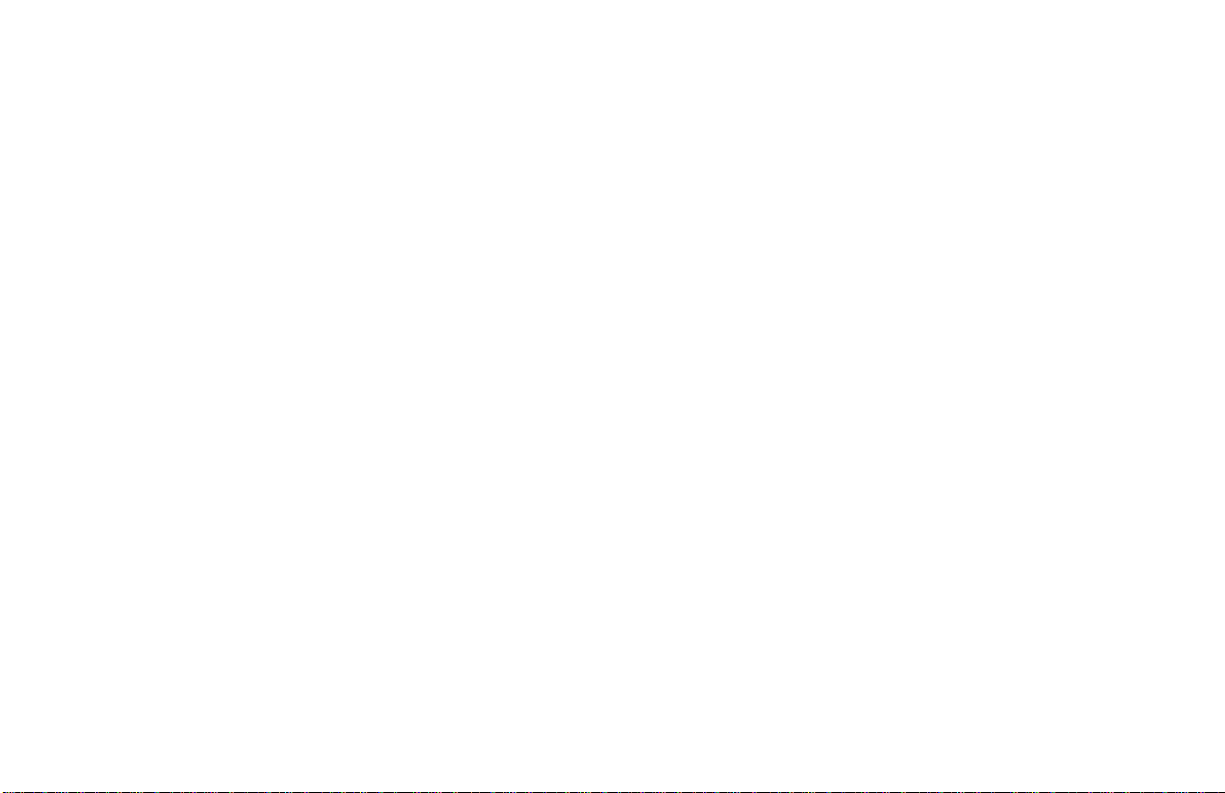
Suporte pela Internet
www.okidata.com
Sua Porta de Acesso para os Pr odutos e Serviços da OKI
www.okidata.com é o site da Web da Oki Data. Ele oferece informações gerais sobre todos os produtos e serviços OKI disponíveis para você.
Use nosso site da Web para
• receber suporte baseado na Web para todos os produtos
OKI: 24 horas por dia, 7 dias por semana—sem espera!
• fazer o download dos drivers de impressão que precisar.
• ler sobre outros clientes e como eles usam os produtos OKI
para otimizar a produtividade e melhorar sua
documentação.
• usar o Localizador de Representantes para encontrar um
Representante local próximo a você.
• conhecer as ofertas promocionais especiais e as novidades
da Oki Data.
• e mais ainda . . .
my.okidata.com
Sua Central de Soluções Pessoais
my.okidata.com é uma área do site da Web da Oki Data planejada para ajudá-lo a personalizar as informações e os serviços que você recebe da Oki Data.
Ao se registrar no site my.okidata.com, você
• personaliza o suporte baseado na Web para os produtos
OKI que possui: 24 horas por dia, 7 dias por semana—sem
espera!
• automaticamente registra seu produto.
• acessa informações de suporte e versões on-line da
documentação de seu produto (manuais).
• controla suas informações de contato, perfil e preferências.
• recebe notificação automática de novos drivers de
impressão, atualizações importantes e informações de
suporte.
• acompanha seu histórico de suporte por e-mail.
• e mais ainda . . .
Guia do Usuário: Português
93
|
Page 94

Suporte por Telefone
Sistema de Informações ao Cliente Oki Data
Atendente Automatizado do Sistema de Informações
1-800-654-3282 (1-800-OKI-DA T A)
Ligação gratuita nos Estados Unidos e Canadá
Para receber respostas rápidas a perguntas comuns, o
Atendente Automatizado do Sistema de Informações da
Oki Data está disponível 24 horas por dia, 7 dias por semana.
O sistema tem condições de oferecer assistência imediata com
relação a:
• Procedimentos de operação básica
• Indicações de assistência técnica e vendas
• Indicações de consumíveis e peças
• Informações sobre o produto
Profissionais de Suporte ao Cliente
1-800-654-3282 (1-800-OKI-DA T A)
Ligação gratuita nos Estados Unidos e Canadá
Os Profissionais de Suporte ao cliente estão disponíveis 24
horas por dia, 7 dias por semana. Ligue de um telefone
próximo a seu aparelho de forma que possa descrever com
precisão o problema.
Nossos Profissionais de Suporte ao cliente são treinados em
todos os produtos OKI correntes. Eles estão capacitados a
responder questões relativas a:
• Locais de Representantes de assistência técnica e vendas
• Instalação de seu aparelho
• Uso/manutenção normal de seu aparelho
• Interpretação/soluções de mensagens de erro
• Identificação de peças e suprimentos
• Relações com o consumidor
94
Microline 390/391 Turbo
|
Page 95
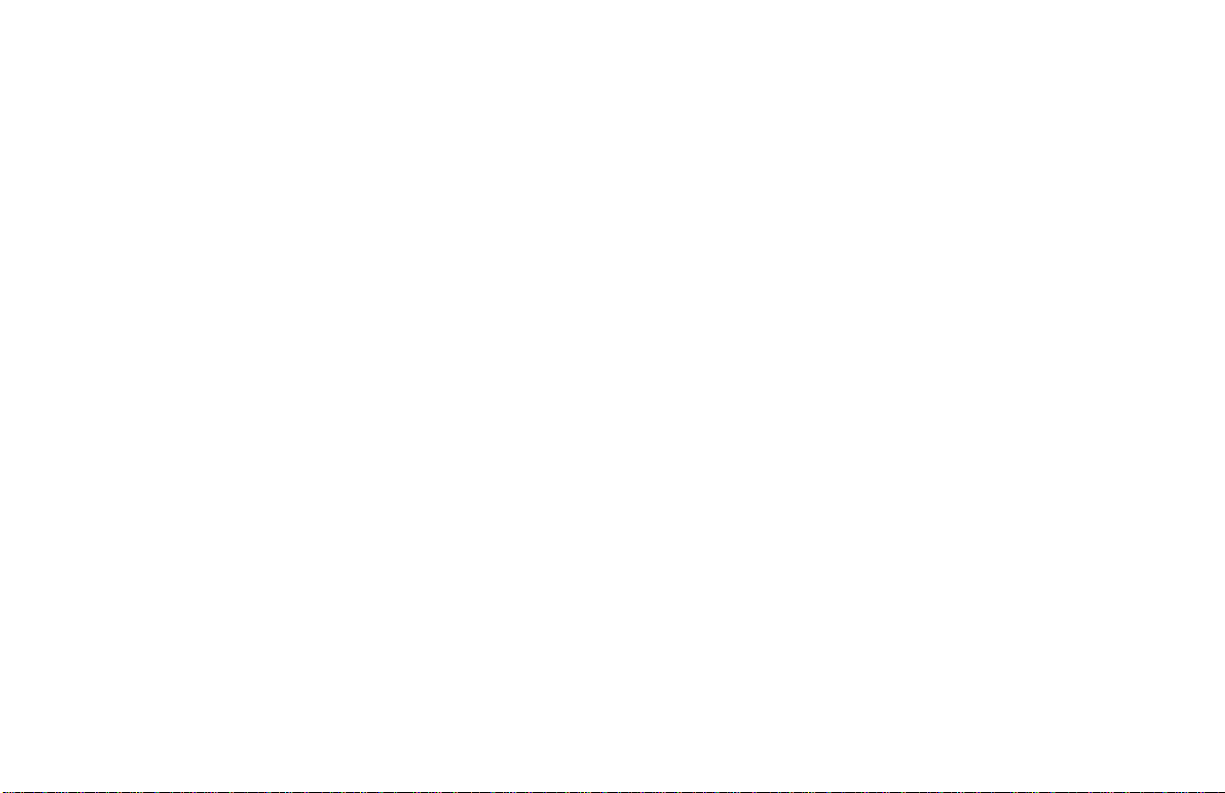
Centros de Assistência Técnica
Provedores de Assistência Técnica
Autorizada
A Oki Data tem mais de 2.000 Provedores de Assistência
técnica autorizada local na América do Sul e América do
Norte.
Para obter a listagem mais abrangente e atualizada dos
Centros de Assistência técnica autorizada Oki Data:
• Consulte nosso site da Web em www.okidata.com
• Nos Estados Unidos e Canadá, ligue para 1-800-654-3282
(1-800-OKI-DATA)
• Na América Latina, entre em contato com o Coordenador
de Assistência técnica da América Latina na sede
corporativa da Oki Data pelo telefone 856-222-7496
(apenas espanhol)
Estados Unidos
Oki Data Americas, Inc.
2020 Bishops Gate Blvd.
Mt. Laurel, NJ 08054
Telefone: 1-800-654-3282
Fax: 1-856-222-5247
Canadá
Oki Data Americas, Inc.
2735 Matheson Blvd. East, Unit 1
Mississauga, Ontário
Canadá L4W 4M8
Telefone: 1-800-654-3282
Fax: 1-905-238-4427
México
Oki Data de Mexico, S.A. de C.V.
Mariano Escobedo No. 748-8 Piso
Col. Anzures, e.p. 11590
México, DF
Telefone: (525) 263-8780
Fax: (525) 263-8785
Brasil
Oki Data do Brasil, Ltda.
Rua Alexandre Dumas, 2220 - 8o. andar
Chácara Santo Antônio
São Paulo, Brasil 04717-004
Telefone: 55-11-3444-3500
Fax: 55-11-3444-3501
Guia do Usuário: Português
95
|
Page 96

Assistência Técnica e Suporte: Estados Unidos e Canadá
A Oki Data está firmemente comprometida com a satisfação
de seus clientes. Se você tiver problemas que não possam ser
resolvidos pela documentação do cliente, entre em contato
com as fontes relacionadas para assistência técnica ou
suporte.
96
Microline 390/391 Turbo
|
Representantes de Vendas e Assistência
técnica: Estados Unidos e Canadá
Consulte a loja local onde você adquiriu seu aparelho ou
entre em contato com a Oki Data para conhecer o local do
Representante de assistência técnica autorizada Oki Data
mais próximo.
• Os preços e encargos mínimos podem variar.
• O documento de aquisição é requerido para execução dos
trabalhos em garantia. Guarde seus documentos de
aquisição.
Page 97

Assistência Técnica e Suporte: América Latina
A Oki Data está comprometida em oferecer o melhor suporte
ao cliente possível para seus clientes. Na eventualidade de
ocorrer um problema com seu produto OKI difícil de ser
resolvido, entre em contato com qualquer um dos OKI- CAS
(Centro Autorizado de Serviços) apresentados em nosso site
da W eb, www.okidata.com.
Centros de Vendas e de Assistência
Técnica: América Latina
Se você precisar de assistência técnica para seu produto OKI,
entre em contato com a loja onde comprou seu aparelho ou
entre em contato com qualquer um dos OKI-CAS relacionados
em nosso site da Web para obter informações.
• Os preços e encargos podem variar .
•É requerido uma cópia do documento de aquisição para o
processamento da garantia.
Como Entrar em Contato com a Oki Data:
América Latina
As informações a respeito de nossos produtos e Centros de
Assistência técnica autorizada estão disponíveis em nosso site
da Web:
http://www.okidata.com
Profissionais de Suporte ao Cliente:
América Latina
Nossos CASs são treinados e certificados para oferecer a
melhor assistência técnica e suporte possível para nossos
clientes. Esteja próximo a seu aparelho ao ligar para um de
nossos Centros de Assistência técnica autorizada OKI (OKICAS) de forma que possa descrever seu problema com mais
precisão.
Nossos Profissionais de Suporte ao cliente são treinados em
todos os produtos OKI correntes. Eles estão capacitados a
responder questões relativas a:
• Localização do CAS (Centro de Assistência técnica) mais
próximo.
• Instalação de seu aparelho.
• Uso/manutenção normal de seu aparelho.
• Interpretação/soluções de mensagens de erro
• Identificação de peças e suprimentos.
• Relações com o consumidor.
Guia do Usuário: Português
97
|
Page 98

Acessórios
Aquisição de Acessórios
Antes de comprar, verifique o número de modelo do
aparelho (veja a frente da unidade) e obtenha o Número da
peça correto e a descrição do item. As descrições de item e
números da peça são fornecidas nesta seção.
98 Microline 390/391Turbo
|
• Consulte o representante onde você adquiriu seu aparelho
• Localize um Revendedor autorizado Oki Data visitando
um dos seguintes sites da Web
- http://my.okidata.com
Permite registrar seu produto e
personalizar suas próprias necessidades de suporte
- http://www.okidata.com
Oferece informações gerais
• Nos Estados Unidos, adquira diretamente da Oki Data
Pela Internet
- http://my.okidata.com
- http://www.okidata.com
Por telefone
Faça o pedido dispondo de ligação gratuita pelo
telefone 1-800-654-3282 (1-800-OKI-DATA) usando
cartão VISA, MasterCard ou American Express.
• No Canadá, ligue para 888-309-4570.
Page 99

Acessórios: Números das Peças
Consumíveis: Números das Peças
Consumível Número da Peça
Cartucho de fita (1) ----------------------------------------------52104001
Opções: Números das Peças
OpçãoNúmero da Peça
Modelo ML390T
Sistema de tração (puxa), Montagem por cima (2)----------- 70030501
Sistema de tração (empurra), Montagem por baixo (3)------ 70030701
Apoio para papel em rolo (4) -----------------------------------70023301
Modelo ML391T
Sistema de tração (puxa), Montagem por cima (2)----------- 70030601
Sistema de tração (empurra), Montagem por baixo (3)------ 70030801
Ambos modelos
Alimentador de folhas avulsas (5) -----------------------------70030101
(O Alimentador de folhas avulsas é vendido apenas junto com a
impressora; não está disponível separadamente)
Interface serial (não mostrada) --------------------------------- 70012801
OkiLAN 6010e 10 Base-T Ethernet Externa
Servidor de impressão (não mostrado) ------------------------70034401
OkiLAN 6020e 10/100 Base-TX Ethernet Externa
Servidor de impressão (não mostrado) ------------------------70036001
32T-20.bmp
1
32T-PT01.eps
2
32T-PT52.eps
3
32T-rps.tif and 32TCSF02.eps
5
4
Guia do Usuário: Português
99
|
Page 100

Peças de Reposição: Números das Peças
Peça de Reposição --------------------------Número de Ordem
T ampa de acesso, ML390T (1)------------------------53076701
T ampa de acesso, ML391T (1)------------------------53076801
Tampa acústica, ML390T (2) -------------------------53076901
Tampa acústica, ML391T (2) -------------------------53077001
Botão de movimentação do cilindro (3) ------------- 51902220
Cabo de energia (4) ------------------------------------56631801
Cabeçote de impressão (5) ----------------------------50114701
Conjunto destacável do cilindro, ML390T (6)-----50411001
Conjunto destacável do cilindro, ML391T (6)-----50411101
Documentação: Números das Peças
Documento Número da Peça
Guia do Usuário ---------------------- consulte my.okidata.com
Manual de referência ----------------- consulte my.okidata.com
Garantia, MSDS----------------------- consulte my .okidata.com
Se você não conseguir localizar sua documentação em
!
cópia impressa ou o CD fornecido com seu aparelho, vá
para www.okidata.com ou para my.okidata.com. Siga
as instruções para seu aparelho para encontrar as
versões On-line de todos esses documentos.
32T-CVR2.tif and 32T-CVR1.tif
1
32T-Knob.tif and PowrCord.eps
34
32T-Head.tif and 32T-Rolr.tif
5
2
6
100 Microline 390/391Turbo
|
